Page 1
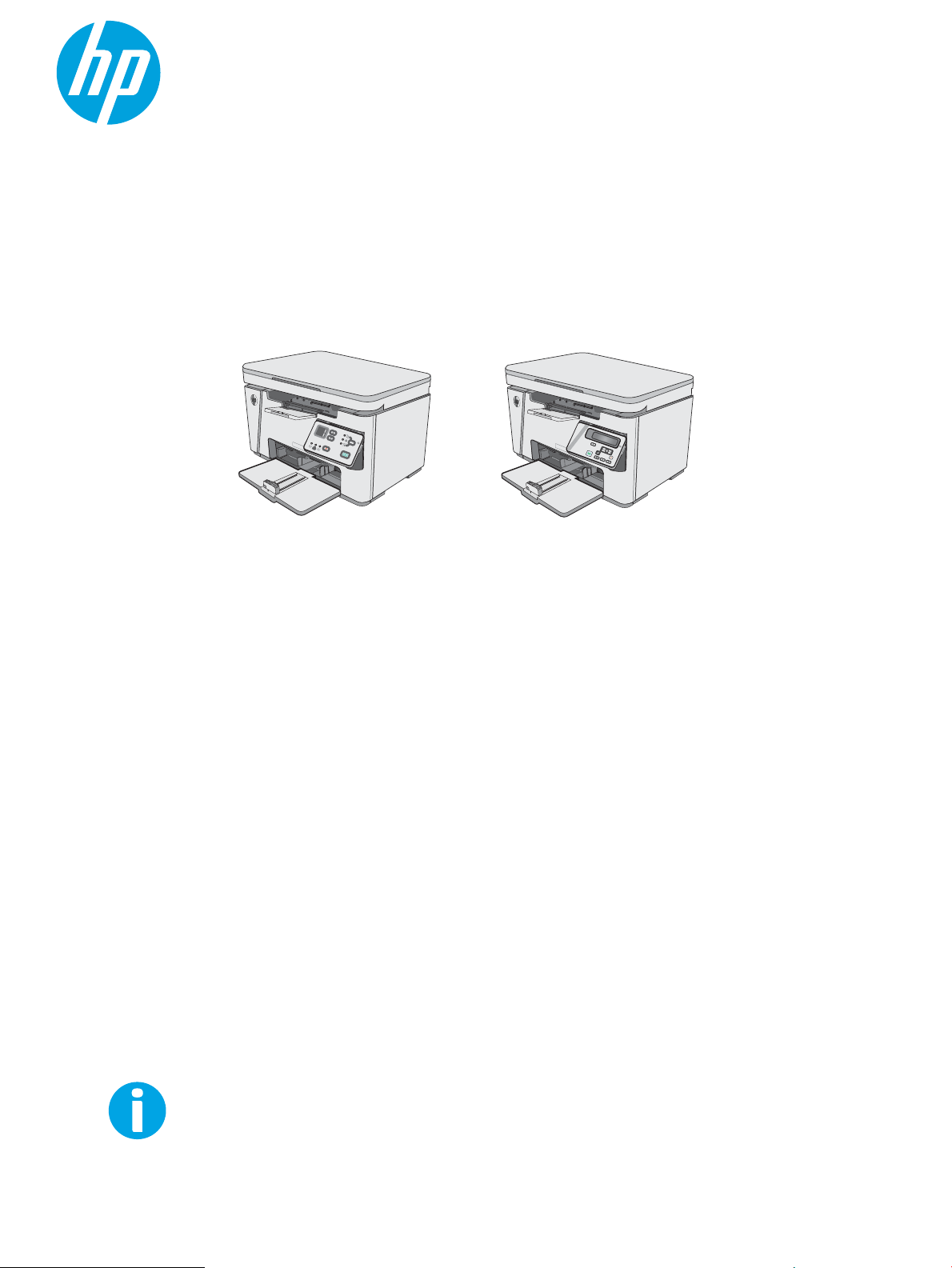
LaserJet Pro MFP M25-M27
Hướng dẫn Sử dụng
www.hp.com/support/ljM25-M27mfp
M25-M27
Page 2
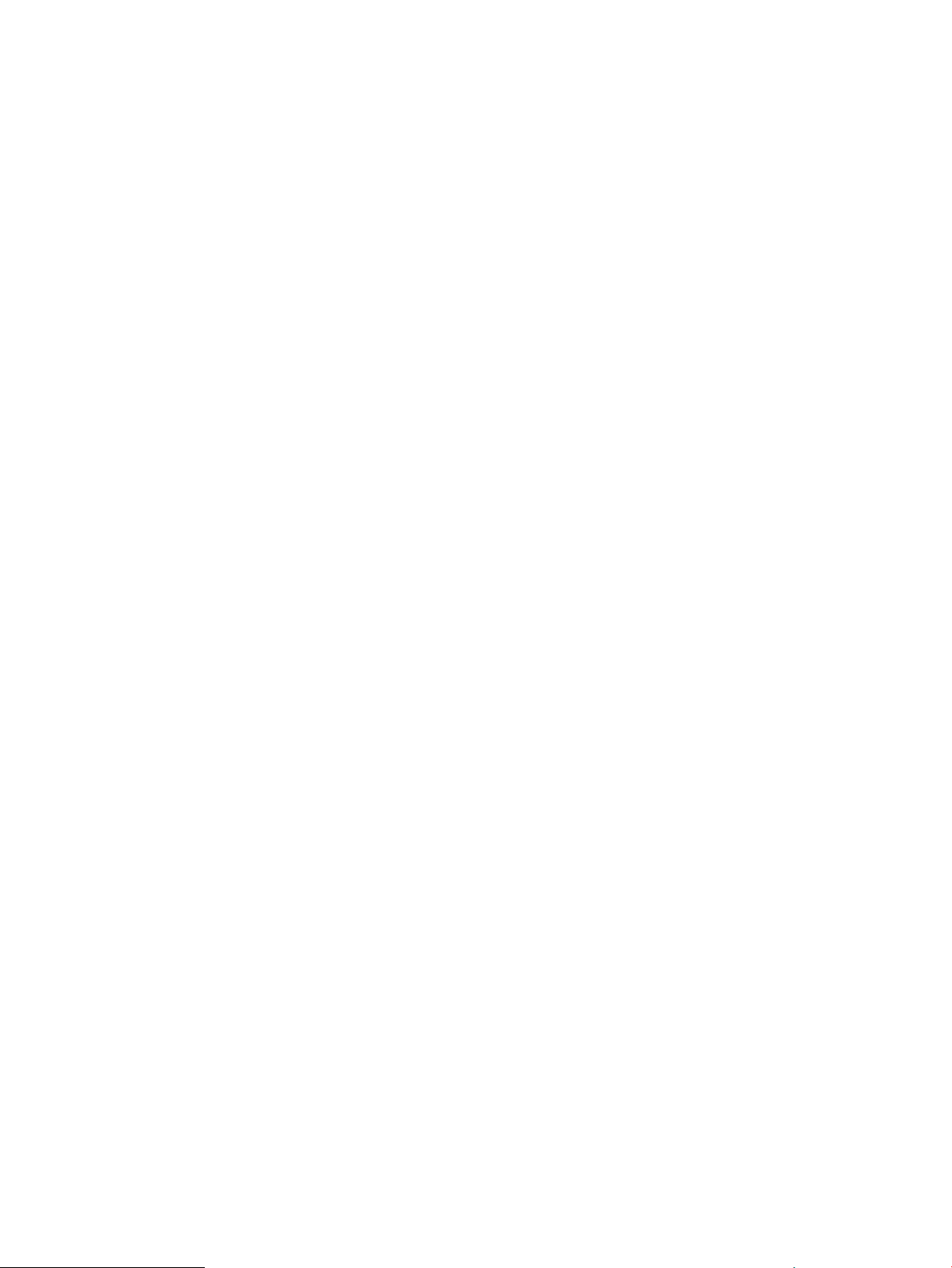
Page 3
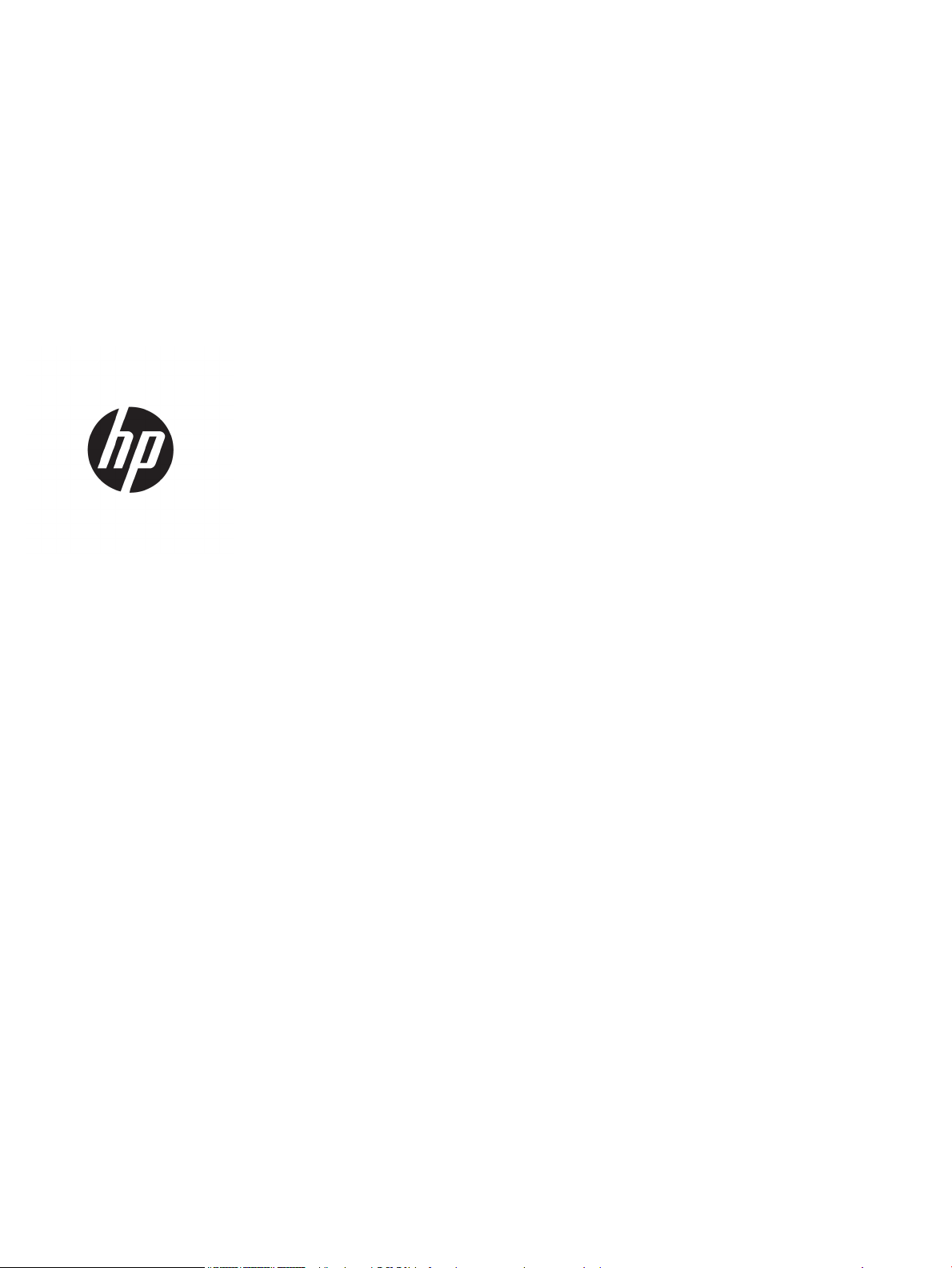
HP LaserJet Pro MFP M25-M27
Hướng dẫn Sử dụng
Page 4
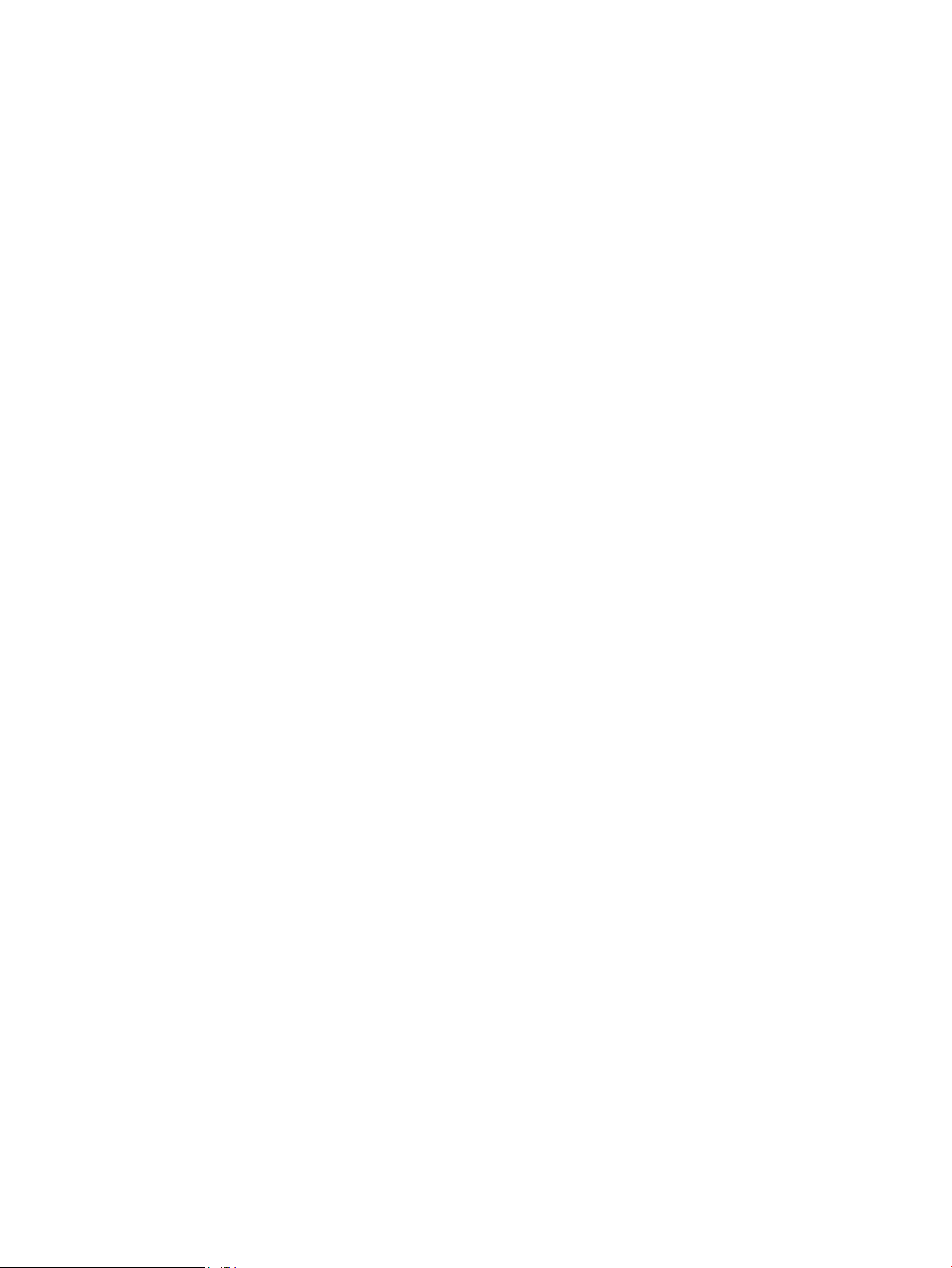
Bản quyền và Giấy phép
Công nhận Nhãn hiệu
© Copyright 2017 HP Development
Company, L.P.
Nghiêm cấm việc sao chép lại, phóng tác
hoặc dịch mà không có sự chấp thuận
trước bằng văn bản, ngoại trừ trường hợp
được luật bản quyền cho phép.
Thông tin có trong tài liệu này có thể được
thay đổi mà không cần phải thông báo.
Các bảo hành duy nhất dành cho các sản
phẩm và dịch vụ HP đều được lập ra ở trên
trong các bản tuyên bố bảo hành rõ ràng đi
cùng với những sản phẩm và dịch vụ như
thế. Không có gì trong tài liệu này được
hiểu như là sự tạo thành một bảo hành phụ.
HP sẽ không chịu trách nhiệm pháp lý đối
với các lỗi hoặc sai sót kỹ thuật hoặc biên
tập ở trong tài liệu này.
Edition 3, 3/2019
Adobe®, Adobe PhotoShop®, Acrobat® và
PostScript® là các nhãn hiệu của Adobe
Systems Incorporated.
Apple và logo Apple là nhãn hiệu của Apple
Inc., đã được đăng ký ở Hoa Kỳ và các
quốc gia khác.
OS X là nhãn hiệu của Apple Inc., đã được
đăng ký ở Hoa Kỳ và các quốc gia khác.
Microsoft®, Windows®, Windows® XP và
Windows Vista® là các thương hiệu đã
đăng ký ở Hoa Kỳ của Microsoft
Corporation.
Page 5
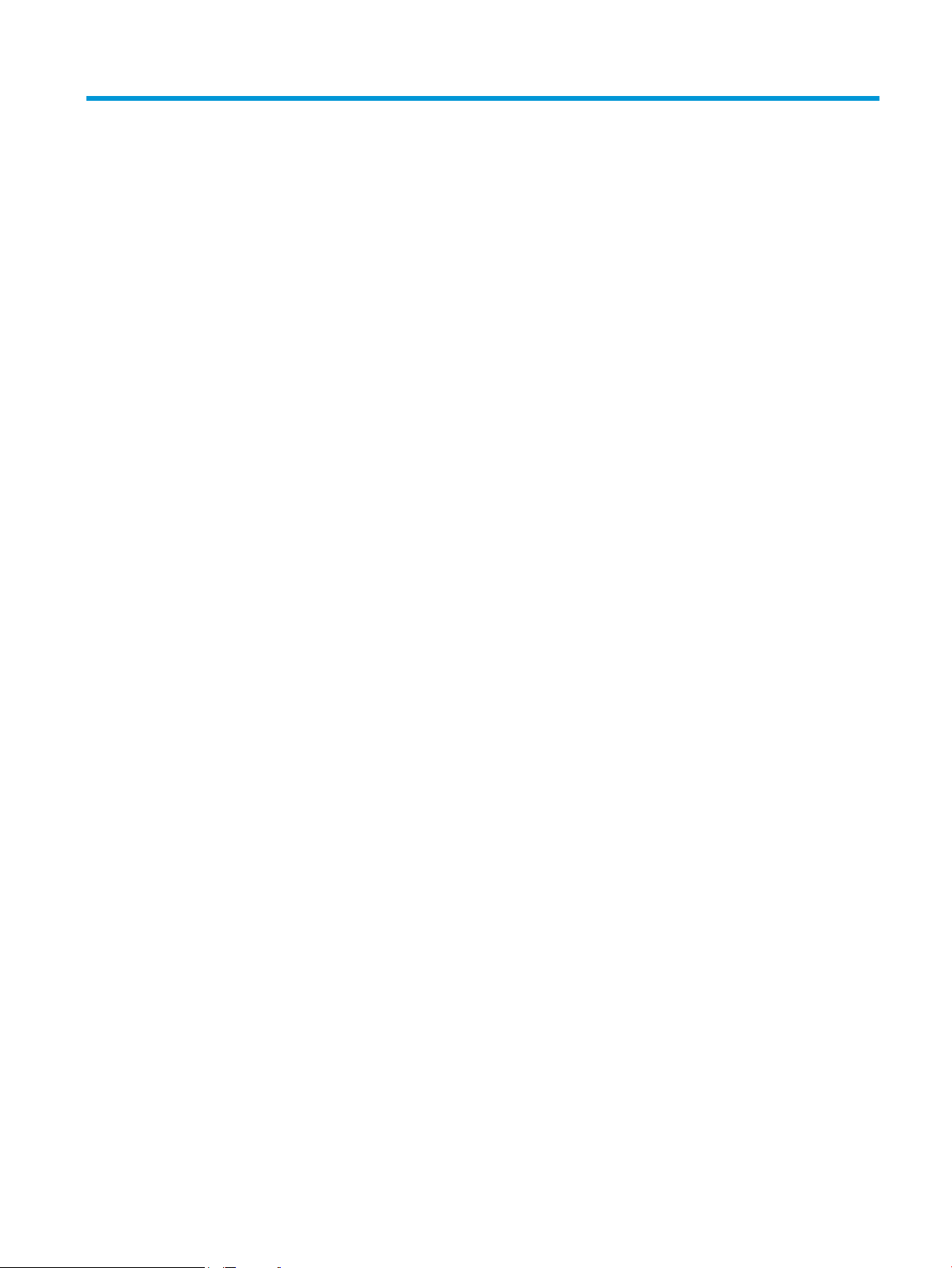
Mục lục
1 Tổng quan máy in ................................................................................................................................................................................. 1
Giao diện máy in ................................................................................................................................................................... 2
Mặt trước của máy in ...................................................................................................................................... 2
Mặt sau của máy in ......................................................................................................................................... 2
Giao diện bảng điều khiển LED (kiểu M26a) ......................................................................................... 3
Giao diện bảng điều khiển LCD (kiểu M26nw) ...................................................................................... 4
Thông số kỹ thuật của máy in .......................................................................................................................................... 6
Thông số kỹ thuật ............................................................................................................................................. 6
Các hệ điều hành được hỗ trợ ..................................................................................................................... 6
Giải pháp in di động ........................................................................................................................................ 7
Kích thước máy in ............................................................................................................................................ 8
Lượng điện tiêu thụ, thông số kỹ thuật điện và độ ồn ......................................................................... 8
Phạm vi môi trường sử dụng ........................................................................................................................ 8
Lắp đặt phần cứng máy in và cài đặt phần mềm .................................................................................................... 10
2 Khay giấy ............................................................................................................................................................................................... 11
Nạp giấy vào khay tiếp giấy. .......................................................................................................................................... 12
Nạp giấy vào khay tiếp giấy. .......................................................................................................................................... 15
Điều chỉnh khay cho kích thước giấy nhỏ hơn .................................................................................... 15
Nạp và in phong bì ............................................................................................................................................................. 17
Giới thiệu ........................................................................................................................................................... 17
In phong bì ....................................................................................................................................................... 17
Hướng Phong bì ............................................................................................................................................. 17
3 Mực in, phụ kiện và bộ phận .......................................................................................................................................................... 19
Đặt hàng mực in, phụ kiện và bộ phận ....................................................................................................................... 20
Đặt hàng ............................................................................................................................................................ 20
Mực in và phụ kiện ........................................................................................................................................ 20
Các bộ phận tự sửa chữa ........................................................................................................................... 20
Thay thế hộp mực in .......................................................................................................................................................... 21
VIWW iii
Page 6
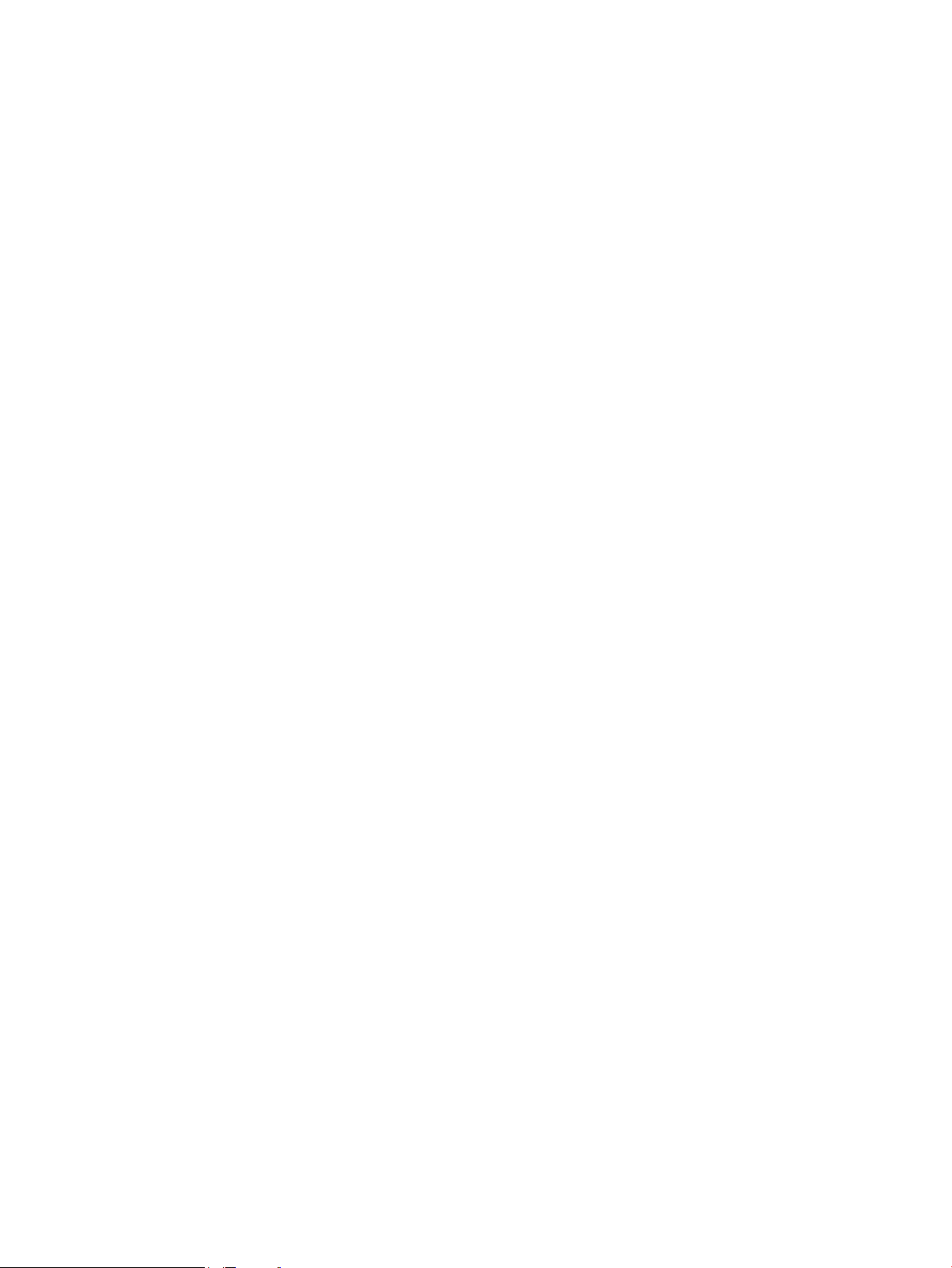
Giới thiệu ........................................................................................................................................................... 21
Thông tin về hộp mực in .............................................................................................................................. 21
Tháo và thay thế hộp mực in ..................................................................................................................... 22
4 In .............................................................................................................................................................................................................. 25
Thao tác in (Windows) ...................................................................................................................................................... 26
Cách in (Windows) ........................................................................................................................................ 26
In thủ công trên cả hai mặt (Windows) .................................................................................................. 26
In nhiều trang trên một trang giấy (Windows) ..................................................................................... 29
Chọn loại giấy (Windows) ........................................................................................................................... 31
Thông tin in bổ sung ..................................................................................................................................... 32
Thao tác in (OS X) ............................................................................................................................................................. 34
Cách in (OS X) ................................................................................................................................................ 34
In thủ công trên cả hai mặt (OS X) .......................................................................................................... 34
In nhiều trang trên một tờ (OS X) ............................................................................................................. 35
Chọn loại giấy (OS X) .................................................................................................................................. 35
Tác vụ in bổ sung .......................................................................................................................................... 35
In di động ............................................................................................................................................................................... 36
Giới thiệu ........................................................................................................................................................... 36
Wireless Direct (chỉ có ở kiểu máy không dây) ................................................................................... 36
Bật hoặc tắt Wireless Direct .................................................................................................. 36
Thay đổi tên Wireless Direct máy in ................................................................................... 37
HP ePrint qua email ...................................................................................................................................... 38
Phần mềm HP ePrint .................................................................................................................................... 39
In nhúng của Android ................................................................................................................................... 40
5 Copy (Sao chép) ................................................................................................................................................................................. 41
Tạo bản sao .......................................................................................................................................................................... 42
Sao chép trên cả hai mặt (duplex) ............................................................................................................................... 43
Sao chép hai mặt thủ công ......................................................................................................................... 43
6 Quét ........................................................................................................................................................................................................ 45
Quét bằng phần mềm HP Scan (Windows) .............................................................................................................. 46
Quét bằng phần mềm HP Scan (OS X) ..................................................................................................................... 47
7 Quản lý máy in .................................................................................................................................................................................... 49
Thay đổi kiểu kết nối máy in (Windows) .................................................................................................................... 50
Cấu hình nâng cao với Máy chủ Web Nhúng của HP (EWS) và Hộp công cụ Thiết bị HP
(Windows) ............................................................................................................................................................................. 51
iv VIWW
Page 7
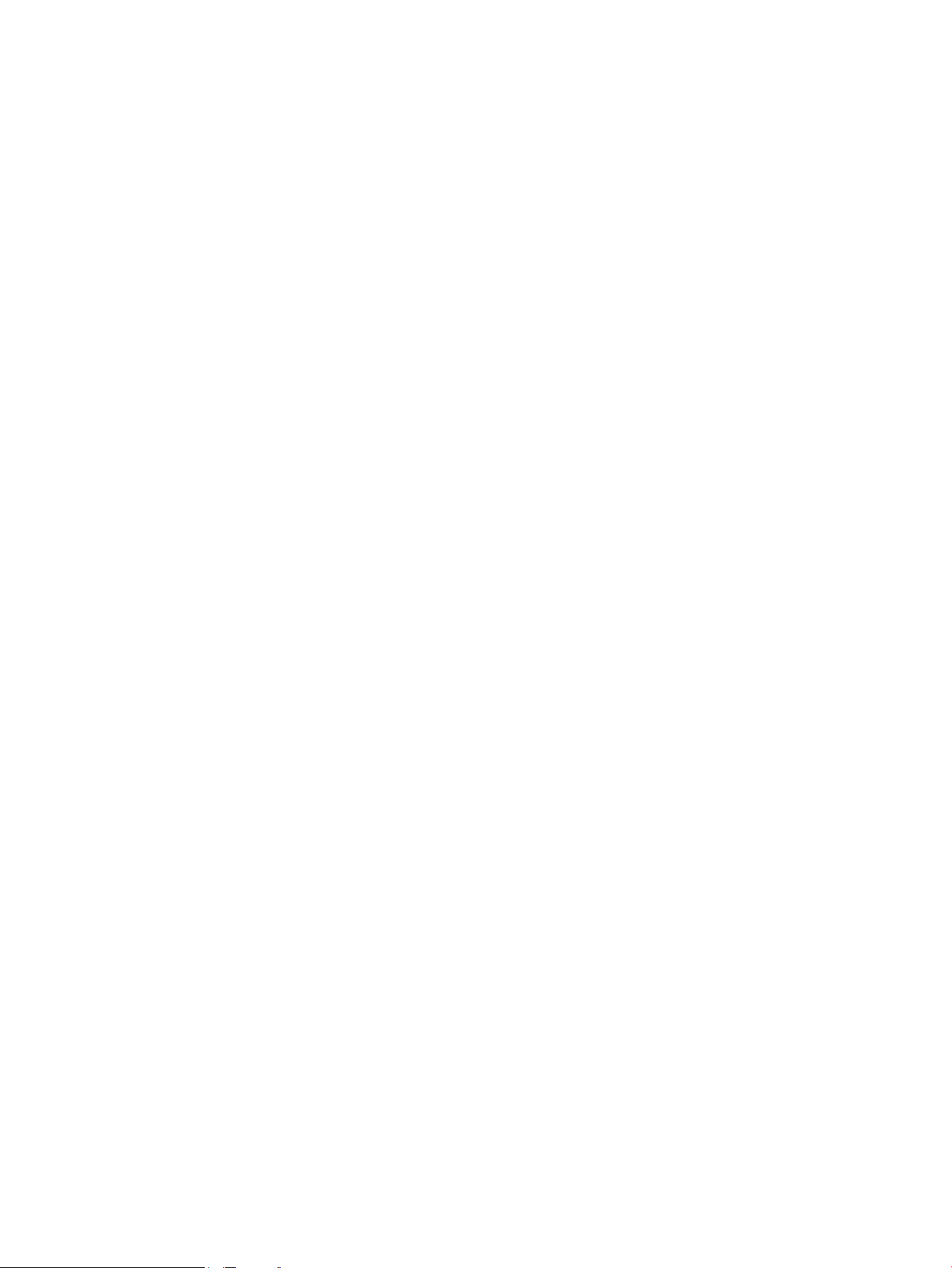
Cấu hình nâng cao với Tiện ích HP cho OS X ........................................................................................................ 53
Mở Tiện ích HP ............................................................................................................................................... 53
Các tính năng của Tiện ích HP ................................................................................................................. 53
Định cấu hình cài đặt mạng IP ...................................................................................................................................... 55
Giới thiệu ........................................................................................................................................................... 55
Từ chối dùng chung máy in ........................................................................................................................ 55
Xem hoặc thay đổi cài đặt mạng .............................................................................................................. 55
Đổi tên máy in trên mạng ............................................................................................................................ 55
Định cấu hình các thông số IPv4 TCP/IP từ bảng điều khiển theo cách thủ công ................ 56
Các tính năng bảo mật của máy in .............................................................................................................................. 57
Giới thiệu ........................................................................................................................................................... 57
Gán hoặc thay đổi mật khẩu hệ thống bằng Máy chủ web nhúng HP ....................................... 57
Các cài đặt bảo tồn năng lượng .................................................................................................................................... 59
Giới thiệu ........................................................................................................................................................... 59
In bằng EconoMode ...................................................................................................................................... 59
Thiết lập cài đặt Sleep/Auto Off After Inactivity (Chế độ nghỉ/Tự động tắt sau khi
không hoạt động)
Đặt trì hoãn Shut Down After Inactivity (Tắt sau khi không hoạt động) và lập cấu hình
máy in để dùng nguồn điện 1 watt hoặc ít hơn ................................................................................... 60
Cấu hình cài đặt Delay Shut Down (Hoãn Tắt Máy) ......................................................................... 61
Cập nhật chương trình cơ sở .......................................................................................................................................... 63
Cập nhật chương trình cơ sở bằng Tiện ích cập nhật chương trình cơ sở ................................ 63
........................................................................................................................................... 59
8 Giải quyết sự cố .................................................................................................................................................................................. 65
Hỗ trợ khách hàng .............................................................................................................................................................. 66
Giải thích các mẫu đèn trên bảng điều khiển (chỉ dành cho kiểu LED) ......................................................... 67
Khôi phục cài đặt mặc định gốc .................................................................................................................................... 70
Thông báo “Cartridge is low” (Hộp mực in ở mức thấp) hoặc “Cartridge is very low” (Hộp mực in
gần hết) hiển thị trên bảng điều khiển của máy in .................................................................................................. 71
Thay đổi cài đặt “Very Low” (Gần hết) ................................................................................................... 71
Đặt hàng nguồn cung cấp .......................................................................................................................... 72
Khắc phục sự cố nạp giấy hoặc kẹt giấy ................................................................................................................... 73
Giới thiệu ........................................................................................................................................................... 73
Giải quyết sự cố nạp giấy hoặc kẹt giấy ................................................................................................ 73
Sản phẩm không nạp giấy ..................................................................................................... 73
Sản phẩm nạp nhiều giấy ...................................................................................................... 73
Thường xuyên hoặc tái diễn kẹt giấy ................................................................................. 73
Tránh kẹt giấy ............................................................................................................................. 74
Xử lý kẹt giấy ........................................................................................................................................................................ 76
Giới thiệu ........................................................................................................................................................... 76
VIWW v
Page 8
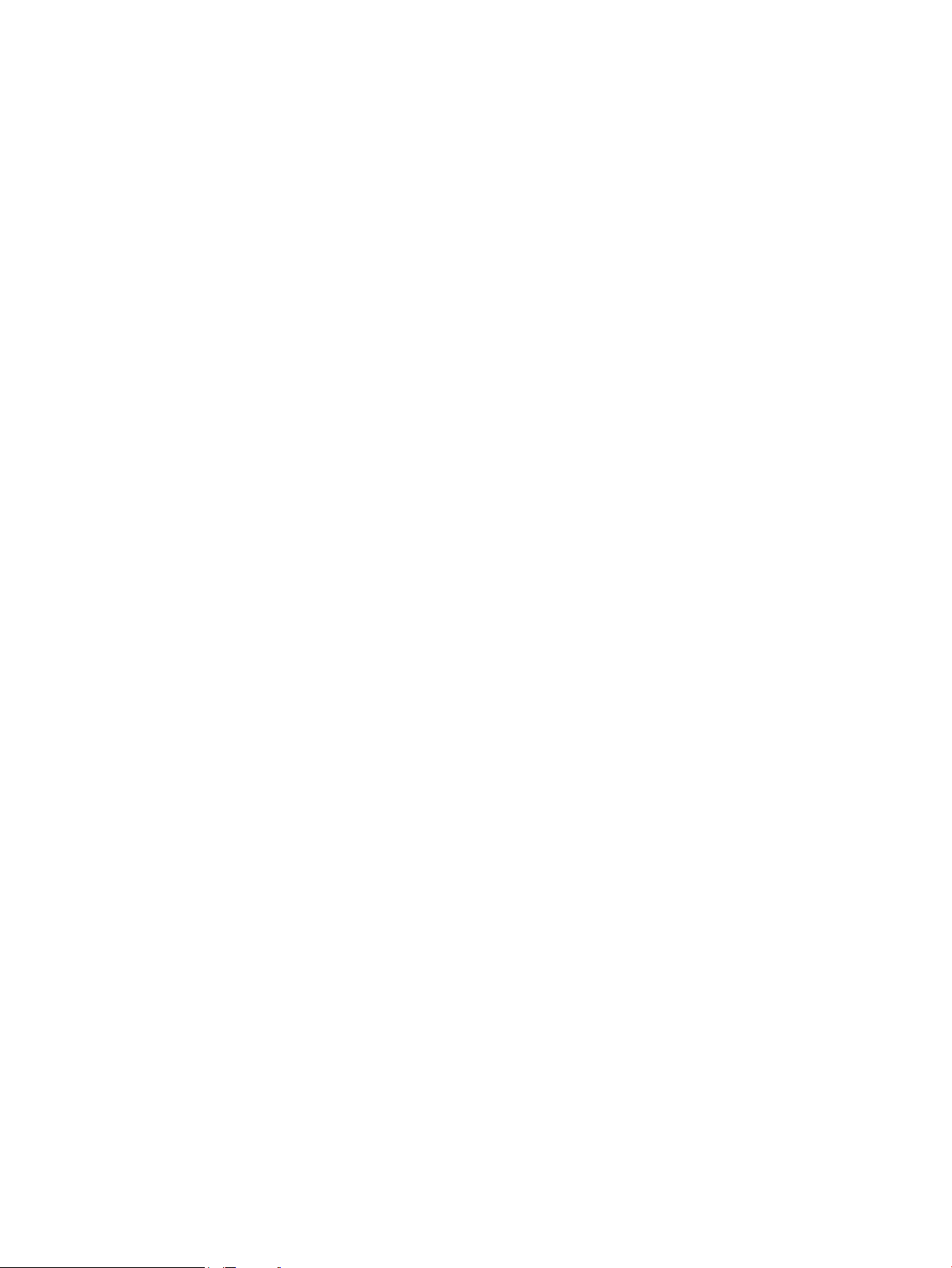
Vị trí giấy kẹt .................................................................................................................................................... 76
Gỡ giấy kẹt khỏi khay tiếp giấy ................................................................................................................. 76
Gỡ giấy kẹt ở khu vực hộp mực in ........................................................................................................... 79
Gỡ giấy kẹt ở ngăn giấy ra .......................................................................................................................... 82
Cải thiện chất lượng in ...................................................................................................................................................... 86
Giới thiệu ........................................................................................................................................................... 86
In từ một chương trình phần mềm khác ................................................................................................. 86
Kiểm tra cài đặt loại giấy cho lệnh in ...................................................................................................... 86
Kiểm tra cài đặt loại giấy (Windows) .................................................................................. 86
Kiểm tra cài đặt loại giấy (OS X) ......................................................................................... 86
Kiểm tra tình trạng hộp mực in ................................................................................................................. 86
Làm sạch máy in ............................................................................................................................................ 87
In một trang lau dọn ................................................................................................................. 87
Kiểm tra hộp mực in và trống hình bằng mắt thường ....................................................................... 88
Kiểm tra môi trường in và giấy .................................................................................................................. 88
Hãy sử dụng giấy đáp ứng thông số kỹ thuật của HP ................................................. 88
Kiểm tra môi trường máy in ................................................................................................... 89
Kiểm tra thông số cài đặt EconoMode (Chế độ tiết kiệm) .......................................... 89
Cải thiện chất lượng hình ảnh sao chép và quét .................................................................................................... 90
Giới thiệu ........................................................................................................................................................... 90
Kiểm tra kính máy quét để tránh bụi bẩn .............................................................................................. 90
Kiểm tra cài đặt giấy ..................................................................................................................................... 91
Bảng điều khiển LED ............................................................................................................... 91
Bảng điều khiển LCD ............................................................................................................... 91
Tối ưu hóa dành cho văn bản hoặc hình ảnh ...................................................................................... 91
Sao chép từ cạnh này sang cạnh kia ..................................................................................................... 92
Giải quyết sự cố xảy ra với mạng có dây ................................................................................................................... 93
Giới thiệu ........................................................................................................................................................... 93
Kết nối vật lý kém .......................................................................................................................................... 93
Máy tính đang sử dụng địa chỉ IP không chính xác cho máy in này ........................................... 93
Máy tính không thể giao tiếp với máy in ................................................................................................ 93
Các chương trình phần mềm mới đã gây ra sự cố tương thích ..................................................... 94
Máy tính của bạn hoặc máy trạm bị cài đặt sai .................................................................................. 94
Máy in bị tắt, hoặc các cài đặt mạng khác bị sai ................................................................................ 94
Giải quyết sự cố xảy ra với mạng không dây ........................................................................................................... 95
Giới thiệu ........................................................................................................................................................... 95
Danh sách kiểm tra kết nối mạng không dây ...................................................................................... 95
Máy in không in sau khi định cấu hình mạng không dây hoàn tất ............................................... 96
Máy in không in và máy tính đã cài đặt tường lửa của bên thứ ba .............................................. 96
vi VIWW
Page 9
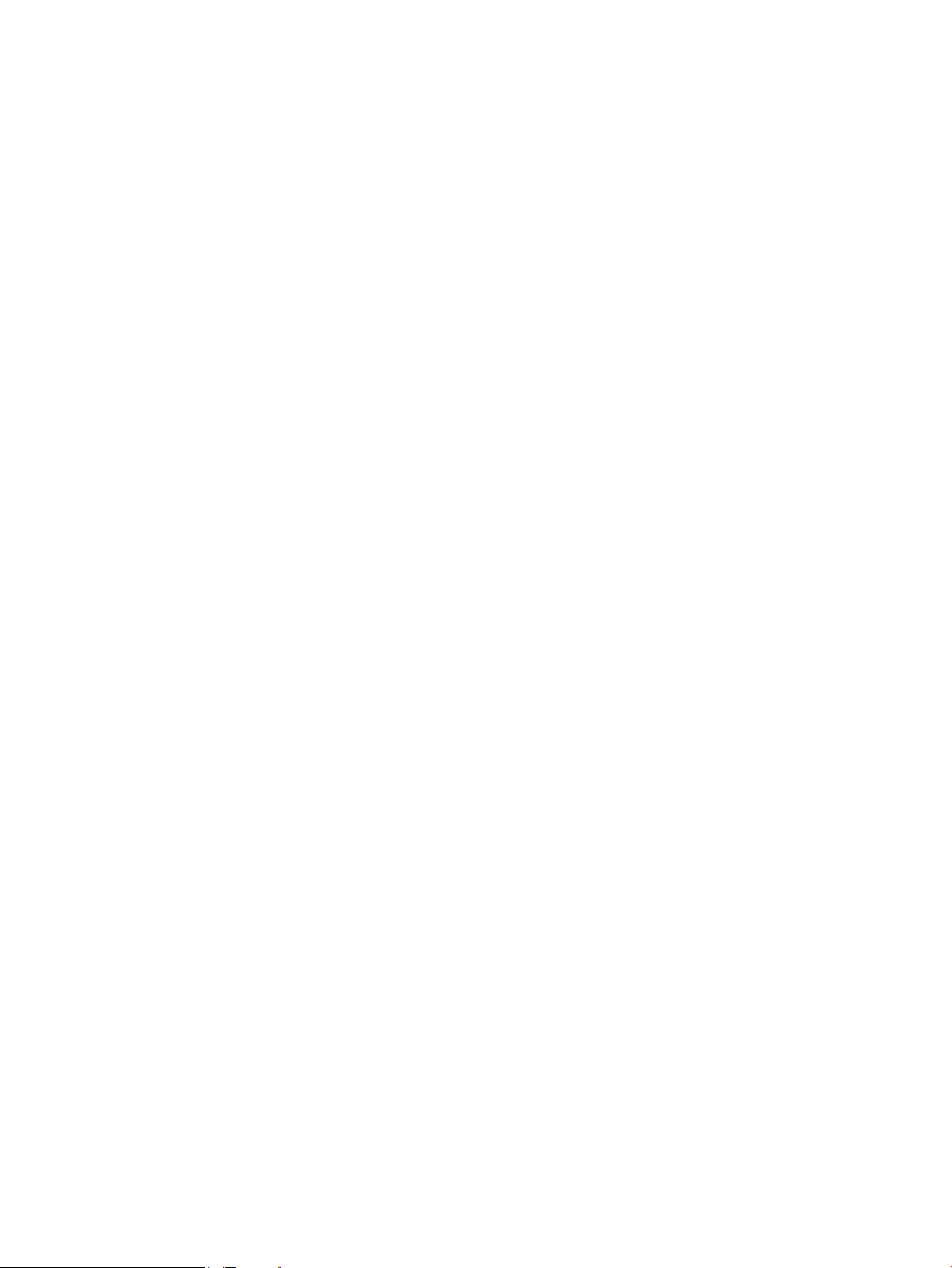
Kết nối không dây không hoạt động sau khi di chuyển bộ định tuyến của mạng không
dây hoặc máy in ............................................................................................................................................. 96
Không thể kết nối thêm máy tính với máy in không dây .................................................................. 96
Máy in không dây mất liên lạc khi được kết nối với VPN ................................................................. 97
Mạng không xuất hiện trong danh sách mạng không dây .............................................................. 97
Mạng không dây không hoạt động .......................................................................................................... 97
Thực hiện kiểm tra chẩn đoán mạng không dây ................................................................................ 97
Giảm nhiễu trên mạng không dây ............................................................................................................ 98
Bảng chú dẫn ........................................................................................................................................................................................... 99
VIWW vii
Page 10
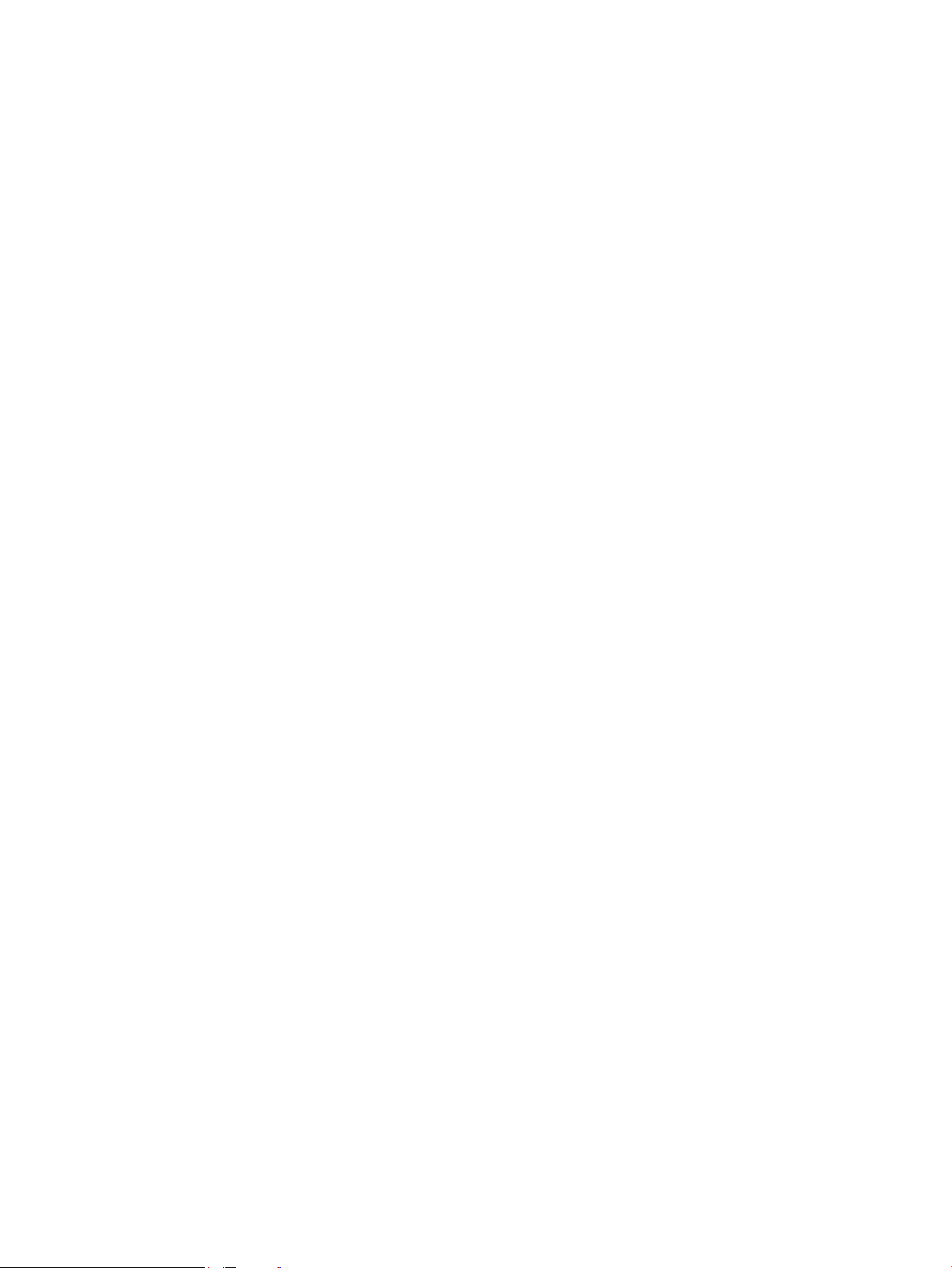
viii VIWW
Page 11
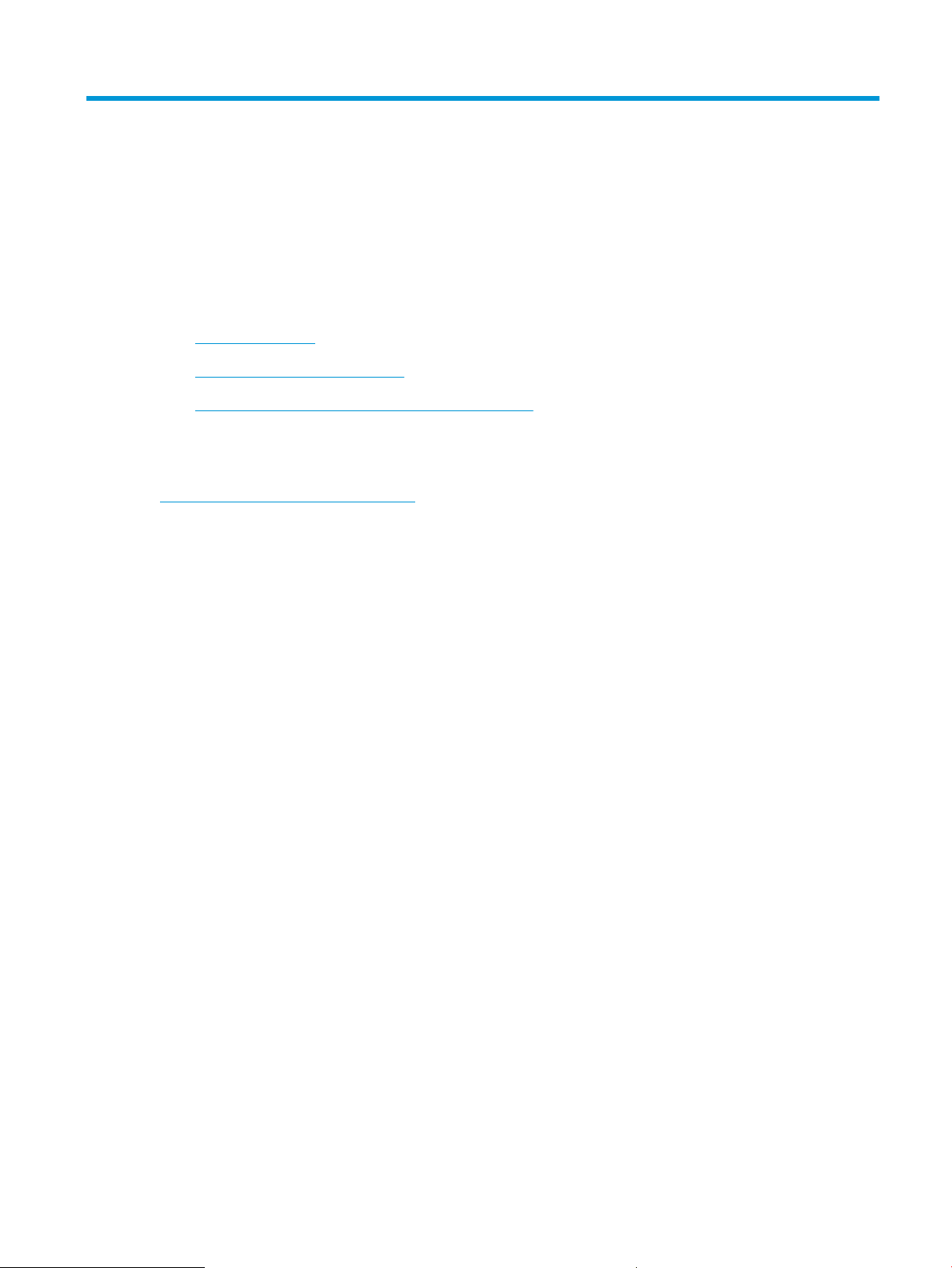
1
Để biết thêm thông tin:
Tổng quan máy in
Giao diện máy in
●
Thông số kỹ thuật của máy in
●
Lắp đặt phần cứng máy in và cài đặt phần mềm
●
Thông tin sau đây là chính xác tại thời điểm xuất bản tài liệu. Để biết thông tin hiện tại, xem
www.hp.com/support/ljM25-M27mfp.
Trợ giúp trọn gói của HP dành cho máy in bao gồm thông tin sau:
Cài đặt và cấu hình
●
Tìm hiểu và sử dụng
●
Giải quyết sự cố
●
Tải xuống các bản cập nhật phần mềm và chương trình cơ sở
●
Tham gia các diễn đàn hỗ trợ
●
Tìm thông tin về tuân thủ theo quy định và bảo hành
●
VIWW 1
Page 12
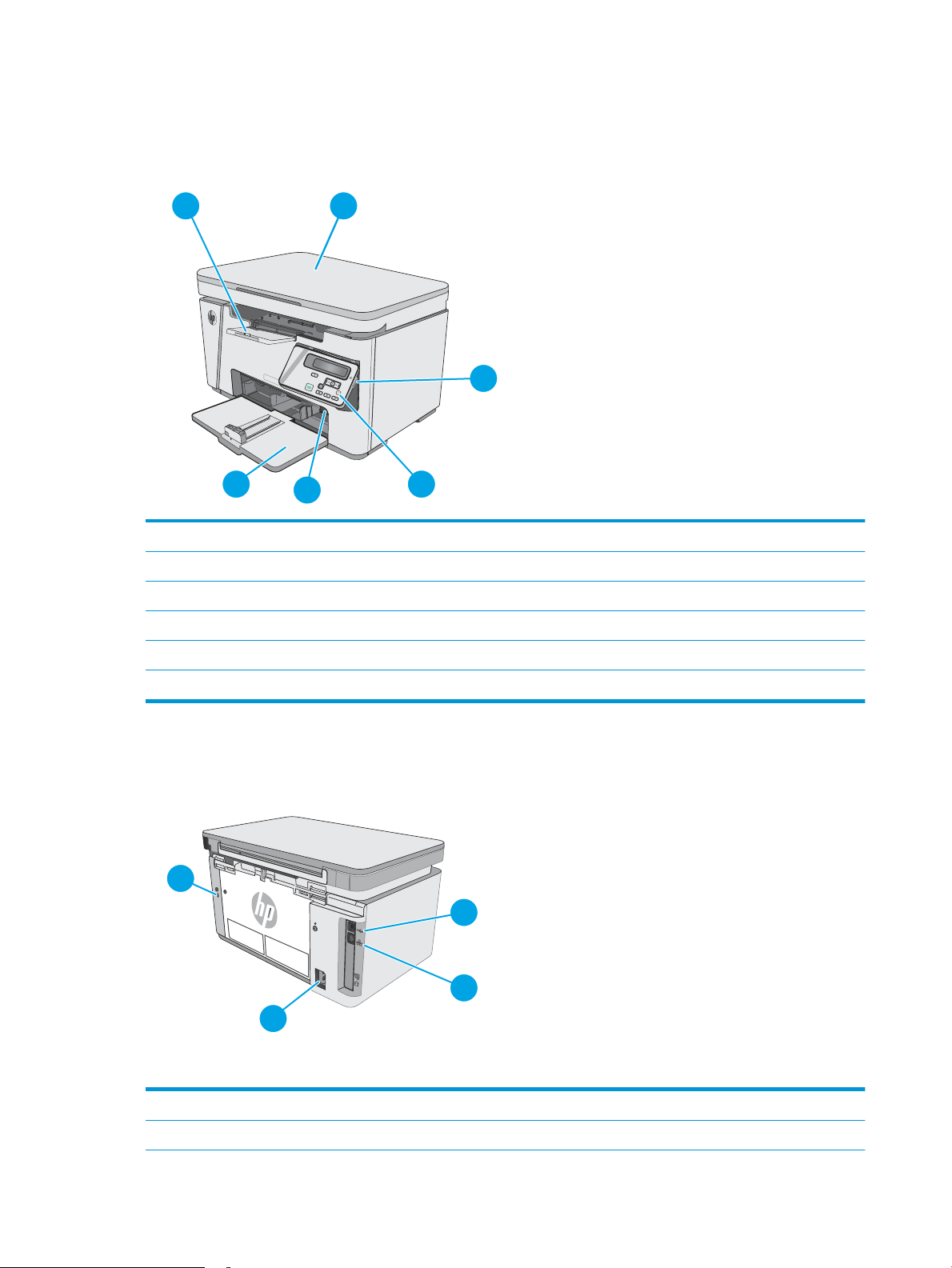
Giao diện máy in
1 2
3
46
5
1
4
3
2
Mặt trước của máy in
1 Ngăn giấy đầu ra
2 Máy quét
3 Nút Bật/tắt nguồn
4 Bảng điều khiển (nghiêng lên trên để nhìn dễ hơn và chủng loại thay đổi theo mẫu máy)
5 Công cụ mở rộng giấy khổ ngắn
6 Khay tiếp giấy
Mặt sau của máy in
1 Khe khóa an toàn dạng cáp
2 USB 2.0 Tốc độ Cao
2
Chương 1 Tổng quan máy in
VIWW
Page 13
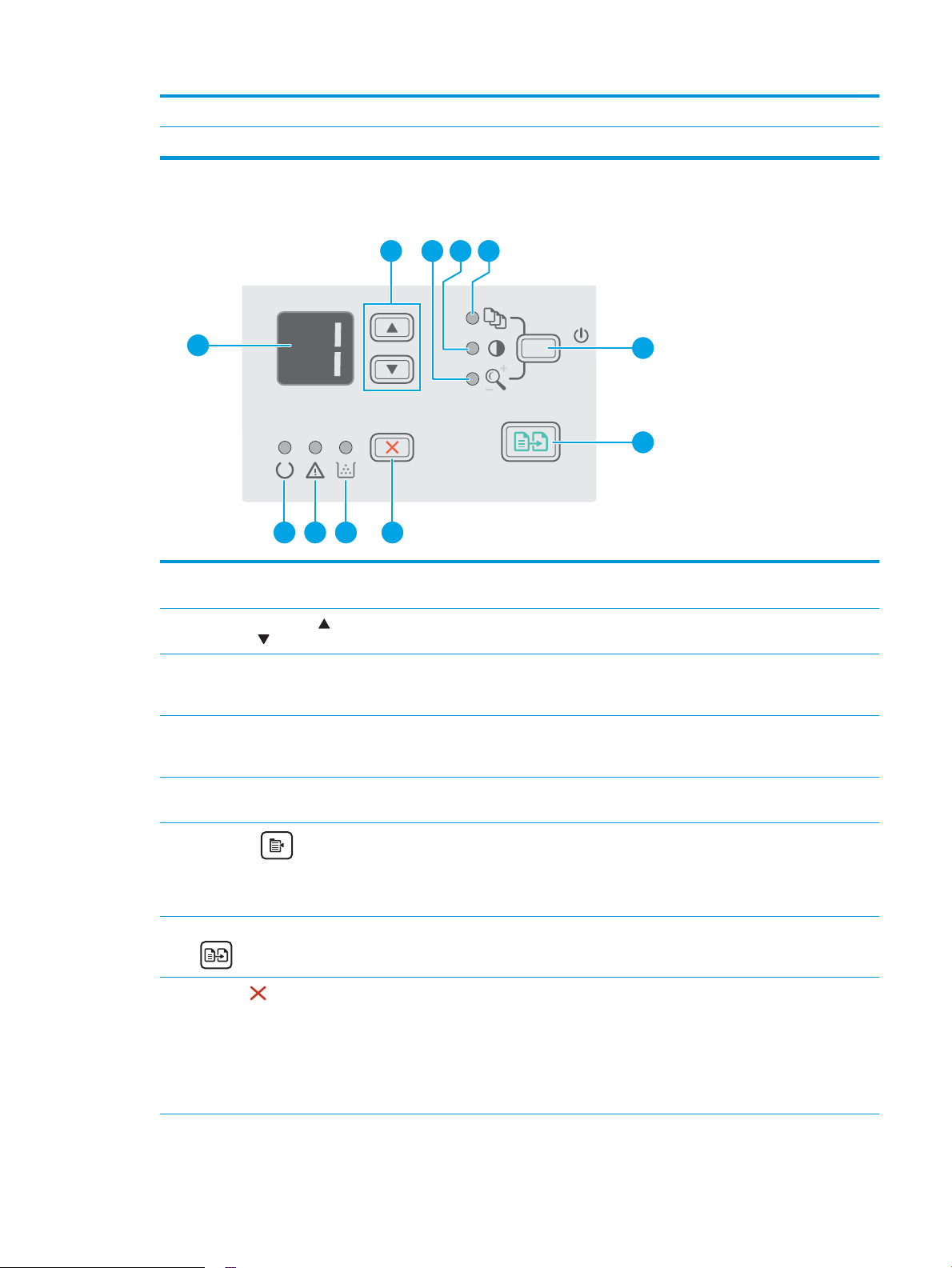
3 Cổng Ethernet
2 3 4 5
6
1
7
891011
4 Kết nối nguồn
Giao diện bảng điều khiển LED (kiểu M26a)
1 Màn hình bảng điều
khiển LED
2 Các nút mũi tên Lên
và Xuống
3 Đèn sao chép Reduce/
Enlarge (Thu nhỏ/Phóng
to)
4 Đèn sao chép Darker/
Lighter (Đậm hơn/Nhạt
hơn)
5 Đèn Number Of Copies
(Số bản sao)
6
Nút Setup (Cài
đặt)
7 Nút Bắt đầu sao chép Bấm nút này để bắt đầu tác vụ sao chép.
Màn hình này hiển thị thông tin bằng số về các tác vụ sao chép.
Sử dụng các nút này để tăng hoặc giảm giá trị xuất hiện trên màn hình.
Cho biết chức năng tăng hoặc giảm kích thước bản sao đang được kích hoạt.
Chỉ chức năng độ đậm nhạt của bản sao đang được kích hoạt.
Chỉ chức năng số bản sao đang được kích hoạt.
Sử dụng nút này để cuộn giữa các cài đặt sao chép đối với số lượng bản sao, độ tối và kích
thước bản sao cho mỗi công việc. Lựa chọn mặc định là số bản sao. Để thay đổi cài đặt
mặc định cho tất cả các tác vụ, di chuyển tới mục cài đặt và sau đó bấm và giữ nút này
trong 3 giây. Khi đèn nhấp nháy, điều chỉnh cài đặt. Bấm nút này một lần nữa để lưu cài
đặt.
8
Nút Hủy
Bấm nút này để thực hiện các hoạt động sau:
Hủy một tác vụ in khi máy in đang in.
●
Cài đặt lại các cài đặt sao chép hiện tại về các giá trị mặc định khi máy in chạy không.
●
Thoát chế độ Copy Default Setting (Cài đặt sao chép mặc định) mà không lưu giá trị
●
khi máy in đang ở chế độ Copy Default Setting (Cài đặt sao chép mặc định).
VIWW Giao diện máy in 3
Page 14
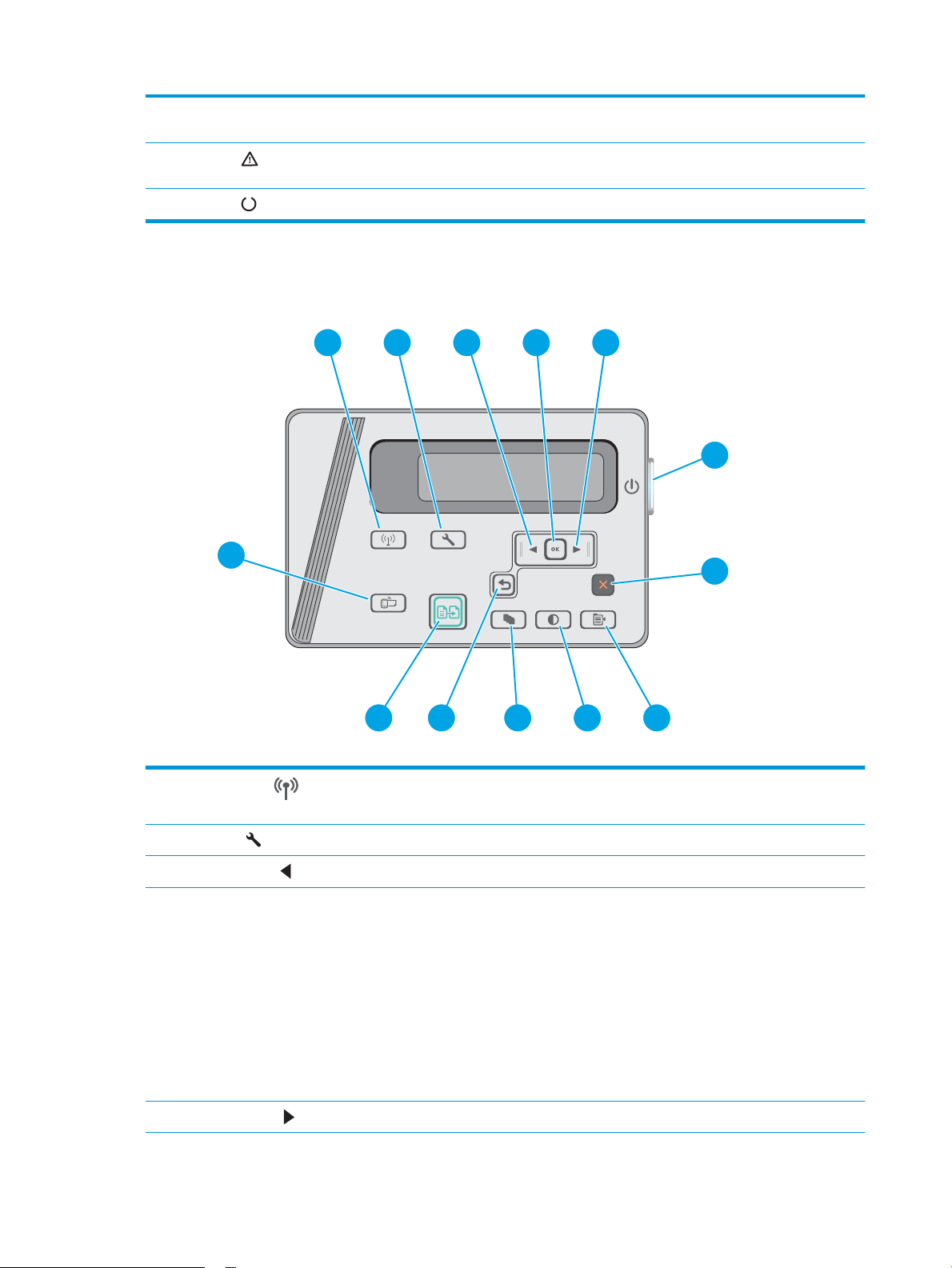
9 Đèn trạng thái mức bột
1
43
2 5
9
8
6
10
7
1112
13
mực
Chỉ báo mức bột mực trong hộp mực in ở mức thấp.
10
Đèn LED cảnh báo
11
Đèn LED sẵn sàng
Đèn Cảnh báo nhấp nháy khi máy in cần có sự lưu ý của người dùng, chẳng hạn như khi
máy in hết giấy hoặc cần đổi hộp mực in.
Đèn Sẵn sàng sáng lên và không nhấp nháy khi máy in đã sẵn sàng in.
Giao diện bảng điều khiển LCD (kiểu M26nw)
1
Nút Không dây (chỉ
có ở các kiểu không dây)
2
Nút Setup (Cài đặt)
3
Nút mũi tên Trái
4 Nút OK Sử dụng nút OK cho các hoạt động sau:
5
Nút mũi tên Phải
4
Chương 1 Tổng quan máy in
Sử dụng nút này để điều hướng menu Wireless (Không dây) đang mở và thông tin trạng
thái không dây.
Sử dụng nút này để mở menu Setup (Cài đặt).
Sử dụng nút này để điều hướng qua các menu hoặc để giảm giá trị hiển thị trên màn hình
Mở các menu bảng điều khiển.
●
Mở một menu phụ hiển thị trên màn hình bảng điều khiển.
●
Chọn một mục menu.
●
Xóa một số lỗi.
●
Bắt đầu một lệnh in để hồi đáp cho lời nhắc nhở từ bảng điều khiển (ví dụ, khi thông
●
báo Press [OK] to continue (Bấm OK để tiếp tục) xuất hiện trên màn hình bảng điều
khiển).
Sử dụng nút này để điều hướng qua các menu hoặc để tăng giá trị hiển thị trên màn hình.
VIWW
Page 15
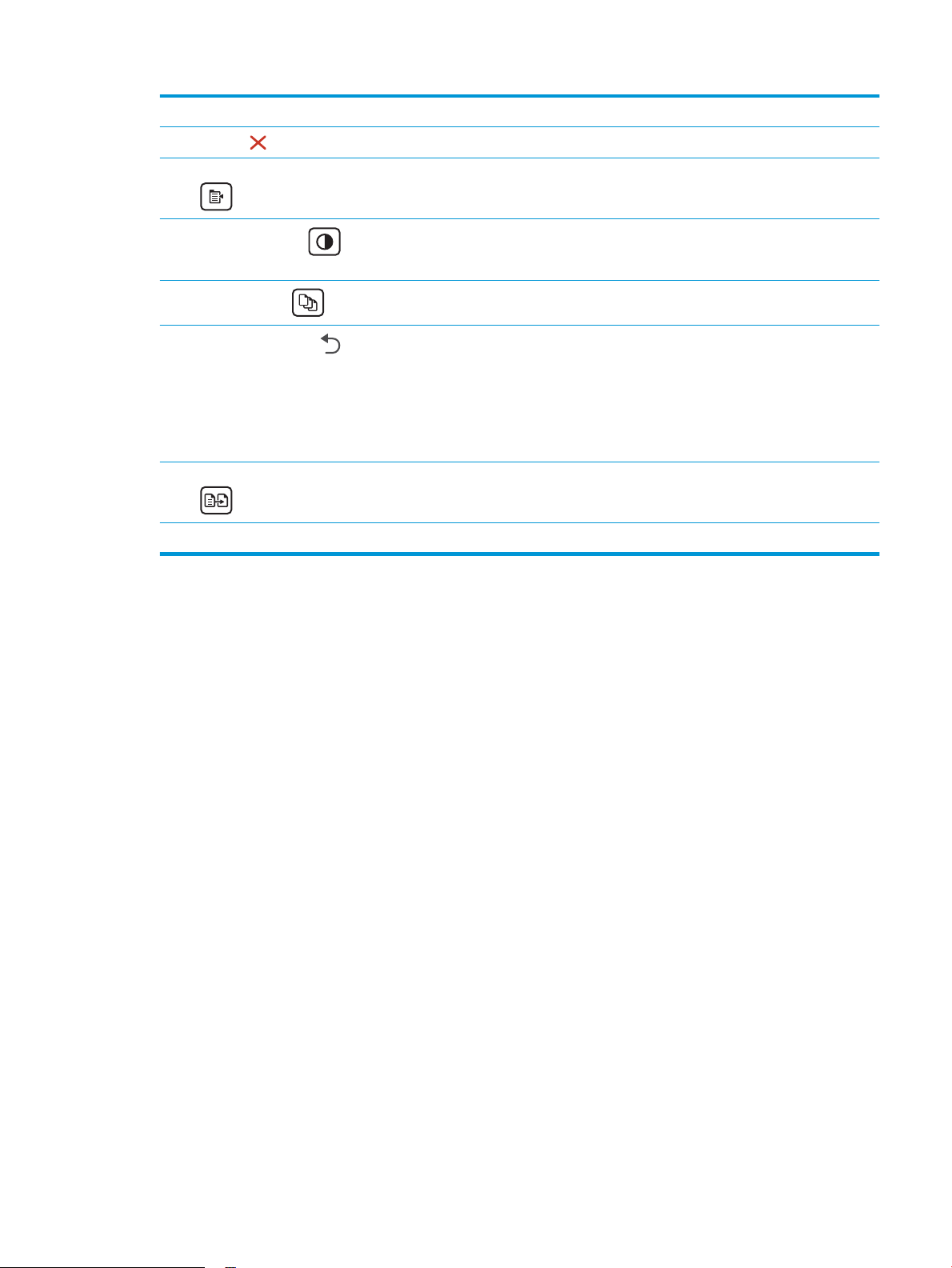
6 Nút Bật/tắt nguồn Sử dụng nút này để bật hoặc tắt máy in.
7
Nút Hủy
8 Nút Cài đặt sao chép Sử dụng nút này để mở menu Copy Settings (Cài đặt sao chép).
9
Nút Lighter/Darker
(Nhạt hơn/Đậm hơn)
10
Nút Số bản sao
11
Nút mũi tên Quay về
12 Nút Bắt đầu sao chép Sử dụng nút này để bắt đầu tác vụ sao chép.
13 Nút ePrint Sử dụng nút này để mở menu Web Services (Dịch vụ web).
Sử dụng nút này để hủy lệnh in hoặc để thoát khỏi các menu bảng điều khiển.
Sử dụng nút này để sao chép các bản sao nhạt hơn hoặc đậm hơn.
Sử dụng nút này để đặt số lượng bản sao cần tạo.
Sử dụng nút này cho các hoạt động sau:
Thoát khỏi các menu trên bảng điều khiển.
●
Di chuyển lui về menu trước trong danh sách menu phụ.
●
Di chuyển lui về một mục menu trước trong danh sách menu phụ (không lưu thay đổi
●
vào mục menu).
VIWW Giao diện máy in 5
Page 16
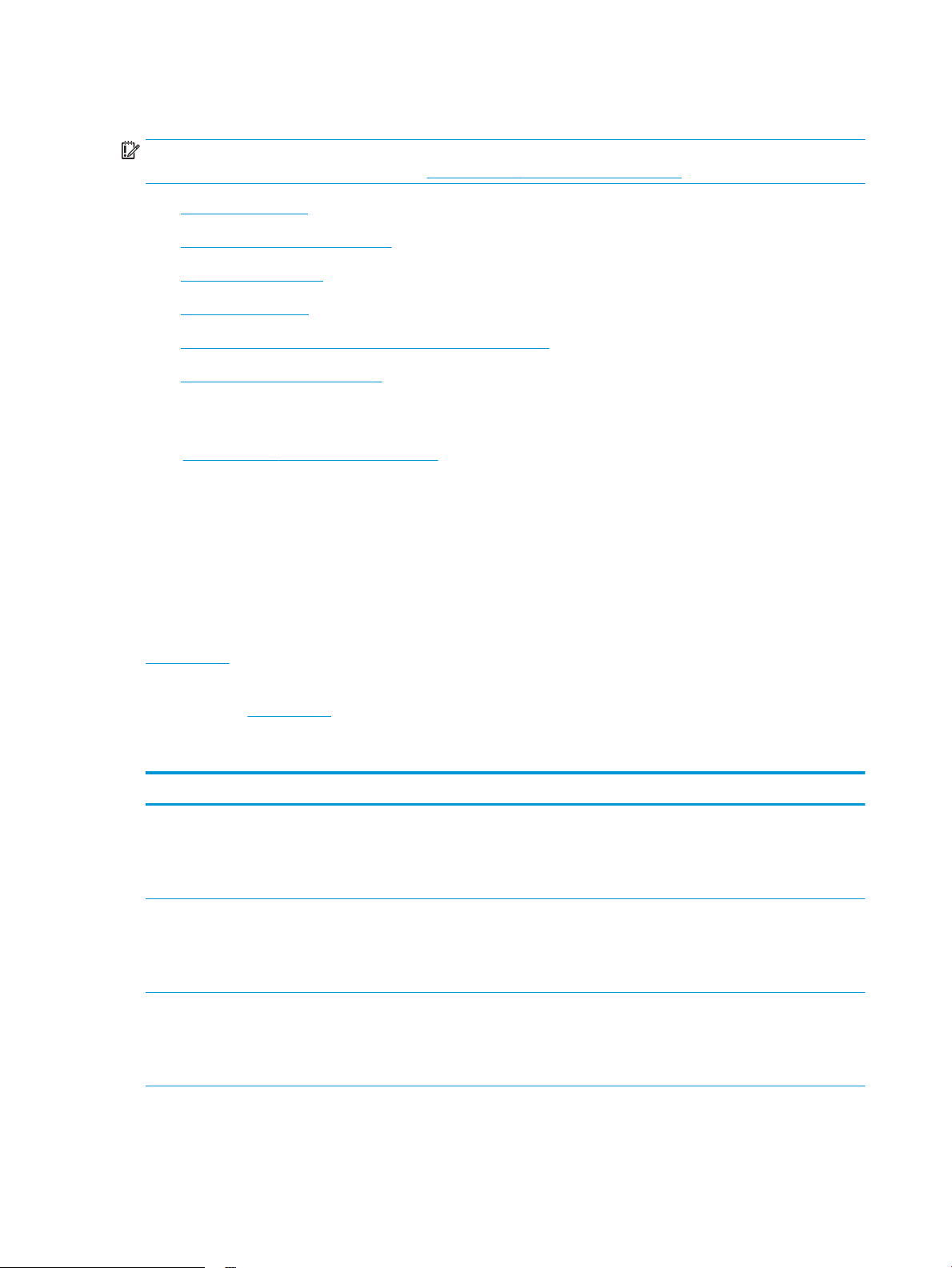
Thông số kỹ thuật của máy in
QUAN TRỌNG: Các thông số kỹ thuật sau đây là chính xác tại thời điểm xuất bản, nhưng có thể
thay đổi. Để biết thông tin hiện tại, xem www.hp.com/support/ljM25-M27mfp.
Thông số kỹ thuật
●
Các hệ điều hành được hỗ trợ
●
Giải pháp in di động
●
Kích thước máy in
●
Lượng điện tiêu thụ, thông số kỹ thuật điện và độ ồn
●
Phạm vi môi trường sử dụng
●
Thông số kỹ thuật
Xem www.hp.com/support/ljM25-M27mfp để biết thông tin hiện tại.
Các hệ điều hành được hỗ trợ
Thông tin sau đây áp dụng cho các trình điều khiển in máy in chuyên biệt Windows PCLmS và OS X.
Windows: Bộ cài đặt Phần mềm HP cài đặt trình điều khiển PCLmS tùy thuộc vào hệ điều hành
Windows cùng với phần mềm tùy chọn khi dùng bộ cài đặt phần mềm hoàn chỉnh. Xem hướng dẫn
cài đặt phần mềm để biết thêm thông tin.
OS X: Máy in này hỗ trợ máy tính Mac. Tải xuống HP Easy Start từ CD cài đặt máy in hoặc từ
123.hp.com, sau đó sử dụng HP Easy Start để cài đặt trình điều khiển và tiện ích in HP. Xem hướng
dẫn cài đặt phần mềm để biết thêm thông tin.
Truy cập 123.hp.com.
1.
Thực hiện theo các bước được cung cấp để tải xuống phần mềm máy in.
2.
Hệ điều hành Trình điều khiển in được cài đặt Lưu ý
Windows® XP, 32-bit Trình điều khiển in máy in chuyên
biệt HP PCLmS được cài đặt dành
cho hệ điều hành này như là một
phần của cài đặt phần mềm hoàn
chỉnh.
Windows Vista®, 32-bit và
64–bit
Windows 7, 32 bit và 64 bit Trình điều khiển in máy in chuyên
Trình điều khiển in máy in chuyên
biệt HP PCLmS được cài đặt dành
cho hệ điều hành này như là một
phần của cài đặt phần mềm hoàn
chỉnh.
biệt HP PCLmS được cài đặt dành
cho hệ điều hành này như là một
phần của cài đặt phần mềm hoàn
chỉnh.
6
Chương 1 Tổng quan máy in
VIWW
Page 17
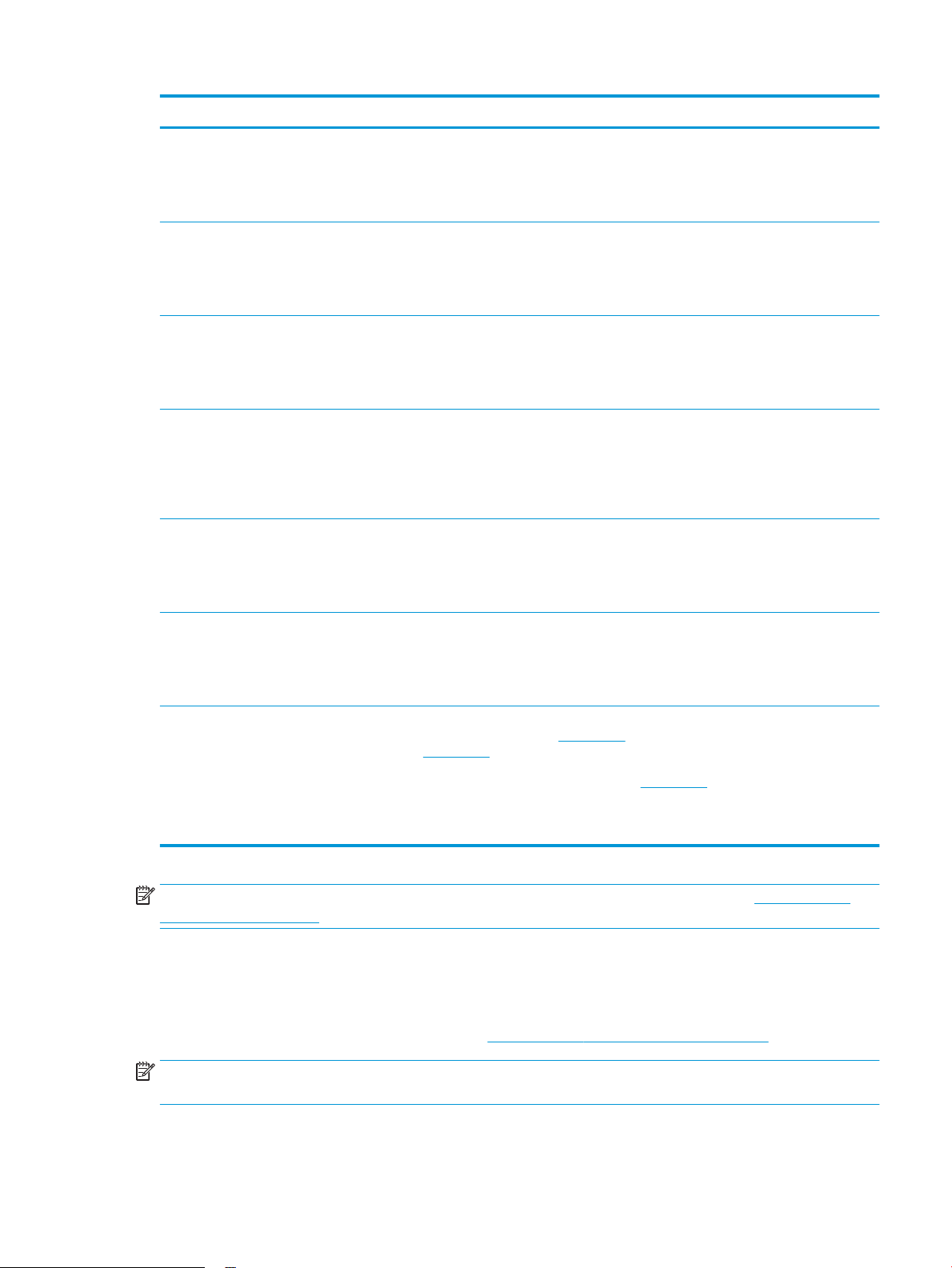
Hệ điều hành Trình điều khiển in được cài đặt Lưu ý
Windows 8, 32 bit và 64 bit Trình điều khiển in máy in chuyên
biệt HP PCLmS được cài đặt dành
cho hệ điều hành này như là một
phần của cài đặt phần mềm hoàn
chỉnh.
Windows 8.1, 32–bit và 64–bit Trình điều khiển in máy in chuyên
biệt HP PCLmS được cài đặt dành
cho hệ điều hành này như là một
phần của cài đặt phần mềm hoàn
chỉnh.
Windows 10, 32–bit và 64–bit Trình điều khiển in máy in chuyên
biệt HP PCLmS được cài đặt dành
cho hệ điều hành này như là một
phần của cài đặt phần mềm hoàn
chỉnh.
Windows Server 2003, 32-bit Trình điều khiển in máy in chuyên
biệt HP PCLmS được cài đặt dành
cho hệ điều hành này như là một
phần của quá trình cài đặt phần
mềm cơ bản. Bộ cài đặt cơ bản
chỉ cài đặt trình điều khiển.
Windows Server 2008, 32-bit
và 64-bit
Trình điều khiển in máy in chuyên
biệt HP PCLmS được cài đặt dành
cho hệ điều hành này như là một
phần của quá trình cài đặt phần
mềm cơ bản.
Windows Server 2012, 64–bit
và R2, 64–bit
OS X 10.9 Mavericks, 10.10
Yosemite và 10.11 El Capitan
GHI CHÚ: Để biết danh sách các hệ điều hành được hỗ trợ hiện nay, hãy truy cập www.hp.com/
support/ljM25-M27mfp để được trợ giúp trọn gói của HP dành cho máy in.
Giải pháp in di động
HP cung cấp nhiều giải pháp di động và ePrint để cho phép in dễ dàng tới một máy in HP từ máy tính
xách tay, máy tính bảng, điện thoại thông minh hoặc từ thiết bị di động khác. Để xem danh sách đầy
đủ và xác định lựa chọn tốt nhất, hãy truy cập www.hp.com/go/LaserJetMobilePrinting.
GHI CHÚ: Cập nhật chương trình cơ sở của máy in để đảm bảo tất cả các chức năng in di động và
ePrint đều được hỗ trợ.
Trình điều khiển in máy in chuyên
biệt HP PCLmS được cài đặt dành
cho hệ điều hành này như là một
phần của quá trình cài đặt phần
mềm cơ bản.
Trình điều khiển in OS X và tiện
ích in có sẵn để tải xuống từ CD
cài đặt hoặc 123.hp.com.
Tải xuống HP Easy Start từ CD cài đặt máy in hoặc từ
123.hp.com, sau đó sử dụng HP Easy Start để cài đặt
trình điều khiển và tiện ích in HP.
1. Truy cập 123.hp.com.
2. Thực hiện theo các bước được cung cấp để tải
xuống phần mềm máy in.
VIWW Thông số kỹ thuật của máy in 7
Page 18
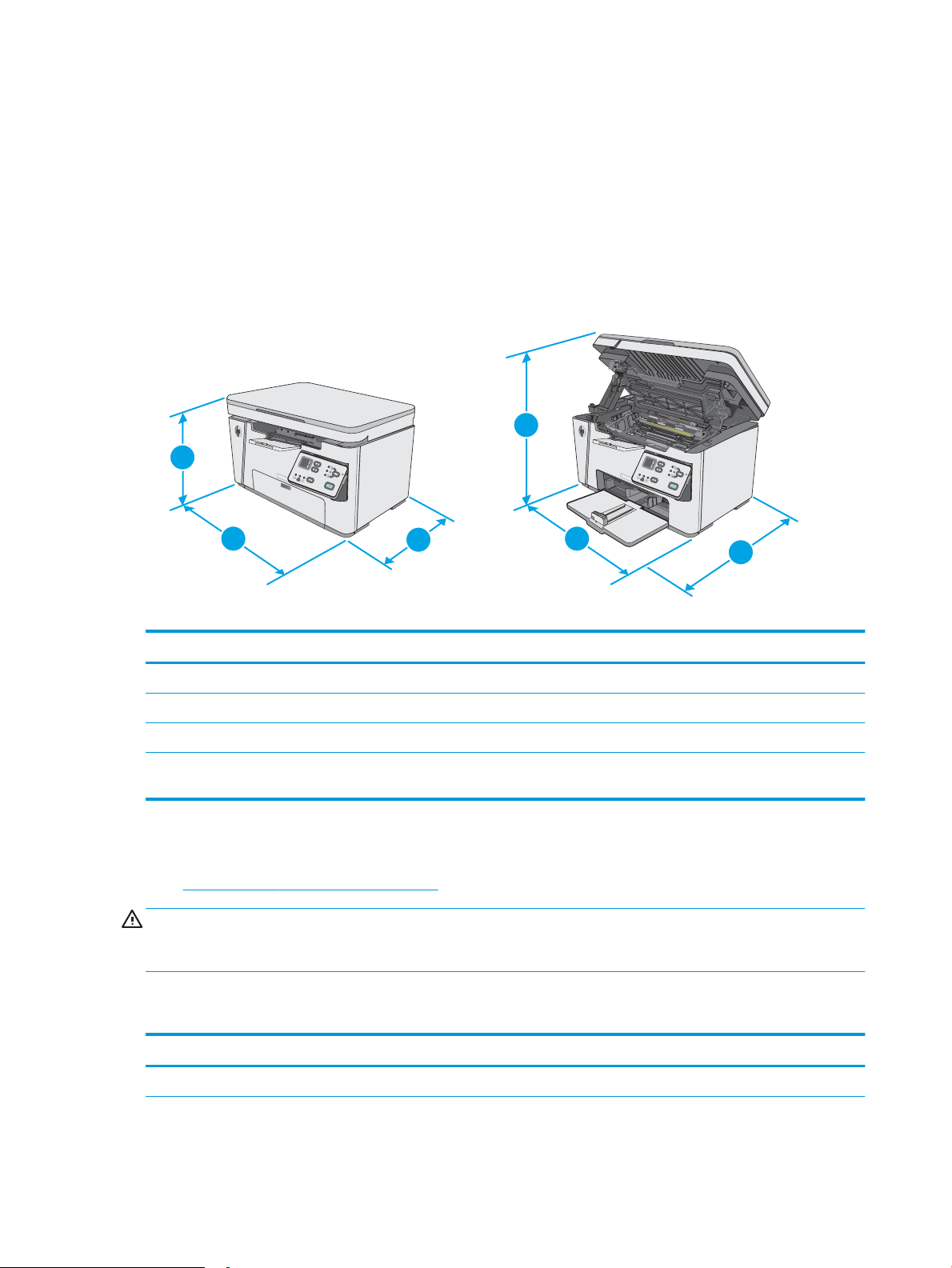
Wireless Direct (chỉ có ở kiểu máy không dây)
2
3
1
2
3
1
●
HP ePrint qua email (Dịch vụ web HP phải được bật và máy in phải được đăng ký
●
HP Connected)
Phần mềm HP ePrint
●
Kích thước máy in
Máy in đóng hoàn toàn Máy in mở hoàn toàn
1. Chiều cao 254 mm 410 mm
2. Chiều rộng 420 mm 420 mm
3. Chiều sâu 266 mm 365 mm
Trọng lượng (có hộp
mực)
8,2 kg
Lượng điện tiêu thụ, thông số kỹ thuật điện và độ ồn
Xem www.hp.com/support/ljM25-M27mfp để biết thông tin mới nhất.
THẬN TRỌNG: Các yêu cầu về điện năng dựa trên quốc gia/khu vực mà máy in được bán. Không
chuyển đổi điện thế vận hành. Việc này sẽ gây hư hỏng máy in và làm mất hiệu lực bảo hành của
máy in.
Phạm vi môi trường sử dụng
Môi trường Khuyên dùng Được phép
Nhiệt độ 17° đến 25°C 15° đến 30°C
8
Chương 1 Tổng quan máy in
VIWW
Page 19
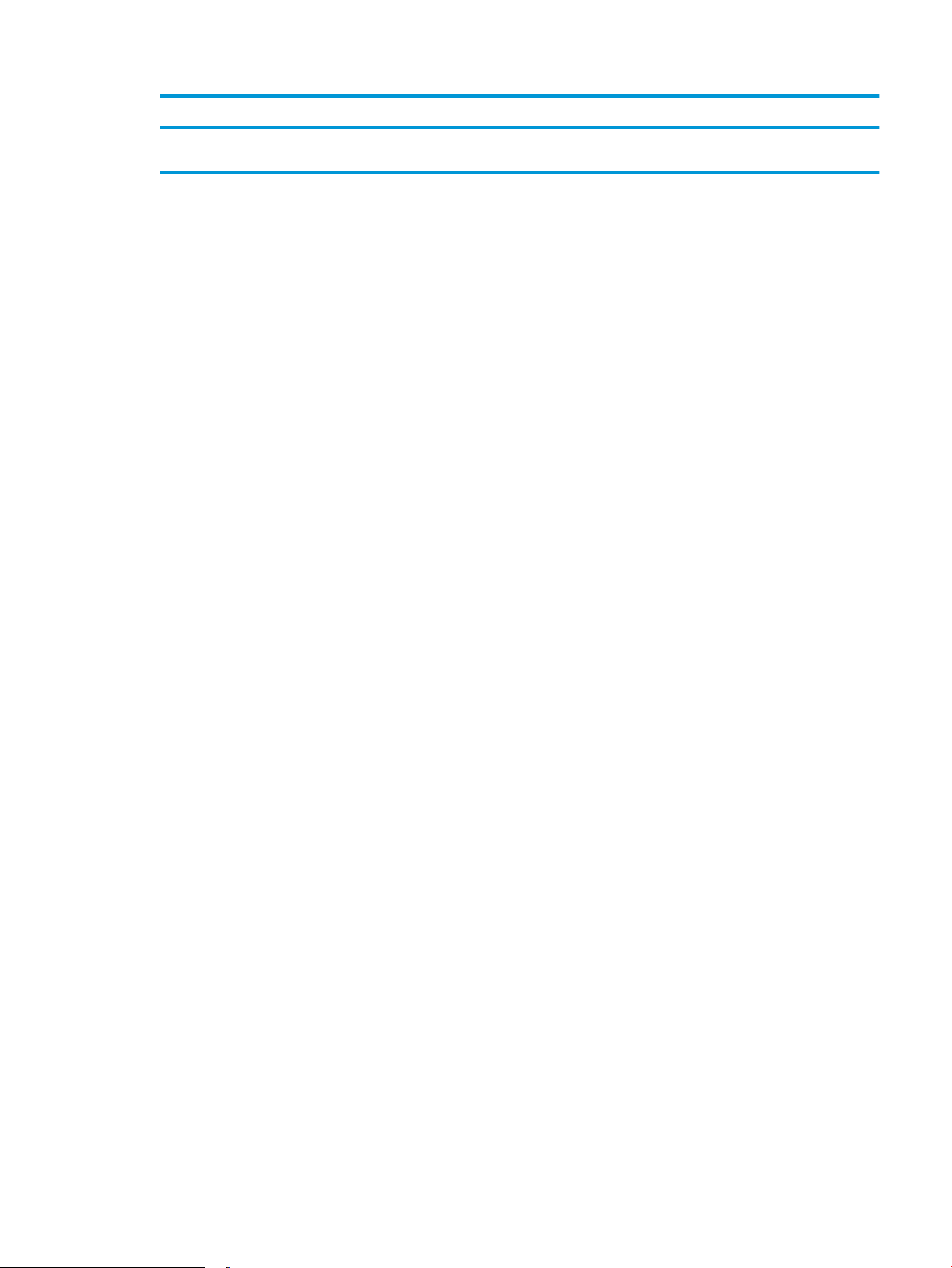
Môi trường Khuyên dùng Được phép
Độ ẩm tương đối 30% đến 70% độ ẩm tương đối (RH),
không ngưng tụ
10% đến 80% (RH), không ngưng tụ
VIWW Thông số kỹ thuật của máy in 9
Page 20
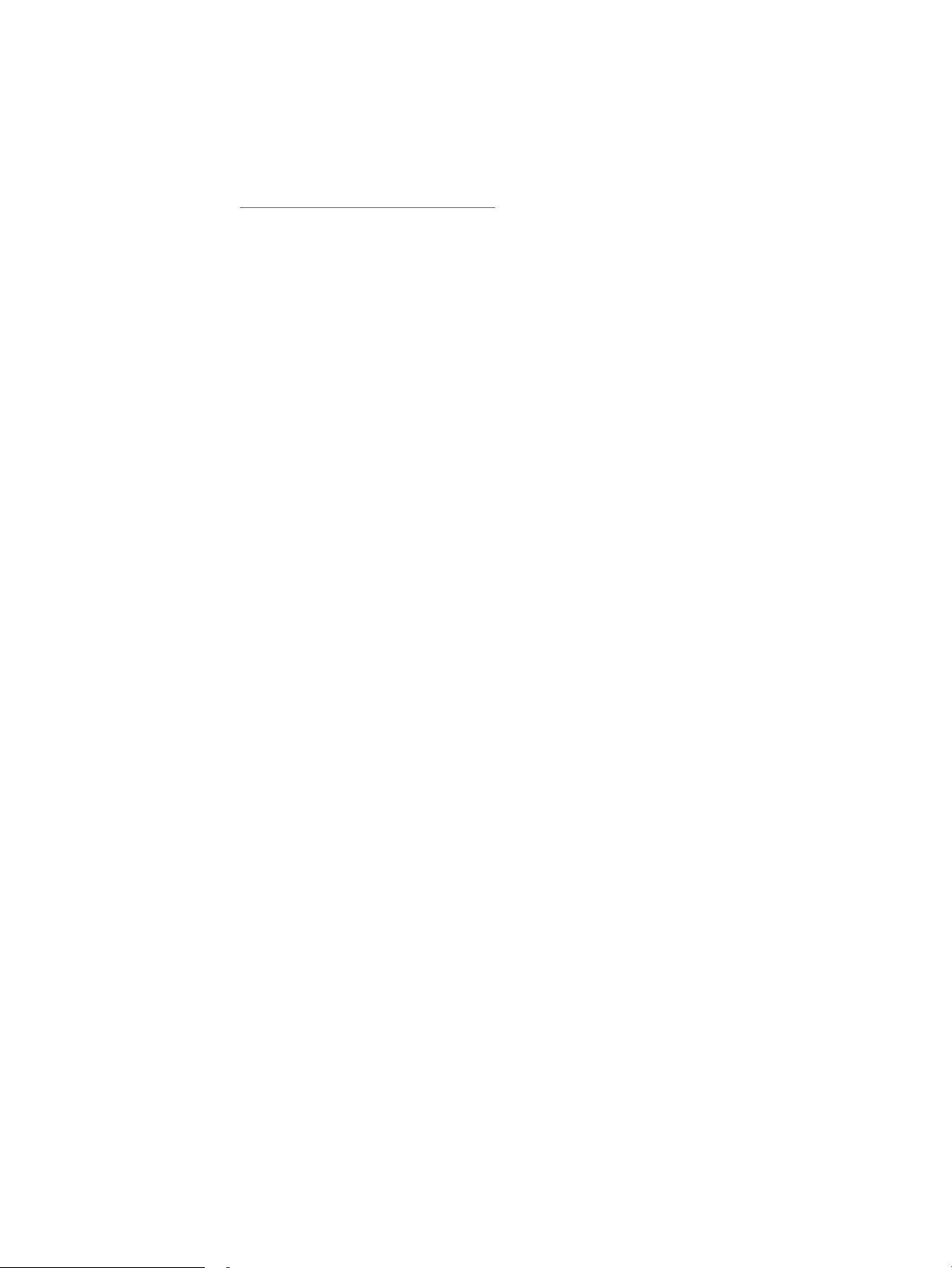
Lắp đặt phần cứng máy in và cài đặt phần mềm
Để biết các hướng dẫn cài đặt cơ bản, hãy xem Áp phích Cài đặt và Hướng dẫn Làm quen đi kèm với
máy in. Đối với các hướng dẫn bổ sung, hãy tới mục trợ giúp HP trên web.
Hãy truy cập www.hp.com/support/ljM25-M27mfp để được trợ giúp trọn gói của HP dành cho máy in.
Tìm hỗ trợ sau:
Cài đặt và cấu hình
●
Tìm hiểu và sử dụng
●
Giải quyết sự cố
●
Tải xuống các bản cập nhật phần mềm và chương trình cơ sở
●
Tham gia các diễn đàn hỗ trợ
●
Tìm thông tin về tuân thủ theo quy định và bảo hành
●
10
Chương 1 Tổng quan máy in
VIWW
Page 21
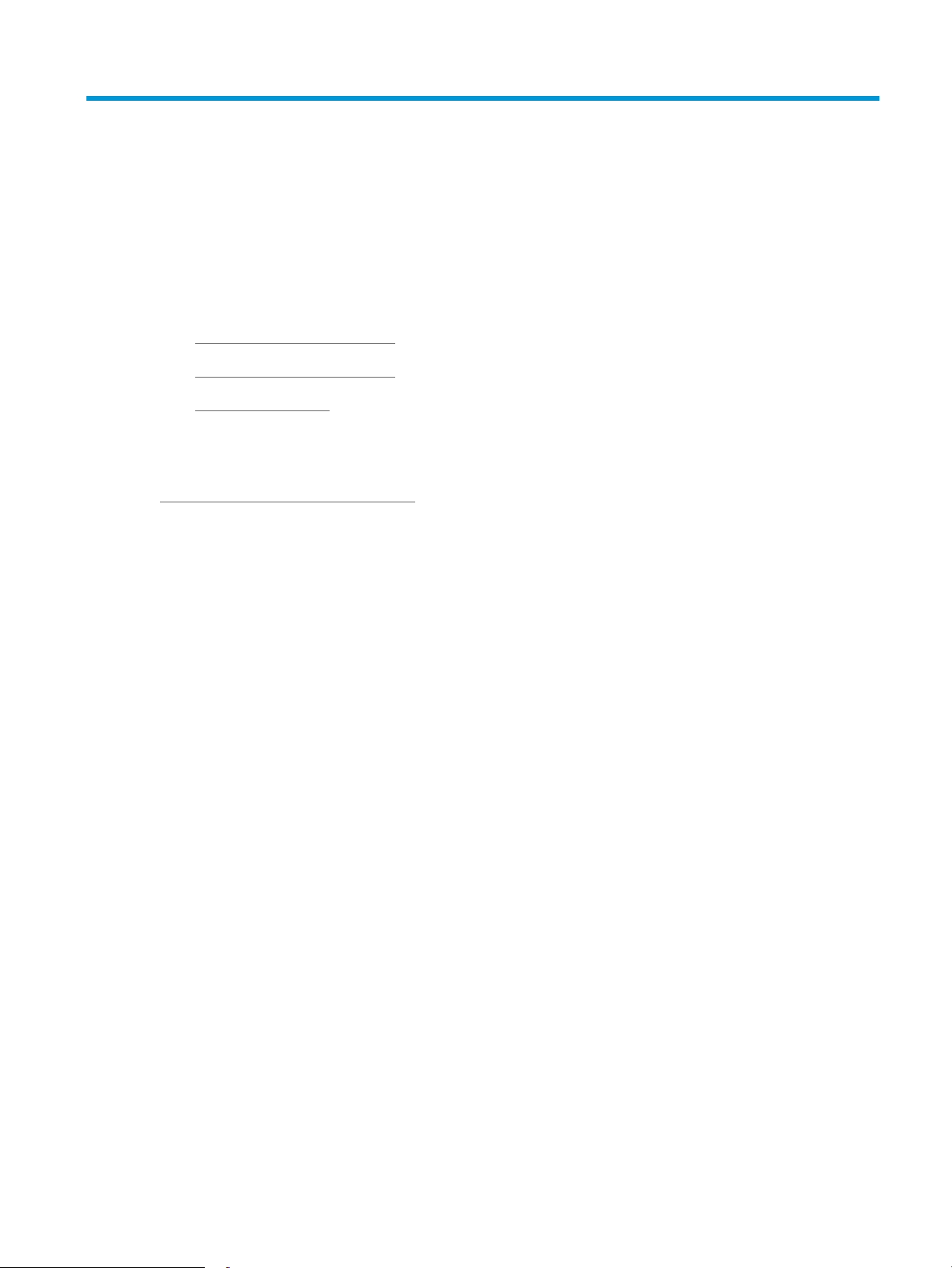
2
Để biết thêm thông tin:
Khay giấy
Nạp giấy vào khay tiếp giấy.
●
Nạp giấy vào khay tiếp giấy.
●
Nạp và in phong bì
●
Thông tin sau đây là chính xác tại thời điểm xuất bản tài liệu. Để biết thông tin hiện tại, xem
www.hp.com/support/ljM25-M27mfp.
Trợ giúp trọn gói của HP dành cho máy in bao gồm thông tin sau:
Cài đặt và cấu hình
●
Tìm hiểu và sử dụng
●
Giải quyết sự cố
●
Tải xuống các bản cập nhật phần mềm và chương trình cơ sở
●
Tham gia các diễn đàn hỗ trợ
●
Tìm thông tin về tuân thủ theo quy định và bảo hành
●
VIWW 11
Page 22
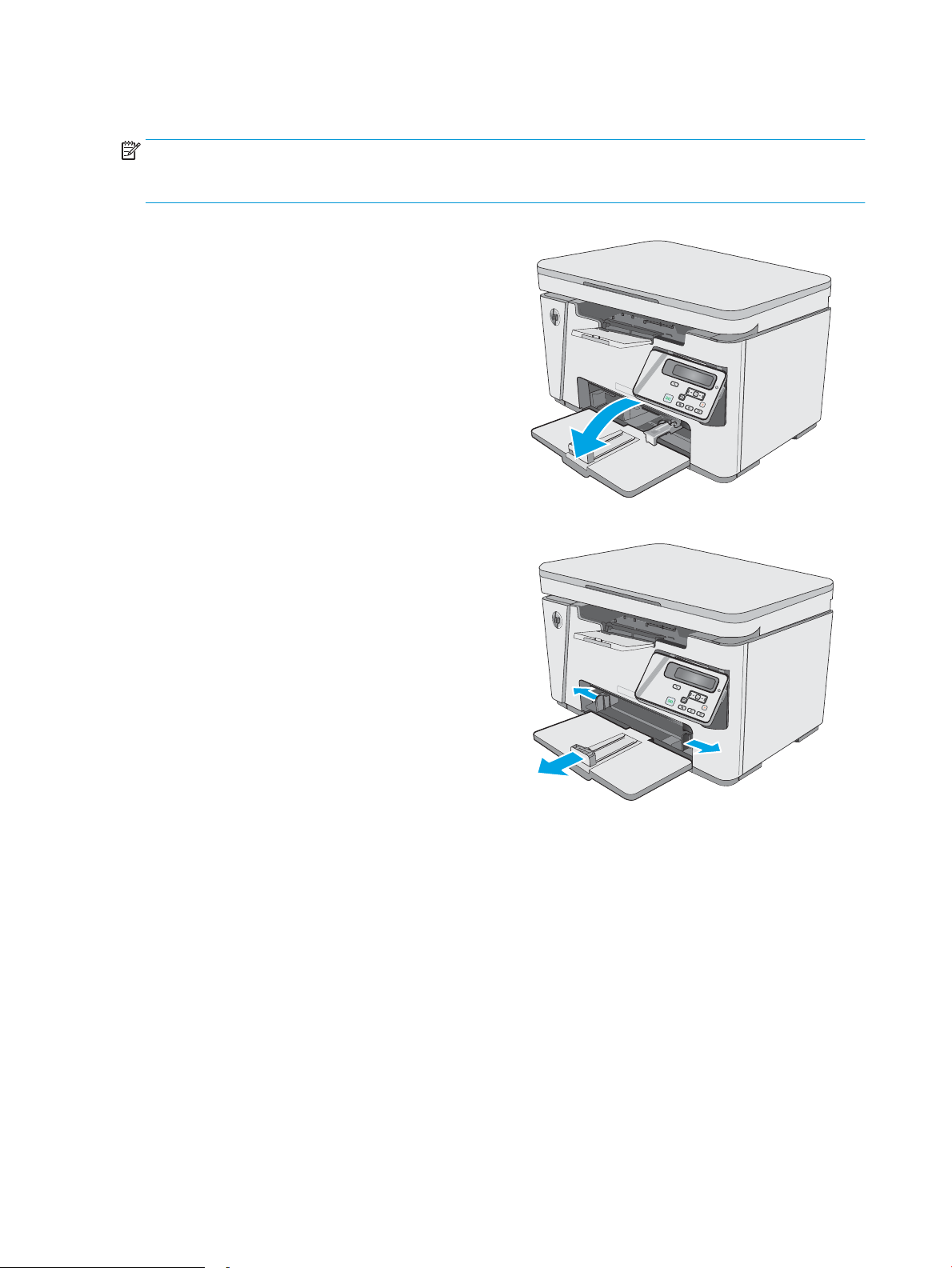
Nạp giấy vào khay tiếp giấy.
GHI CHÚ: Khi thêm giấy mới, hãy chắc chắn rằng bạn đã loại bỏ tất cả giấy ở khay tiếp giấy và làm
phẳng tập giấy. Không xòe giấy ra. Việc làm này giúp giảm kẹt giấy bằng cách ngăn không cho nhiều
tờ giấy nạp vào máy in cùng lúc.
Nếu khay chưa được mở, hãy mở khay tiếp
1.
giấy.
Điều chỉnh các thanh dẫn giấy theo chiều dọc
2.
và ngang ra ngoài.
12
Chương 2 Khay giấy
VIWW
Page 23
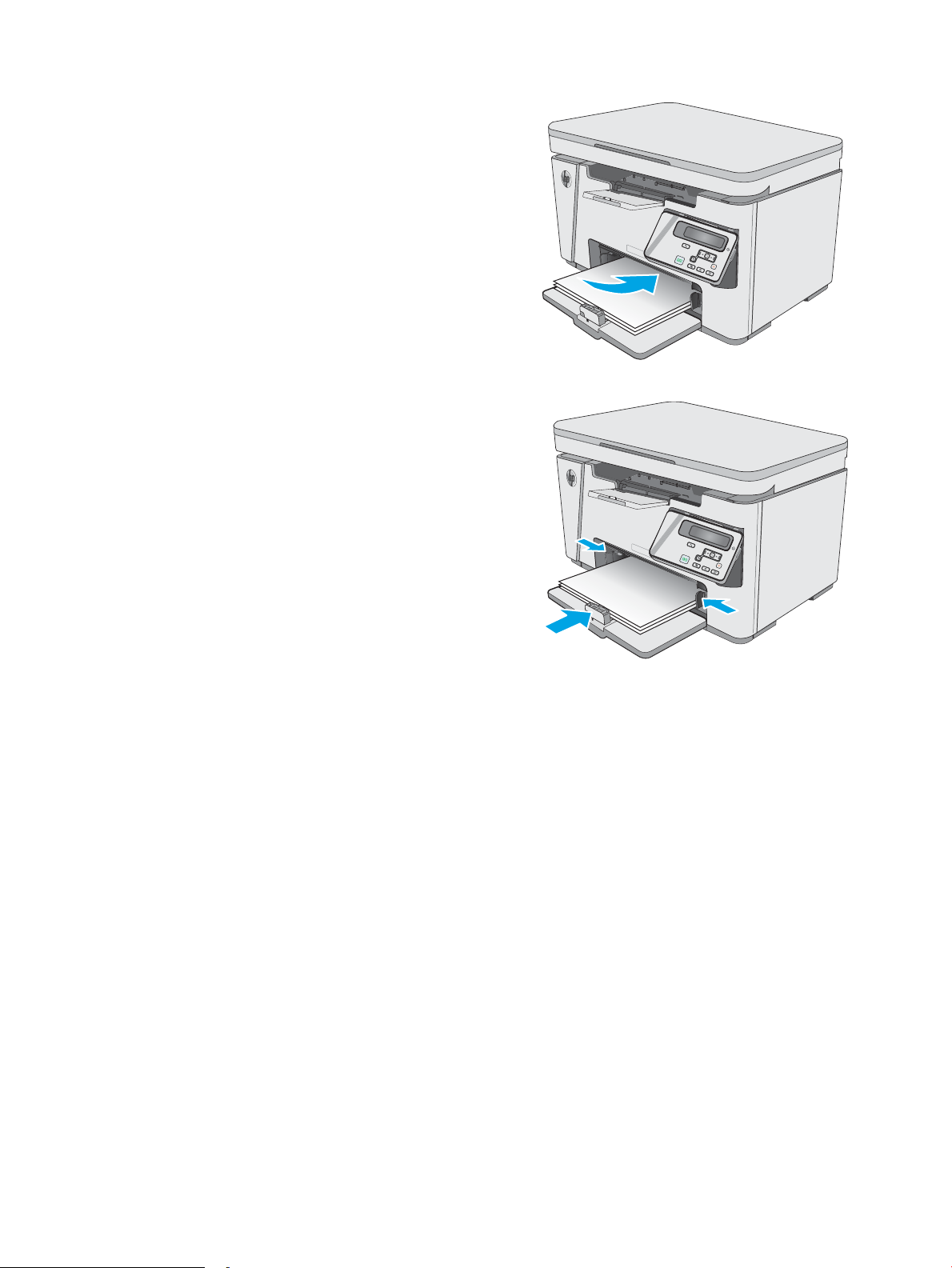
Nạp giấy với mặt ngửa lên hướng thẳng vào
3.
khay tiếp giấy.
Hướng giấy trong khay thay đổi dựa vào loại
lệnh in. Để biết thêm thông tin, xem bảng
dưới đây.
Điều chỉnh các thanh dẫn giấy vào trong cho
4.
đến khi chúng sát vào giấy.
VIWW Nạp giấy vào khay tiếp giấy. 13
Page 24
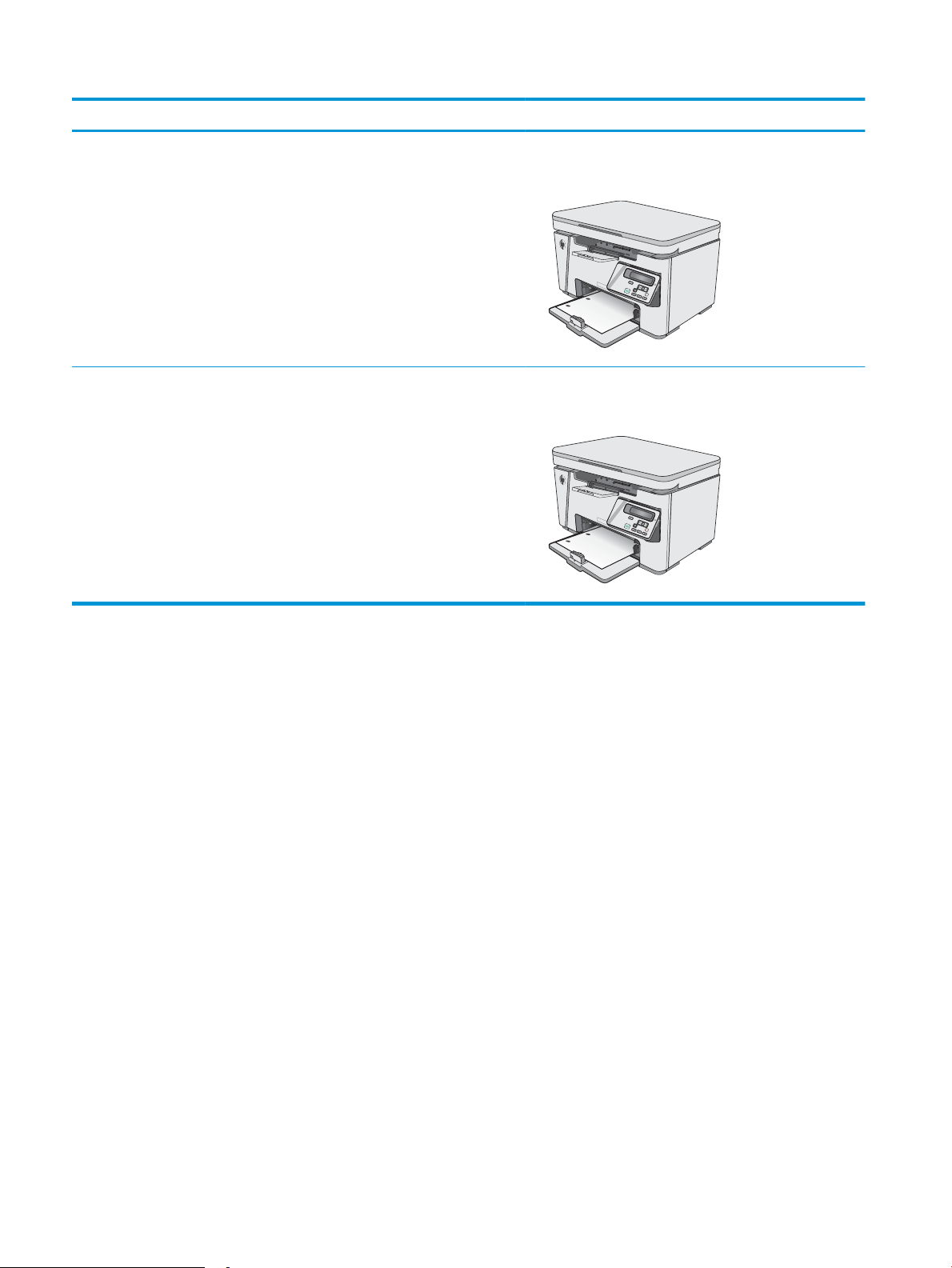
Loại giấy Chế độ in hai mặt Cách nạp giấy
123
123
In sẵn hoặc tiêu đề thư In 1 mặt hoặc in 2 mặt Mặt hướng lên
Đưa mép trên cùng vào máy in
Dập lỗ trước In 1 mặt hoặc in 2 mặt Mặt hướng lên
Các lỗ hướng về bên trái máy in
14
Chương 2 Khay giấy
VIWW
Page 25
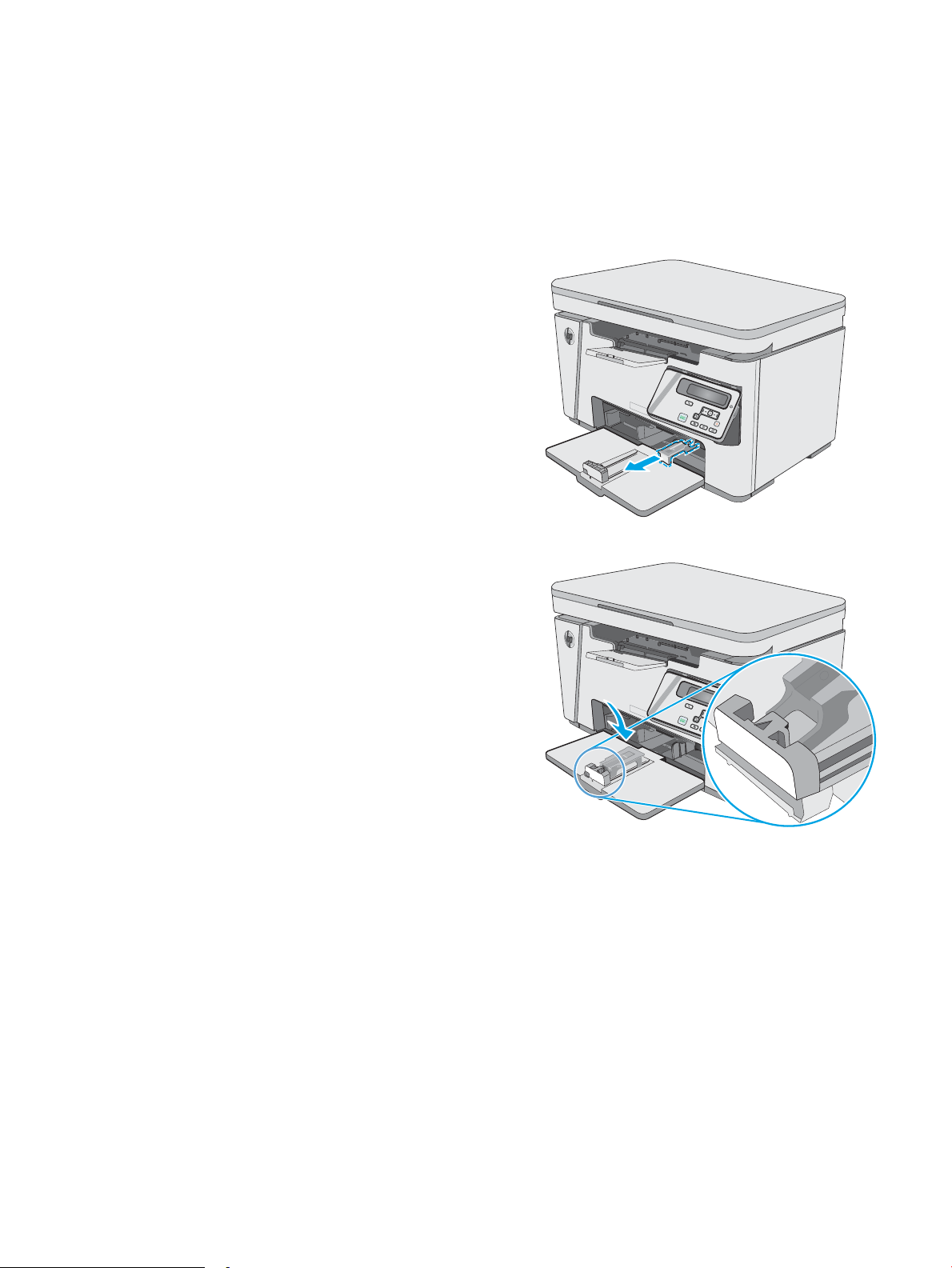
Nạp giấy vào khay tiếp giấy.
Điều chỉnh khay cho kích thước giấy nhỏ hơn
Để in trên giấy ngắn hơn 185 mm (7,3 in), hãy sử dụng phần mở rộng giấy ngắn để điều chỉnh khay
tiếp giấy.
Gỡ công cụ mở rộng giấy ngắn ra khỏi rãnh
1.
chứa ở cạnh bên phải của khu vực nhập giấy.
Gắn công cụ vào thanh dẫn chiều dài giấy
2.
trên khay tiếp giấy.
VIWW Nạp giấy vào khay tiếp giấy. 15
Page 26
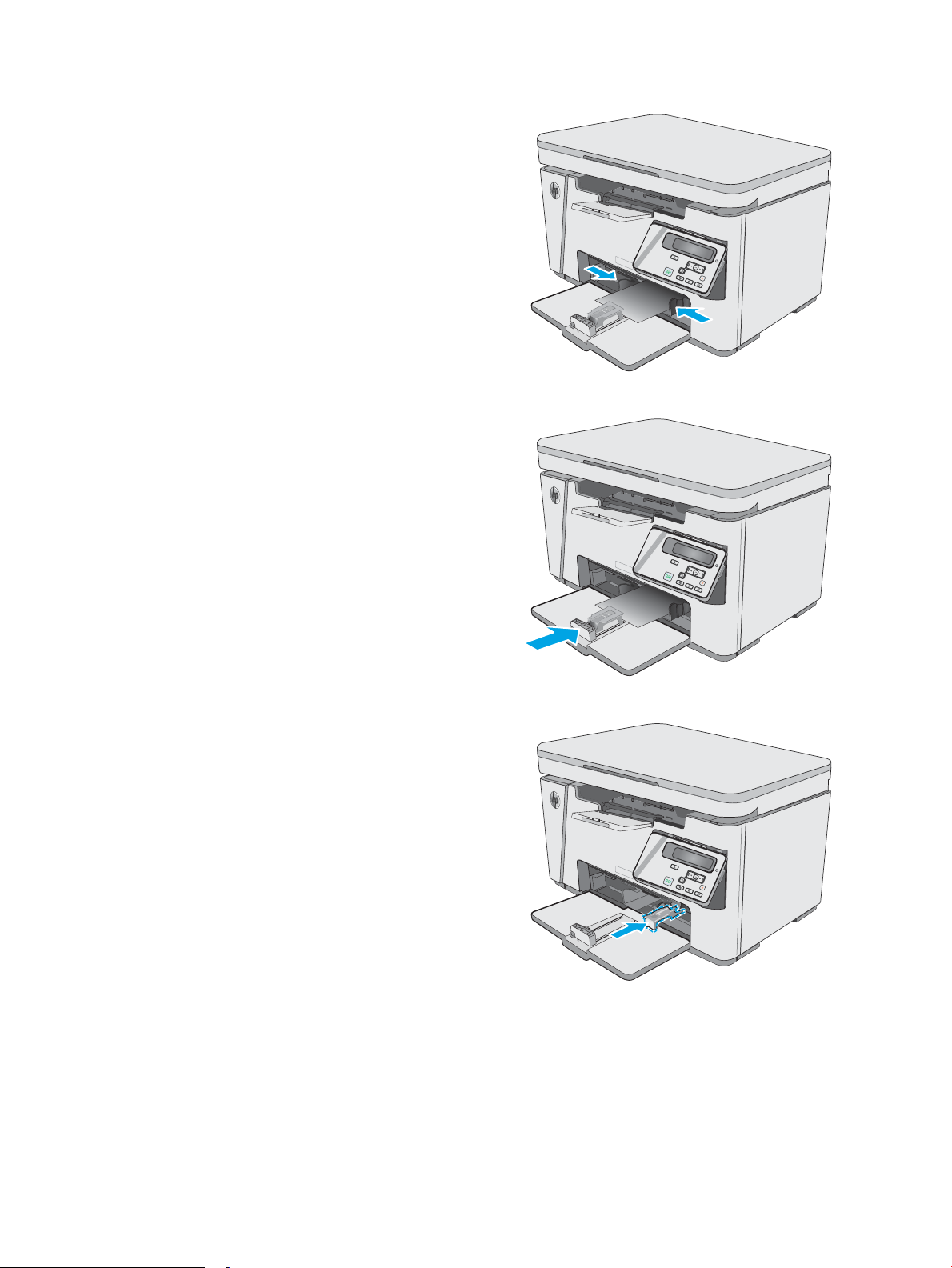
Nạp giấy vào khay, sau đó điều chỉnh thanh
3.
dẫn giấy cho đến khi chúng sát với giấy.
Đẩy giấy vào sản phẩm cho đến khi dừng lại,
4.
sau đó đẩy thanh dẫn chiều dài giấy vào để
công cụ mở rộng hỗ trợ giấy.
Khi hoàn tất việc in trên giấy khổ ngắn, hãy
5.
tháo công cụ mở rộng giấy khổ ngắn khỏi
khay tiếp giấy, sau đó đặt công cụ vào rãnh
chứa.
16
Chương 2 Khay giấy
VIWW
Page 27
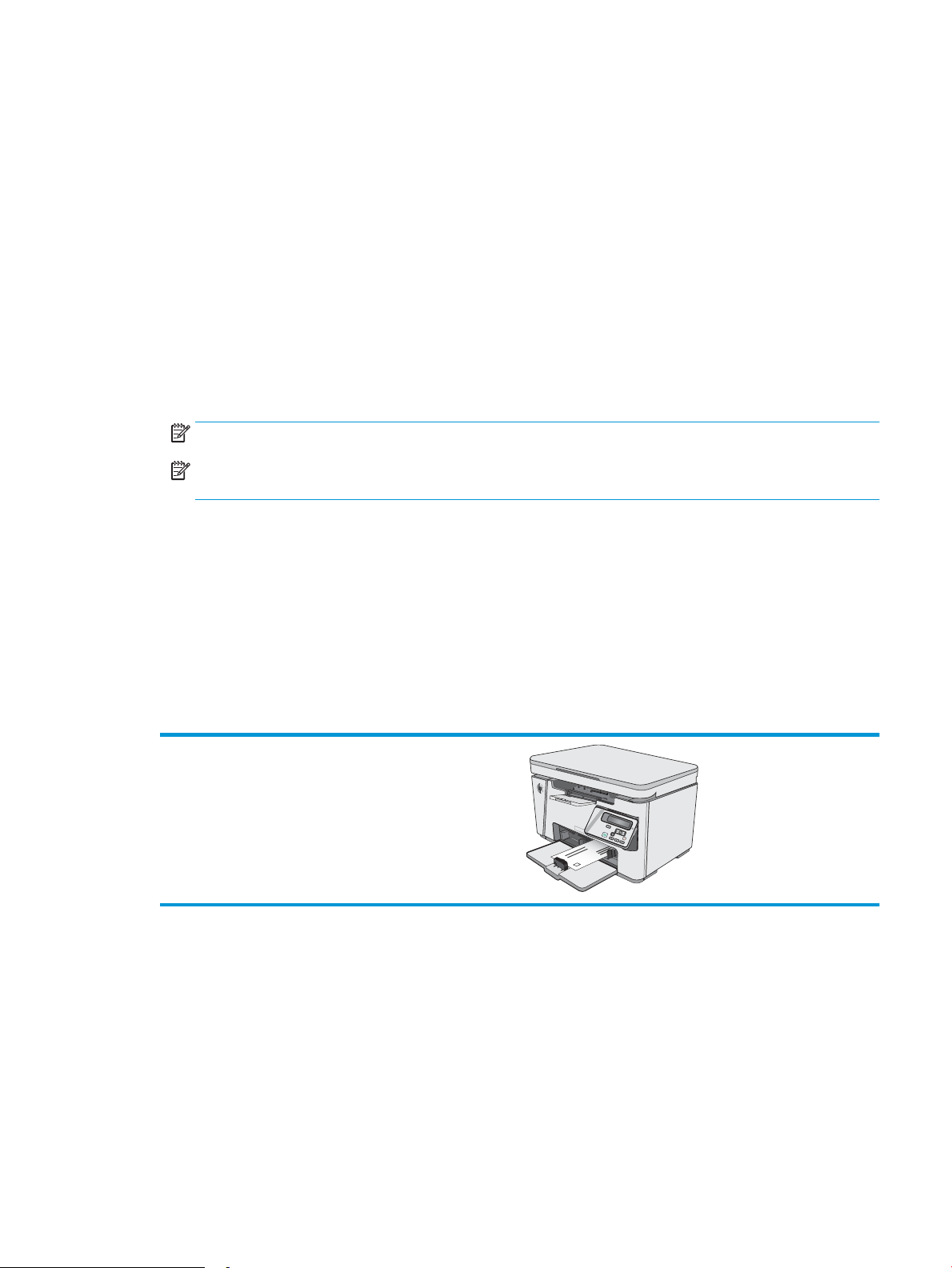
Nạp và in phong bì
Giới thiệu
Thông tin sau đây mô tả cách in và nạp phong bì. Để có hiệu suất tốt nhất, chỉ nên nạp phong bì có
kích cỡ 5 mm (4 đến 6 phong bì) vào khay tiếp giấy ưu tiên và chỉ nên nạp 10 phong bì vào khay tiếp
giấy.
Để in phong bì, hãy làm theo các bước sau để chọn các cài đặt phù hợp trong trình điều khiển in.
In phong bì
Từ chương trình phần mềm, chọn tùy chọn Print (In).
1.
Chọn máy in từ danh sách máy in, rồi nhấp hoặc chạm vào nút Properties (Thuộc tính) hoặc nút
2.
Preferences (Tùy chọn) để mở trình điều khiển in.
GHI CHÚ: Tên nút có thể khác nhau do các chương trình phần mềm khác nhau.
GHI CHÚ: Để truy cập các tính năng này từ màn hình Start (Bắt đầu) của Windows 8 hoặc 8.1,
chọn Devices (Thiết bị), chọn Print (In) và chọn máy in.
Nhấp hoặc chạm vào tab Paper/Quality (Giấy/Chất Lượng).
3.
Trong danh sách thả xuống Paper source (Nguồn giấy), chọn khay muốn dùng.
4.
Trong danh sách thả xuống Media (Phương tiện), chọn Envelope (Phong bì).
5.
Nhấp vào nút OK để đóng hộp thoại Document Properties (Thuộc tính Tài liệu).
6.
Trong hộp thoại Print (In), hãy bấm vào nút OK để in lệnh in.
7.
Hướng Phong bì
Nạp phong bì vào khay tiếp giấy với mặt hướng lên, với cạnh
ngắn có địa chỉ người gửi hướng vào máy in.
VIWW Nạp và in phong bì 17
Page 28
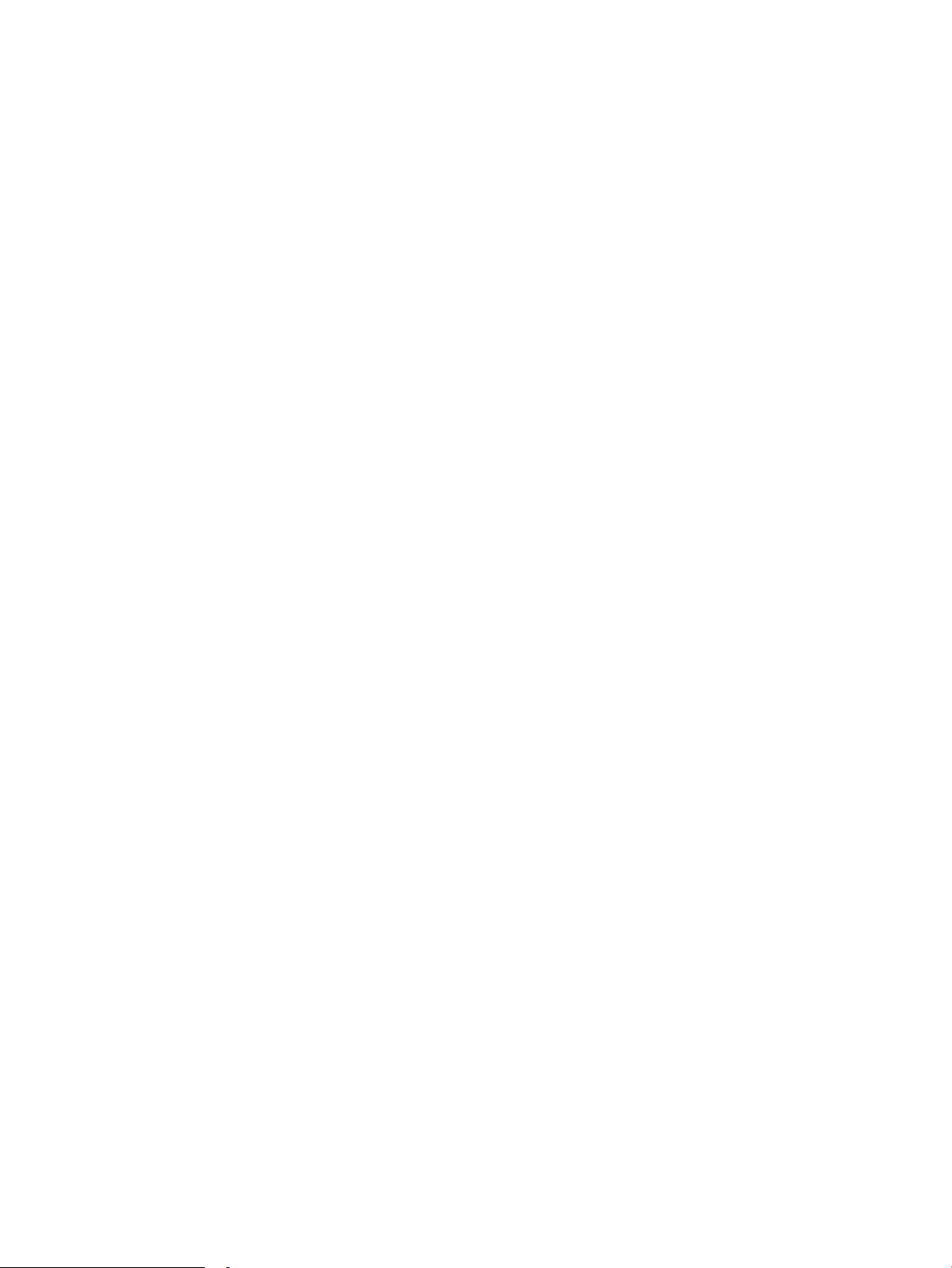
18
Chương 2 Khay giấy
VIWW
Page 29
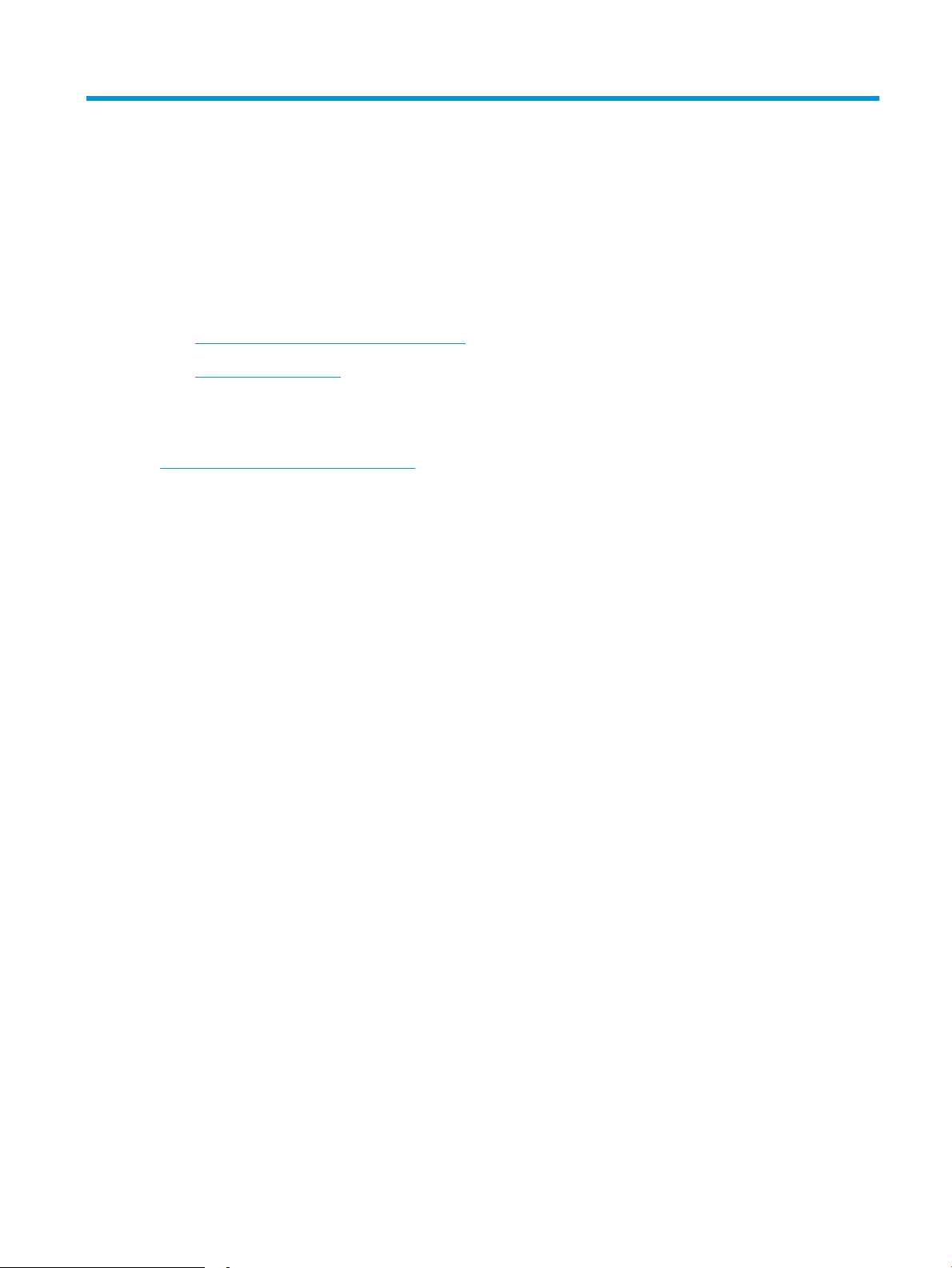
3
Để biết thêm thông tin:
Mực in, phụ kiện và bộ phận
Đặt hàng mực in, phụ kiện và bộ phận
●
Thay thế hộp mực in
●
Thông tin sau đây là chính xác tại thời điểm xuất bản tài liệu. Để biết thông tin hiện tại, xem
www.hp.com/support/ljM25-M27mfp.
Trợ giúp trọn gói của HP dành cho máy in bao gồm thông tin sau:
Cài đặt và cấu hình
●
Tìm hiểu và sử dụng
●
Giải quyết sự cố
●
Tải xuống các bản cập nhật phần mềm và chương trình cơ sở
●
Tham gia các diễn đàn hỗ trợ
●
Tìm thông tin về tuân thủ theo quy định và bảo hành
●
VIWW 19
Page 30
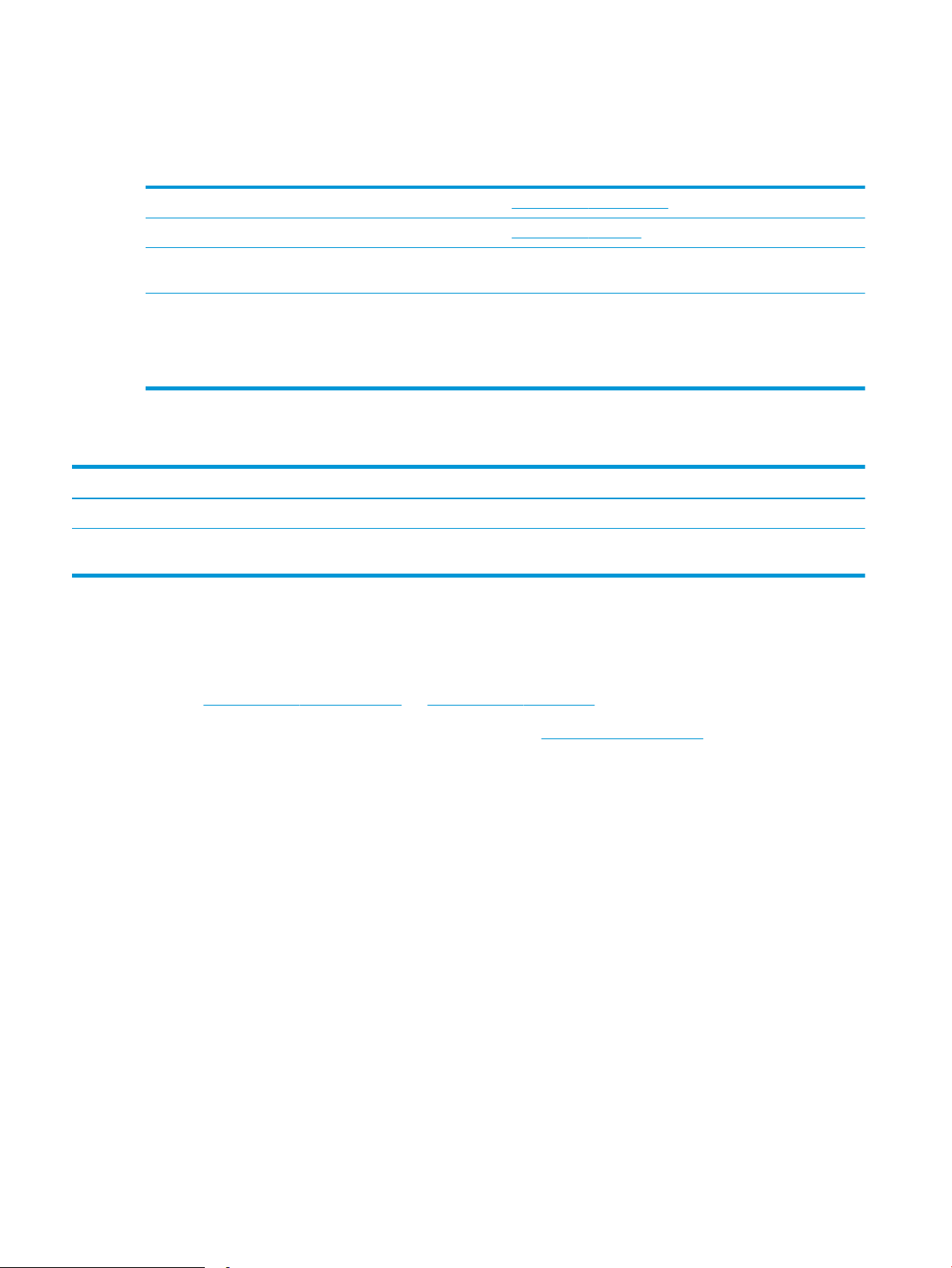
Đặt hàng mực in, phụ kiện và bộ phận
Đặt hàng
Đặt hàng mực in và giấy www.hp.com/go/suresupply
Đặt hàng các bộ phận hoặc phụ kiện HP chính hãng www.hp.com/buy/parts
Đặt hàng qua các nhà cung cấp dịch vụ hoặc hỗ trợ Hãy liên hệ với nhà cung cấp dịch vụ hoặc hỗ trợ được HP ủy
quyền.
Đặt hàng bằng Máy chủ Web Nhúng của HP (EWS) Để truy cập, trong trình duyệt web được hỗ trợ trên máy tính
của bạn, hãy nhập địa chỉ IP của máy in hoặc tên máy chủ
trong trường địa chỉ/URL. EWS chứa liên kết tới trang web
HP SureSupply, nơi cung cấp các tùy chọn mua hộp mực HP
gốc.
Mực in và phụ kiện
Mục Mô tả Số hộp mực Số bộ phận
Mực in
Hộp mực HP 79A Black Original
LaserJet
Hộp mực in màu đen thay thế cho kiểu
M25–M27
Các bộ phận tự sửa chữa
Các bộ phận tự sửa chữa của khách hàng (CSR) được trang bị ở nhiều máy in HP LaserJet để giảm
thời gian bảo dưỡng. Bạn có thể tìm thêm thông tin về chương trình CSR và các lợi ích của chương
trình tại www.hp.com/go/csr-support và www.hp.com/go/csr-faq.
Có thể đặt mua các phụ kiện thay thế chính hiệu HP tại www.hp.com/buy/parts hoặc liên hệ với nhà
cung cấp dịch vụ hoặc hỗ trợ được HP ủy quyền. Khi đặt hàng, cần lưu ý một số thông tin sau: số bộ
phận, số sê-ri (nhìn ở phía sau của máy in), số sản phẩm, hoặc tên máy in.
Các bộ phận được liệt kê là tự thay thế Bắt buộc sẽ do khách hàng lắp đặt trừ khi bạn sẵn sàng
●
trả tiền cho nhân viên dịch vụ của HP để thực hiện việc sửa chữa. Đối với những bộ phận này,
hỗ trợ tại chỗ hoặc trả lại kho không được cung cấp theo bảo hành sản phẩm HP.
Các bộ phận được liệt kê là tự thay thế Tùy chọn có thể do nhân viên dịch vụ của HP lắp đặt
●
theo yêu cầu của bạn mà không phải trả thêm phí trong thời gian bảo hành máy in.
79A CF279A
20
Chương 3 Mực in, phụ kiện và bộ phận
VIWW
Page 31

Thay thế hộp mực in
Giới thiệu
●
Thông tin về hộp mực in
●
Tháo và thay thế hộp mực in
●
Giới thiệu
Thông tin sau đây cung cấp các chi tiết về hộp mực in cho máy in và các hướng dẫn thay thế hộp
mực in.
Thông tin về hộp mực in
Máy in này sẽ cho biết khi nào mực mức in trong hộp mực còn ít và gần hết. Thời gian sử dụng thực
tế của hộp mực in có thể thay đổi. Hãy xem xét chuẩn bị sẵn hộp mực thay thế để lắp vào khi chất
lượng in không còn chấp nhận được.
Tiếp tục in bằng hộp mực hiện thời cho tới khi việc phân phối lại bột mực không cho ra chất lượng in
chấp nhận được. Để phân phối lại bột mực, tháo hộp mực in ra khỏi máy in và lắc nhẹ hộp mực qua
lại theo trục ngang. Vui lòng đọc các hướng dẫn thay thế hộp mực để xem hình ảnh biểu diễn đồ họa.
Lắp lại hộp mực in vào máy in và đóng nắp.
Để mua hộp mực hoặc kiểm tra hộp mực có phù hợp với máy in không, hãy truy cập mục HP
SureSupply tại www.hp.com/go/suresupply. Cuộn xuống cuối trang và xác nhận xem quốc gia/khu
vực có đúng không.
Mục Mô tả Số hộp mực Số bộ phận
Hộp mực HP 79A Black
Original LaserJet
GHI CHÚ: Hộp mực hiệu suất in cao (high-yield) có nhiều bột mực hơn hộp mực chuẩn để tăng hiệu
suất in trên trang. Để biết thêm thông tin, vui lòng truy cập www.hp.com/go/learnaboutsupplies.
Không được lấy hộp mực in ra khỏi bao bì cho đến khi cần thay thế.
THẬN TRỌNG: Để tránh làm hư hộp mực, không để hộp mực tiếp xúc với ánh sáng quá vài phút.
Che đậy trống hình màu xanh lá cây nếu phải tháo hộp mực in ra khỏi máy in trong một thời gian dài.
Hình minh họa dưới đây hiển thị các bộ phận của hộp mực in.
Hộp mực in màu đen thay thế cho kiểu M25–M27 79A CF279A
VIWW Thay thế hộp mực in 21
Page 32

2
1
1 Trống hình
THẬN TRỌNG: Không chạm tay vào trống hình. Dấu vân tay có thể làm giảm chất lượng in.
2 Chip bộ nhớ
THẬN TRỌNG: Nếu bột mực vương vào áo quần, hãy lau bằng một mảnh vải khô và giặt áo quần
bằng nước lạnh. Nước nóng sẽ khiến bột mực se kết lại vào vải.
GHI CHÚ: Thông tin về việc tái chế hộp mực đã qua sử dụng có trên vỏ hộp mực.
Tháo và thay thế hộp mực in
Nâng bộ phận quét lên.
1.
22
Chương 3 Mực in, phụ kiện và bộ phận
VIWW
Page 33

Lấy hộp mực đã qua sử dụng ra khỏi máy in.
2.
Tháo gói đựng hộp mực in mới khỏi túi. Đặt
3.
hộp mực in đã sử dụng vào túi để tái chế.
Nắm cả hai mặt của hộp mực in và phân bố
4.
bột mực bằng cách lắc nhẹ hộp mực in.
THẬN TRỌNG: Không được chạm vào tấm
chắn sáng hoặc bề mặt của trục lăn.
VIWW Thay thế hộp mực in 23
Page 34

Bẻ cong vấu trên mặt trái của hộp mực cho
5.
tới khi vấu mở tung ra. Kéo vấu cho đến khi
toàn bộ dải băng đã được tháo ra khỏi hộp
chứa. Đặt vấu và dải băng vào hộp chứa để
gửi đi tái chế.
Lắp hộp mực in mới vào cho đến khi nó ở vị
6.
trí chắc chắn.
Đóng bộ phận quét.
7.
24
Chương 3 Mực in, phụ kiện và bộ phận
VIWW
Page 35

4
Để biết thêm thông tin:
In
Thao tác in (Windows)
●
Thao tác in (OS X)
●
In di động
●
Thông tin sau đây là chính xác tại thời điểm xuất bản tài liệu. Để biết thông tin hiện tại, xem
www.hp.com/support/ljM25-M27mfp.
Trợ giúp trọn gói của HP dành cho máy in bao gồm thông tin sau:
Cài đặt và cấu hình
●
Tìm hiểu và sử dụng
●
Giải quyết sự cố
●
Tải xuống các bản cập nhật phần mềm và chương trình cơ sở
●
Tham gia các diễn đàn hỗ trợ
●
Tìm thông tin về tuân thủ theo quy định và bảo hành
●
VIWW 25
Page 36

Thao tác in (Windows)
Cách in (Windows)
Quy trình sau đây mô tả quá trình in cơ bản cho Windows.
Từ chương trình phần mềm, chọn tùy chọn Print (In).
1.
Chọn sản phẩm từ danh sách máy in, rồi nhấp hoặc chạm vào nút Properties (Thuộc tính) hoặc
2.
nút Preferences (Tùy chọn) để mở trình điều khiển in.
GHI CHÚ: Tên nút có thể khác nhau do các chương trình phần mềm khác nhau.
Nhấp hoặc chạm vào tab trong trình điều khiển in để cấu hình các tùy chọn sẵn có.
3.
Nhấp hoặc chạm vào nút OK để trở lại hộp thoại Print (In). Chọn số lượng các bản sao để in từ
4.
màn hình này.
Nhấp hoặc chạm vào nút OK để in lệnh in.
5.
In thủ công trên cả hai mặt (Windows)
Từ chương trình phần mềm, chọn tùy chọn
1.
Print (In).
Chọn sản phẩm từ danh sách các máy in, sau
2.
đó bấm hoặc gõ vào nút Properties (Đặc tính)
hoặc nút Preferences (Tùy chọn) để mở trình
điều khiển in.
GHI CHÚ: Tên nút thay đổi đối với các
chương trình phần mềm khác nhau.
26
Chương 4 In
VIWW
Page 37

Bấm hoặc gõ vào tab Layout (Sơ đồ).
3.
Chọn tùy chọn in hai mặt thích hợp từ danh
4.
sách thả xuống Print on Both Sides Manually
(In thủ công trên cả hai mặt), sau đó bấm
hoặc gõ vào nút OK .
Trong hộp thoại Print (In), bấm hoặc gõ vào
5.
nút OK để in lệnh. Sản phẩm sẽ in trước mặt
đầu tiên của tất cả các trang trong tài liệu.
VIWW Thao tác in (Windows) 27
Page 38

Lấy xếp giấy đã in khỏi ngăn giấy đầu ra và
6.
đặt xếp giấy vào khay tiếp giấy với mặt đã in
hướng xuống dưới và cạnh trên lên trước tiên.
Trên máy tính, bấm hoặc gõ vào nút OK để in
7.
mặt thứ hai của lệnh in.
Nếu được nhắc, hãy chạm hoặc nhấn vào nút
8.
thích hợp trên bảng điều khiển để tiếp tục.
28
Chương 4 In
VIWW
Page 39

In nhiều trang trên một trang giấy (Windows)
Từ chương trình phần mềm, chọn tùy chọn
1.
Print (In).
Chọn sản phẩm từ danh sách các máy in, sau
2.
đó bấm hoặc gõ vào nút Properties (Đặc tính)
hoặc nút Preferences (Tùy chọn) để mở trình
điều khiển in.
GHI CHÚ: Tên nút thay đổi đối với các
chương trình phần mềm khác nhau.
Bấm hoặc gõ vào tab Layout (Sơ đồ).
3.
Chọn tùy chọn Orientation (Hướng) từ danh
4.
sách thả xuống.
VIWW Thao tác in (Windows) 29
Page 40

Chọn số trang trên một tờ thích hợp từ danh
5.
sách thả xuống Pages per sheet (Nhiều trang
trên một tờ), sau đó bấm hoặc gõ vào nút
Advanced (Nâng cao).
Chọn tùy chọn Pages per Sheet Layout (Bố
6.
cục nhiều trang trên một tờ) từ danh sách thả
xuống.
30
Chương 4 In
VIWW
Page 41

Chọn tùy chọn Page Borders (Đường viền
7.
trang) thích hợp từ danh sách thả xuống, bấm
hoặc gõ vào nút OK để đóng hộp thoại
Advanced Options (Tùy chọn nâng cao), sau
đó bấm hoặc gõ vào nút OK để đóng hộp
thoại Properties (Đặc tính) hoặc Preferences
(Tùy chọn).
Trong hộp thoại Print (In), bấm hoặc gõ vào
8.
nút OK để in lệnh.
Chọn loại giấy (Windows)
Từ chương trình phần mềm, chọn tùy chọn
1.
Print (In).
Chọn sản phẩm từ danh sách các máy in, sau
2.
đó bấm hoặc gõ vào nút Properties (Đặc tính)
hoặc nút Preferences (Tùy chọn) để mở trình
điều khiển in.
GHI CHÚ: Tên nút thay đổi đối với các
chương trình phần mềm khác nhau.
VIWW Thao tác in (Windows) 31
Page 42

Bấm hoặc gõ vào tab Paper/Quality (Giấy/
3.
Chất Lượng).
Từ danh sách Media (Phương tiện): danh
4.
sách thả xuống, chọn loại giấy thích hợp, sau
đó bấm hoặc gõ vào nút OK để đóng hộp
thoại Properties (Đặc tính) hoặc Preferences
(Tùy chọn) .
Trong hộp thoại Print (In), bấm vào nút OK để
5.
in lệnh.
Thông tin in bổ sung
Truy cập vào trang www.hp.com/support để tham quan trang Web hỗ trợ dành cho sản phẩm này và
để biết chi tiết về việc thực hiện các tác vụ in cụ thể, như sau:
32
Chương 4 In
VIWW
Page 43

Chọn khổ giấy
●
Chọn hướng của trang
●
Tạo một tập sách mỏng
●
Chọn cài đặt chất lượng
●
Chọn viền trang
●
VIWW Thao tác in (Windows) 33
Page 44

Thao tác in (OS X)
Cách in (OS X)
Quy trình sau mô tả quá trình in cơ bản dành cho OS X.
Nhấp vào menu File (Tệp) và sau đó nhấp tùy chọn Print (In).
1.
Chọn máy in.
2.
Bấm Show Details (Hiển thị chi tiết) hoặc Copies & Pages (Bản sao & Trang), rồi chọn các menu
3.
khác để điều chỉnh cài đặt in.
GHI CHÚ: Tên mục có thể khác nhau do các chương trình phần mềm khác nhau.
Nhấp vào nút In.
4.
In thủ công trên cả hai mặt (OS X)
GHI CHÚ: Tính năng này sẵn có nếu bạn có cài trình điều khiển in của HP. Tính năng này có thể
không có sẵn nếu bạn dùng AirPrint.
Nhấp vào menu File (Tệp) và sau đó nhấp tùy chọn Print (In).
1.
Chọn máy in.
2.
Bấm Show Details (Hiển thị chi tiết) hoặc Copies & Pages (Bản sao & Trang), rồi bấm vào menu
3.
Manual Duplex (In hai mặt thủ công).
GHI CHÚ: Tên mục có thể khác nhau do các chương trình phần mềm khác nhau.
Nhấp vào hộp Manual Duplex (Hai mặt Thủ công) và chọn một tùy chọn đóng sách.
4.
Nhấp vào nút In.
5.
Sản phẩm sẽ in trước mặt đầu tiên của tất cả các trang trong tài liệu.
6.
Lấy xếp giấy đã in từ ngăn giấy ra và đặt nó vào khay tiếp giấy với mặt đã in hướng xuống dưới.
7.
34
Chương 4 In
VIWW
Page 45

Trên máy tính, nhấp vào nút Continue (Tiếp tục) hoặc nút OK (nếu được nhắc, xem bước 9) để
8.
in mặt thứ hai của lệnh.
Nếu được nhắc, hãy chạm vào nút thích hợp trên bảng điều khiển để tiếp tục.
9.
In nhiều trang trên một tờ (OS X)
Nhấp vào menu File (Tệp) và sau đó nhấp tùy chọn Print (In).
1.
Chọn máy in.
2.
Bấm Show Details (Hiển thị chi tiết) hoặc Copies & Pages (Bản sao & Trang), rồi bấm vào menu
3.
Layout (Bố cục).
GHI CHÚ: Tên mục có thể khác nhau do các chương trình phần mềm khác nhau.
Từ danh sách Pages per Sheet (Nhiều trang trên một Tờ) thả xuống, hãy chọn số trang bạn
4.
muốn in trên mỗi tờ.
Trong vùng Layout Direction (Hướng Bố Cục), chọn thứ tự và vị trí của trang trên tờ giấy.
5.
Từ menu Borders (Đường viền), chọn loại viền quanh mỗi trang trên tờ giấy.
6.
Nhấp vào nút In.
7.
Chọn loại giấy (OS X)
Nhấp vào menu File (Tệp) và sau đó nhấp tùy chọn Print (In).
1.
Trong menu Printer (Máy in), hãy chọn sản phẩm.
2.
Nhấp vào Show Details (Hiển thị chi tiết), mở danh sách thả xuống các menu và nhấp Paper/
3.
Quality (Giấy/Chất lượng).
Chọn một loại từ danh sách Media-type (Loại vật liệu in) thả xuống.
4.
Nhấp vào nút In.
5.
Tác vụ in bổ sung
Hãy truy cập www.hp.com/support/ljM25-M27mfp.
Hướng dẫn có sẵn để thực hiện các tác vụ in cụ thể, như các tác vụ sau:
Tạo và sử dụng các cài đặt hoặc lối tắt in
●
Chọn khổ giấy, hoặc dùng khổ giấy tùy chỉnh
●
Chọn hướng của trang
●
Tạo một tập sách mỏng
●
Co giãn tài liệu cho vừa khổ giấy cụ thể
●
In trang đầu hoặc trang cuối của tài liệu trên giấy khác nhau
●
In hình mờ trên tài liệu
●
VIWW Thao tác in (OS X) 35
Page 46

In di động
Giới thiệu
HP cung cấp nhiều giải pháp di động và ePrint để cho phép in dễ dàng tới một máy in HP từ máy tính
xách tay, máy tính bảng, điện thoại thông minh hoặc từ thiết bị di động khác. Để xem danh sách đầy
đủ và xác định lựa chọn tốt nhất, hãy truy cập www.hp.com/go/LaserJetMobilePrinting.
GHI CHÚ: Cập nhật chương trình cơ sở của máy in để đảm bảo tất cả các chức năng in di động và
ePrint đều được hỗ trợ.
Wireless Direct (chỉ có ở kiểu máy không dây)
●
HP ePrint qua email
●
Phần mềm HP ePrint
●
In nhúng của Android
●
Wireless Direct (chỉ có ở kiểu máy không dây)
Wireless Direct cho phép in từ một thiết bị di động không dây mà không cần kết nối với mạng hoặc
Internet.
GHI CHÚ: Không phải mọi hệ điều hành di động đều được hỗ trợ bởi Wireless Direct.
GHI CHÚ: Đối với các thiết bị di động không có chức năng Wireless Direct, kết nối Wireless Direct
chỉ cho phép thao tác in. Sau khi sử dụng Wireless Direct để in, bạn phải kết nối lại với mạng cục bộ
để truy cập Internet.
Các thiết bị và hệ điều hành máy tính sau đây có hỗ trợ Wireless Direct:
Máy tính bảng và điện thoại Android 4.0 trở lên có cài đặt phần bổ trợ (plugin) in di động HP
●
Print Service hoặc Mopria
Hầu hết máy tính, máy tính bảng và laptop Windows 8.1 có cài đặt trình điều khiển in HP
●
Các thiết bị và hệ điều hành máy tính sau đây không hỗ trợ Wireless Direct, nhưng có thể in đến máy
in có hỗ trợ khả năng này:
iPhone và iPad của Apple
●
Máy tính Mac chạy OS X
●
Để biết thêm thông tin về in Wireless Direct, xem www.hp.com/go/wirelessprinting.
Bạn có thể bật hoặc tắt khả năng Wireless Direct từ bảng điều khiển của máy in.
Bật hoặc tắt Wireless Direct
Trước tiên phải bật khả năng Wireless Direct từ EWS của máy in.
36
Chương 4 In
VIWW
Page 47

1
1 Bảng điều khiển LCD
Bảng điều khiển LCD: Trên bảng điều khiển máy in, nhấn nút Cài đặt .
1.
Mở các menu sau:
2.
Network Setup (Thiết lập Mạng)
●
Menu Không dây
●
Wireless Direct
●
Chọn tùy chọn On (Bật), sau đó nhấn nút OK. Sản phẩm lưu cài đặt và đưa bảng điều khiển
3.
quay trở lại menu Wireless Direct Settings (Cài đặt Wireless Direct).
Thay đổi tên Wireless Direct máy in
Làm theo theo quy trình này để thay đổi tên Wireless Direct của máy in bằng cách dùng Máy chủ
Web nhúng HP (EWS):
VIWW In di động 37
Page 48

Bước một: Mở Máy chủ web nhúng HP
1
1 Bảng điều khiển LCD
Bảng điều khiển LCD: Trên bảng điều khiển máy in, nhấn nút Cài đặt . Mở menu Network
1.
Setup (Cài đặt Mạng) rồi chọn Show IP Address (Hiển thị địa chỉ IP) để hiển thị địa chỉ IP hoặc
tên máy chủ.
Mở trình duyệt web, trong dòng địa chỉ, gõ chính xác địa chỉ IP hoặc tên máy chủ như được hiển
2.
thị trên bảng điều khiển của máy in. Bấm phím Enter trên bàn phím máy tính. EWS sẽ mở ra.
GHI CHÚ: Nếu trình duyệt Web hiển thị thông báo cho biết việc truy cập vào trang web có thể
không an toàn, hãy chọn tùy chọn để tiếp tục vào trang web. Việc truy cập trang web này sẽ
không ảnh hưởng đến máy tính.
Bước hai: Thay đổi tên Wireless Direct
Nhấp vào tab Networking (Hoạt động mạng).
1.
Trên ngăn dẫn hướng bên trái, nhấp vào liên kết Wireless Direct Setup (Cài đặt Wireless Direct).
2.
Trong trường Name (SSID) (Tên (SSID)), nhập tên mới.
3.
Bấm Apply (Áp dụng).
4.
HP ePrint qua email
Sử dụng HP ePrint để in tài liệu bằng cách gửi tài liệu dưới dạng tài liệu đính kèm email đến địa chỉ
email của máy in từ thiết bị bất kỳ có hỗ trợ dịch vụ email.
Để dùng HP ePrint, máy in phải đáp ứng các yêu cầu này:
Máy in phải được kết nối với mạng không dây hoặc có dây và phải có khả năng truy cập vào
●
Internet.
Máy in phải bật HP Web Services (Dịch vụ Web của HP) và máy in phải được đăng ký với trang
●
web HP Connected.
38
Chương 4 In
Thực hiện theo các bước sau để bật Dịch vụ Web HP và đăng ký với HP Connected:
VIWW
Page 49

1
1 Bảng điều khiển LCD
Bảng điều khiển LCD
1. Trên bảng điều khiển máy in, bấm nút Setup (Cài đặt). Mở menu Network Setup (Cài đặt
Mạng) rồi chọn Show IP Address (Hiển thị địa chỉ IP) để hiển thị địa chỉ IP hoặc tên máy
chủ.
2. Mở trình duyệt web, trong dòng địa chỉ, gõ chính xác địa chỉ IP hoặc tên máy chủ như được
hiển thị trên bảng điều khiển của máy in. Bấm phím Enter trên bàn phím máy tính. EWS sẽ
mở ra.
GHI CHÚ: Nếu trình duyệt Web hiển thị thông báo cho biết việc truy cập vào trang web có
thể không an toàn, hãy chọn tùy chọn để tiếp tục vào trang web. Việc truy cập trang web
này sẽ không ảnh hưởng đến máy tính.
3. Nhấp tab HP Web Services (Dịch vụ Web HP), sau đó nhấp vào Enable (Bật). Máy in bật
Web Services (Dịch vụ Web) rồi in trang thông tin.
Trang thông tin có chứa mã máy in cần thiết để bạn đăng ký máy in HP tại HP Connected.
4. Hãy truy cập www.hpconnected.com để tạo tài khoản HP ePrint và hoàn thành quy trình cài
đặt.
Phần mềm HP ePrint
Phần mềm HP ePrint giúp bạn in dễ dàng từ máy tính để bàn Windows hoặc Mac hoặc máy xách tay
tới bất kỳ máy in nào hỗ trợ HP ePrint. Phần mềm này giúp bạn dễ dàng tìm kiếm các máy in hỗ trợ
HP ePrint được đăng ký với tài khoản HP Connected. Bạn có thể xác định máy in HP mục tiêu trong
văn phòng hoặc các vị trí ở khắp nơi trên trái đất này.
Windows: Sau khi cài đặt phần mềm, hãy mở tùy chọn Print (In) từ trong ứng dụng của bạn, rồi
●
chọn HP ePrint từ danh sách máy in đã cài đặt. Nhấp vào nút Properties (Thuộc tính) để cấu
hình tùy chọn in.
OS X: Sau khi cài đặt phần mềm, hãy chọn File (Tệp), Print (In), sau đó chọn mũi tên bên cạnh
●
PDF (phía dưới cùng bên trái của màn hình trình điều khiển). Chọn HP ePrint.
VIWW In di động 39
Page 50

Đối với Windows, phần mềm HP ePrint cũng hỗ trợ in TCP/IP tới các máy in mạng cục bộ có trên
mạng (LAN hoặc WAN) tới các sản phẩm hỗ trợ UPD PostScript®.
Cả Windows và OS X đều hỗ trợ in IPP tới các sản phẩm nối mạng LAN hoặc WAN có hỗ trợ ePCL.
Cả Windows và OS X cũng hỗ trợ in các tài liệu PDF tới các vị trí in công cộng và in bằng HP ePrint
qua email thông qua nền tảng điện toán đám mây.
Hãy truy cập www.hp.com/go/eprintsoftware để có các trình điều khiển và thông tin.
GHI CHÚ: Đối với Windows, tên của trình điều khiển in Phần mềm HP ePrint là HP ePrint +
JetAdvantage.
GHI CHÚ: Phần mềm HP ePrint là tiện ích dòng công việc PDF cho OS X và về mặt kỹ thuật thì
không phải là trình điều khiển in.
GHI CHÚ: Phần mềm HP ePrint không hỗ trợ in USB.
In nhúng của Android
Giải pháp in tích hợp của HP's dành cho Android và Kindle cho phép các thiết bị di động tự động tìm
và in tới máy in HP có trên mạng không dây hoặc trong phạm vi phủ sóng không dây dành cho in
Wireless Direct.
Máy in phải được kết nối tới cùng mạng (mạng phụ) với thiết bị Android.
Giải pháp in được tích hợp vào nhiều phiên bản của hệ điều hành.
GHI CHÚ: Nếu chức năng in hiện không khả dụng trên thiết bị của bạn, hãy đến Google Play >
Android apps (Google Play > Ứng dụng Android) và cài đặt HP Print Service Plugin.
Để biết thêm thông tin về cách sử dụng tính năng in nhúng Android và loại thiết bị Android nào được
hỗ trợ, hãy truy cập www.hp.com/go/LaserJetMobilePrinting.
40
Chương 4 In
VIWW
Page 51

5
Để biết thêm thông tin:
Copy (Sao chép)
Tạo bản sao
●
Sao chép trên cả hai mặt (duplex)
●
Thông tin sau đây là chính xác tại thời điểm xuất bản tài liệu. Để biết thông tin hiện tại, xem
www.hp.com/support/ljM25-M27mfp.
Trợ giúp trọn gói của HP dành cho máy in bao gồm thông tin sau:
Cài đặt và cấu hình
●
Tìm hiểu và sử dụng
●
Giải quyết sự cố
●
Tải xuống các bản cập nhật phần mềm và chương trình cơ sở
●
Tham gia các diễn đàn hỗ trợ
●
Tìm thông tin về tuân thủ theo quy định và bảo hành
●
VIWW 41
Page 52

Tạo bản sao
1 2
GHI CHÚ: Các bước khác nhau tùy theo loại bảng điều khiển.
1 Bảng điều khiển LED
2 Bảng điều khiển LCD
Bảng điều khiển LED
Tải tài liệu trên kính máy quét theo các chỉ báo trên sản phẩm.
1.
Đóng máy quét.
2.
Trên bảng điều khiển của sản phẩm, nhấn nút Setup (Cài đặt) và đảm bảo rằng đèn Number
3.
of Copies (Số bản sao) đã bật.
Nhấn các nút mũi tên để điều chỉnh số bản sao.
4.
5.
Nhấn nút Start Copy (Bắt đầu sao chép) để bắt đầu sao chép.
Bảng điều khiển LCD
Tải tài liệu trên kính máy quét theo các chỉ báo trên sản phẩm.
1.
Đóng máy quét.
2.
3.
Trên bảng điều khiển của sản phẩm, nhấn nút Number of Copies (Số bản sao).
Cài đặt số lượng bản sao.
4.
5.
Nhấn nút Start Copy (Bắt đầu sao chép) để bắt đầu sao chép.
42
Chương 5 Copy (Sao chép)
VIWW
Page 53

Sao chép trên cả hai mặt (duplex)
1 2
Sao chép hai mặt thủ công
GHI CHÚ: Các bước khác nhau tùy theo loại bảng điều khiển.
1 Bảng điều khiển LED
2 Bảng điều khiển LCD
Bảng điều khiển LED và LCD:
Đặt tài liệu cho mặt-quay-xuống mặt kính của máy quét với góc trên-bên-trái của trang nằm vào
1.
vị trí góc trên-bên-trái của mặt kính. Đóng máy quét.
2.
Nhấn nút Start Copy (Bắt đầu sao chép) để bắt đầu sao chép.
Lấy giấy đã in khỏi ngăn giấy đầu ra và đặt giấy vào khay tiếp giấy với mặt đã in hướng xuống
3.
dưới và cạnh trên lên trước tiên.
Lật tài liệu gốc trên mặt kính máy quét để sao chép mặt thứ hai.
4.
5.
Nhấn nút Start Copy (Bắt đầu sao chép) để bắt đầu sao chép.
Lặp lại quy trình này cho đến khi bạn đã sao chép tất cả các trang.
6.
VIWW Sao chép trên cả hai mặt (duplex) 43
Page 54

44
Chương 5 Copy (Sao chép)
VIWW
Page 55

6
Để biết thêm thông tin:
Quét
Quét bằng phần mềm HP Scan (Windows)
●
Quét bằng phần mềm HP Scan (OS X)
●
Thông tin sau đây là chính xác tại thời điểm xuất bản tài liệu. Để biết thông tin hiện tại, xem
www.hp.com/support/ljM25-M27mfp.
Trợ giúp trọn gói của HP dành cho máy in bao gồm thông tin sau:
Cài đặt và cấu hình
●
Tìm hiểu và sử dụng
●
Giải quyết sự cố
●
Tải xuống các bản cập nhật phần mềm và chương trình cơ sở
●
Tham gia các diễn đàn hỗ trợ
●
Tìm thông tin về tuân thủ theo quy định và bảo hành
●
VIWW 45
Page 56

Quét bằng phần mềm HP Scan (Windows)
Sử dụng phần mềm HP Scan (Quét HP) để bắt đầu quét từ phần mềm trên máy tính của bạn. Bạn có
thể lưu hình ảnh đã quét thành một tập tin hoặc gửi hình ảnh đến một ứng dụng phần mềm khác.
Nạp tài liệu trên kính máy quét theo các chỉ báo trên máy in.
1.
Từ máy tính, bấm Start (Bắt đầu), bấm Programs (Chương trình) (hoặc All Programs (Tất cả
2.
Chương trình) trong Windows XP).
Bấm HP, sau đó chọn máy in của bạn.
3.
Bấm vào HP Scan (Quét HP), chọn một lối tắt quét, sau đó điều chỉnh cài đặt nếu cần.
4.
Bấm vào Scan (Quét).
5.
GHI CHÚ: Bấm More (Thêm) để có thể truy cập vào nhiều tùy chọn khác.
Bấm Create New Scan Shortcut (Tạo lối tắt quét mới) để tạo các cài đặt tùy chỉnh và lưu chúng vào
danh sách lối tắt.
46
Chương 6 Quét
VIWW
Page 57

Quét bằng phần mềm HP Scan (OS X)
Dùng phần mềm HP để bắt đầu quét từ phần mềm trên máy tính.
Nạp tài liệu trên kính máy quét theo các chỉ báo trên máy in.
1.
Từ máy tính, mở HP Easy Scan nằm trong thư mục Applications (Ứng dụng).
2.
Thực hiện theo hướng dẫn trên màn hình để quét tài liệu.
3.
Khi bạn đã quét tất cả các trang, hãy nhấp File (Tệp) rồi Save (Lưu) để lưu chúng vào một tệp.
4.
VIWW Quét bằng phần mềm HP Scan (OS X) 47
Page 58
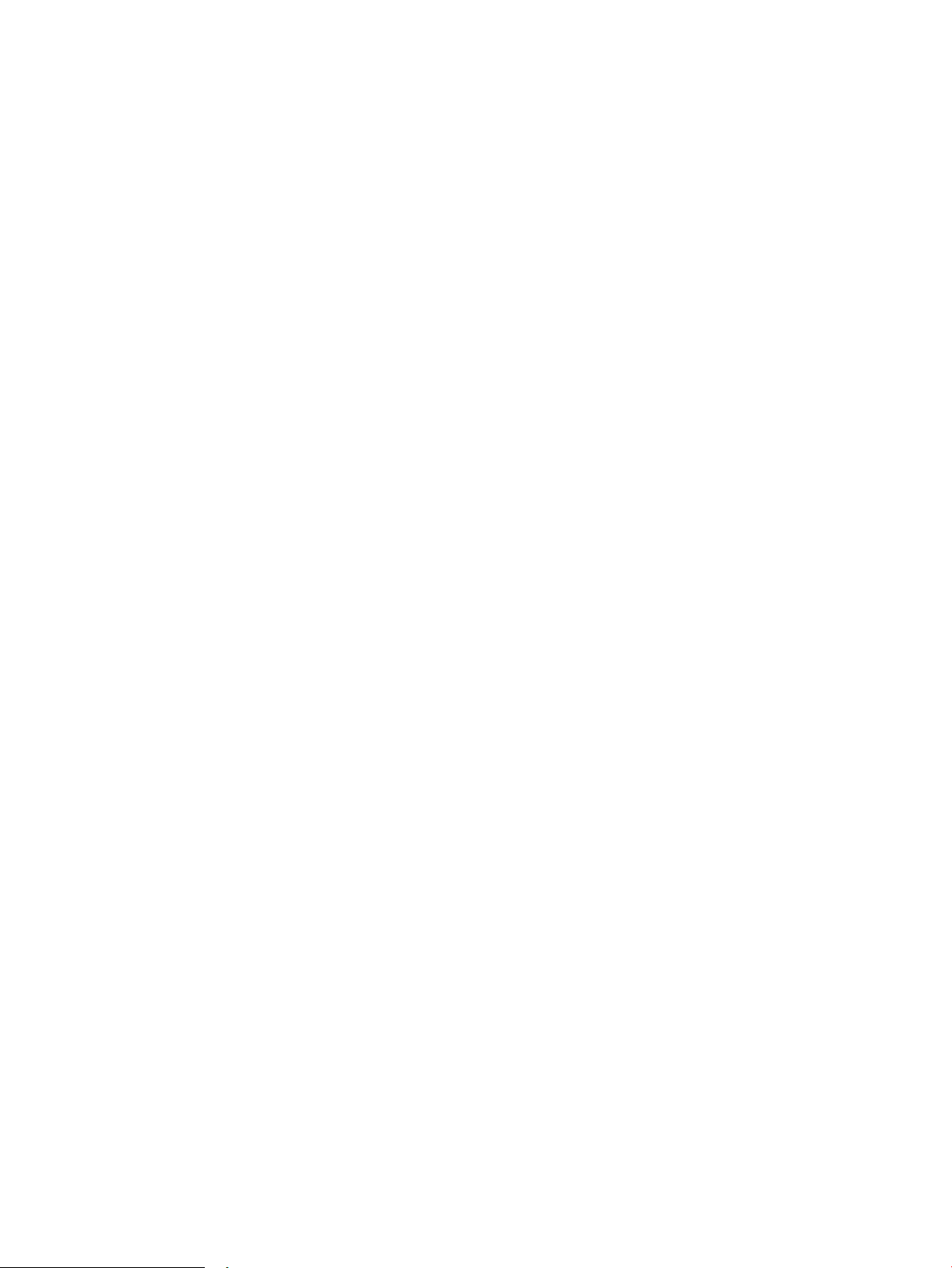
48
Chương 6 Quét
VIWW
Page 59

7
Để biết thêm thông tin:
Quản lý máy in
Thay đổi kiểu kết nối máy in (Windows)
●
Cấu hình nâng cao với Máy chủ Web Nhúng của HP (EWS) và Hộp công cụ Thiết bị HP
●
(Windows)
Cấu hình nâng cao với Tiện ích HP cho OS X
●
Định cấu hình cài đặt mạng IP
●
Các tính năng bảo mật của máy in
●
Các cài đặt bảo tồn năng lượng
●
Cập nhật chương trình cơ sở
●
Thông tin sau đây là chính xác tại thời điểm xuất bản tài liệu. Để biết thông tin hiện tại, xem
www.hp.com/support/ljM25-M27mfp.
Trợ giúp trọn gói của HP dành cho máy in bao gồm thông tin sau:
Cài đặt và cấu hình
●
Tìm hiểu và sử dụng
●
Giải quyết sự cố
●
Tải xuống các bản cập nhật phần mềm và chương trình cơ sở
●
Tham gia các diễn đàn hỗ trợ
●
Tìm thông tin về tuân thủ theo quy định và bảo hành
●
VIWW 49
Page 60

Thay đổi kiểu kết nối máy in (Windows)
Nếu bạn đã đang sử dụng máy in và muốn thay đổi cách máy in được kết nối, hãy sử dụng lối tắt
Reconfigure your HP Device (Cấu hình lại thiết bị HP của bạn) trên màn hình máy tính của bạn để
thay đổi kết nối. Ví dụ: bạn có thể định lại cấu hình máy in để sử dụng một địa chỉ không dây khác,
để kết nối với mạng không dây hoặc có dây, hoặc để thay đổi từ kết nối mạng sang kết nối USB. Bạn
có thể thay đổi cấu hình mà không cần lắp đĩa CD của máy in. Sau khi bạn chọn loại kết nối mình
muốn, chương trình sẽ đi thẳng tới phần quy trình thiết lập máy in cần thay đổi.
50
Chương 7 Quản lý máy in
VIWW
Page 61

Cấu hình nâng cao với Máy chủ Web Nhúng của HP (EWS)
1 2
và Hộp công cụ Thiết bị HP (Windows)
Sử dụng Máy chủ Web Nhúng của HP để quản lý các chức năng in từ máy tính thay vì từ bảng điều
khiển của máy in.
Máy chủ web nhúng của HP hoạt động khi máy in được kết nối với mạng dựa trên IP. Máy chủ web
nhúng của HP không hỗ trợ các kết nối máy in dựa trên IPX. Không cần phải có truy cập internet để
mở và sử dụng Máy chủ Web Nhúng của HP.
Khi máy in được nối mạng, Máy chủ web nhúng của HP sẽ tự động sẵn sàng.
GHI CHÚ: HP Device Toolbox (Hộp công cụ thiết bị HP) là phần mềm được sử dụng để kết nối với
Máy chủ Web nhúng của HP khi máy in được kết nối với máy tính qua USB. Phần mềm này chỉ khả
dụng nếu một cài đặt đầy đủ được thực hiện khi máy in đã được cài đặt trên máy tính. Tùy thuộc vào
cách máy in được kết nối, một vài tính năng có thể không hoạt động.
GHI CHÚ: Máy chủ web nhúng HP không thể truy cập được bên ngoài tường lửa của mạng.
Phương pháp một: Mở Máy chủ Web Nhúng HP (EWS) từ menu Start (Bắt đầu)
Nhấp vào nút Start (Bắt đầu), sau đó nhấp vào mục Programs (Chương trình).
1.
Nhấp vào nhóm máy in HP của bạn, sau đó nhấp vào mục HP Device Toolbox (Hộp công cụ
2.
Thiết bị HP).
Phương pháp hai: Mở Máy chủ Web Nhúng HP (EWS) từ trình duyệt web
GHI CHÚ: Các bước khác nhau tùy theo loại bảng điều khiển.
1 Bảng điều khiển LED
2 Bảng điều khiển LCD
Bảng điều khiển LCD: Trên bảng điều khiển máy in, nhấn nút Cài đặt . Mở menu Network
1.
Setup (Cài đặt Mạng) rồi chọn Show IP Address (Hiển thị địa chỉ IP) để hiển thị địa chỉ IP hoặc
tên máy chủ.
VIWW Cấu hình nâng cao với Máy chủ Web Nhúng của HP (EWS) và Hộp công cụ Thiết bị HP
51
(Windows)
Page 62

Mở trình duyệt web, trong dòng địa chỉ, gõ chính xác địa chỉ IP hoặc tên máy chủ như được hiển
2.
thị trên bảng điều khiển của máy in. Bấm phím Enter trên bàn phím máy tính. EWS sẽ mở ra.
GHI CHÚ: Nếu trình duyệt Web hiển thị thông báo cho biết việc truy cập vào trang web có thể
không an toàn, hãy chọn tùy chọn để tiếp tục vào trang web. Việc truy cập trang web này sẽ
không ảnh hưởng đến máy tính.
Tab hoặc mục Mô tả
Tab Home (Màn hình chính)
Cung cấp thông tin máy in, thông
tin trạng thái và cấu hình.
Tab System (Hệ thống)
Cung cấp khả năng cấu hình máy
in từ máy tính của bạn.
Device Status (Trạng thái thiết bị): Hiển thị trạng thái của máy in và hiển thị phần
●
trăm gần đúng của lượng mực in HP còn lại.
Tình trạng Mực in: Hiển thị phần trăm gần đúng của lượng mực in HP còn lại.
●
Lượng mực in còn lại thực tế có thể khác. Hãy xem xét chuẩn bị sẵn mực in thay
thế để lắp vào khi chất lượng in không còn có thể chấp nhận được. Không cần
thay thế mực in trừ khi chất lượng in không còn có thể chấp nhận được.
Device Configuration (Cấu hình Thiết bị): Hiển thị thông tin được tìm thấy trên
●
trang cấu hình của máy in.
Network Summary (Tóm tắt Mạng): Hiển thị thông tin được tìm thấy trên trang cấu
●
hình mạng của máy in.
Reports (Báo cáo): In trang cấu hình và trang tình trạng nguồn cung cấp mà máy
●
in tạo ra.
Event Log (Nhật ký Sự kiện): Hiển thị danh sách tất cả các sự kiện và lỗi của máy
●
in.
Device Information (Thông tin Thiết bị): Cung cấp thông tin cơ bản về máy in và
●
công ty.
Paper Setup (Cài đặt Giấy): Thay đổi cài đặt xử lý giấy mặc định cho máy in.
●
EcoSMART Console (Bảng điều khiển EcoSMART): Thay đổi số lần mặc định để
●
chuyển vào chế độ Sleep (Nghỉ) hoặc chế độ Auto Power Down (Tự động Ngắt
điện). Cấu hình sự kiện nào sẽ đánh thức sản phẩm.
Paper Types (Loại Giấy): Cấu hình các chế độ in tương ứng với các loại giấy mà
●
máy in chấp nhận.
Tab Networking (Hoạt động
mạng)
(Chỉ máy in được nối mạng)
Cung cấp khả năng để thay đổi
cài đặt mạng từ máy tính của bạn.
Tab HP Web Services (Dịch vụ
web HP)
52
Chương 7 Quản lý máy in
System Setup (Cài đặt Hệ thống): Thay đổi cài đặt mặc định hệ thống của máy in.
●
Service(Dịch vụ): Thực hiện thủ tục làm sạch trên máy in.
●
Product Security (Bảo mật Sản phẩm): Đặt hoặc thay đổi mật khẩu Quản trị viên.
●
Quản trị viên mạng có thể sử dụng tab này để kiểm soát các cài đặt liên quan đến
mạng cho máy in khi máy in được kết nối vào mạng IP. Tab này cũng cho phép quản trị
viên mạng thiết lập chức năng Wireless Direct. Tab này sẽ không xuất hiện nếu máy in
được nối trực tiếp với máy tính.
Sử dụng tab này để thiết lập và sử dụng các công cụ Web khác nhau với máy in.
VIWW
Page 63

Cấu hình nâng cao với Tiện ích HP cho OS X
Sử dụng Tiện ích HP để kiểm tra trạng thái máy in hoặc để xem hoặc thay đổi các cài đặt của máy in
từ máy tính của bạn.
Bạn có thể sử dụng Tiện ích HP khi máy in được kết nối bằng cáp USB hoặc được kết nối với mạng
hoạt động dựa trên giao thức TCP/IP.
Mở Tiện ích HP
Từ Finder (Trình tìm kiếm), nhấp vào Applications (Ứng dụng), nhấp vào HP, sau đó nhấp vào HP
Utility (Tiện ích HP).
Nếu HP Utility (Tiện ích HP) không có, sử dụng quy trình sau để mở nó:
Trên máy tính, mở menu của Apple, nhấp menu System Preferences (Tùy chọn Hệ thống), rồi
1.
nhấp biểu tượng Print & Fax (In & Fax) hoặc biểu tượng Print & Scan (In & Quét).
Chọn sản phẩm ở bên trái của cửa sổ.
2.
Nhấp nút Options & Supplies (Tùy chọn & Mực in).
3.
Nhấp tab Utility (Tiện ích).
4.
Nhấp nút Open Printer Utility (Mở Tiện ích Máy in).
5.
Các tính năng của Tiện ích HP
Thanh công cụ của Tiện ích HP bao gồm các mục sau:
Devices (Thiết bị): Nhấp nút này để hiển thị hoặc ẩn sản phẩm Mac do Tiện ích HP tìm thấy.
●
All Settings (Tất cả Cài đặt): Nhấp nút này để trở lại giao diện chính của Tiện ích HP.
●
HP Support (Hỗ trợ HP): Nhấp vào nút này để mở trình duyệt và đi đến trang web hỗ trợ của HP.
●
Supplies (Mực in): Nhấp vào nút này để mở trang web HP SureSupply.
●
Registration (Đăng ký): Nhấp vào nút này để mở trang web đăng ký của HP.
●
Recycling (Tái chế): Nhấp vào nút này để mở trang web Chương trình Tái chế của Đối tác Toàn
●
cầu của HP.
Tiện ích HP bao gồm nhiều trang mà bạn có thể mở bằng cách bấm vào danh sách All Settings (Tất
cả Cài đặt). Bảng sau mô tả các tác vụ bạn có thể thực hiện với Tiện ích HP.
Menu Mục Mô tả
Information And Support
(Thông tin và hỗ trợ)
Device Information (Thông
Supplies Status (Tình trạng
Mực in)
tin thiết bị)
Hiển thị tình trạng mực in của sản phẩm và cung cấp các liên
kết để đặt mua mực in trực tuyến.
Hiện thông tin về sản phẩm hiện đang được chọn, bao gồm
ID dịch vụ (nếu được gán) của sản phẩm, phiên bản chương
trình cơ sở (Phiên bản FW), Số Sê-ri và địa chỉ IP.
HP Connected Truy cập Trang web HP Connected.
Information (Thông tin) Message Center (Trung tâm
Thông báo)
Hiển thị các sự kiện lỗi xảy ra với sản phẩm.
VIWW Cấu hình nâng cao với Tiện ích HP cho OS X 53
Page 64

Menu Mục Mô tả
Cài đặt Máy in Auto-off (Tự động-tắt) Cấu hình sản phẩm để tự động tắt đi sau một thời gian
không hoạt động. Bạn có thể điểu chỉnh số phút sau đó sản
phẩm sẽ tắt.
Network Settings (Cài đặt
mạng)
Supplies Management (Quản
lý mực in)
Trays Configuration (Cấu
hình khay)
Additional Settings (Cài đặt
thêm)
Cấu hình cài đặt mạng chẳng hạn như IPv4 settings (cài đặt
IPv4), IPv6 settings (cài đặt IPv6), Bonjour settings (cài đặt
Chào hỏi) và các cài đặt.
Cấu hình cách hoạt động của sản phẩm khi mực in gần như
đã hết thời gian sử dụng.
Thay đổi kích thước và loại giấy của từng khay.
Mở Máy chủ Web Nhúng (EWS) của HP cho sản phẩm.
GHI CHÚ: Không hỗ trợ kết nối USB.
54
Chương 7 Quản lý máy in
VIWW
Page 65

Định cấu hình cài đặt mạng IP
Giới thiệu
●
Từ chối dùng chung máy in
●
Xem hoặc thay đổi cài đặt mạng
●
Đổi tên máy in trên mạng
●
Định cấu hình các thông số IPv4 TCP/IP từ bảng điều khiển theo cách thủ công
●
Giới thiệu
Tham khảo các phần dưới đây để cấu hình cài đặt mạng của máy in.
Từ chối dùng chung máy in
HP không hỗ trợ mạng ngang hàng, vì tính năng là của hệ điều hành Microsoft, không phải của trình
điều khiển máy in HP. Hãy vào trang web của Microsoft www.microsoft.com.
Xem hoặc thay đổi cài đặt mạng
Sử dụng Máy chủ web nhúng của HP để xem hoặc thay đổi các cài đặt cấu hình IP.
Mở Máy chủ Web Nhúng (EWS) của HP:
1.
Trên bảng điều khiển máy in, bấm nút OK. Mở menu Network Setup (Cài đặt Mạng) rồi
a.
chọn Show IP Address (Hiển thị địa chỉ IP) để hiển thị địa chỉ IP hoặc tên máy chủ.
Mở trình duyệt web, trong dòng địa chỉ, gõ chính xác địa chỉ IP hoặc tên máy chủ như được
b.
hiển thị trên bảng điều khiển của máy in. Bấm phím Enter trên bàn phím máy tính. EWS sẽ
mở ra.
GHI CHÚ: Nếu Trình duyệt web hiển thị thông báo There is a problem with this website’s
security certificate (Xuất hiện sự cố với chứng chỉ bảo mật của trang web này) khi tìm cách
mở EWS, hãy nhấp Continue to this website (not recommended) (Tiếp tục truy cập trang
web (không đề xuất)).
Chọn Continue to this website (not recommended) (Tiếp tục truy cập trang web này (không
đề xuất)) sẽ không ảnh hưởng đến máy tính trong khi điều hướng trong phạm vi EWS cho
máy in HP.
Nhấp tab Networking (Hoạt động Mạng) để lấy thông tin mạng. Bạn có thể thay đổi các cài đặt
2.
khi cần.
Đổi tên máy in trên mạng
Để đổi tên máy in trên mạng để có thể xác định duy nhất sản phẩm, hãy sử dụng Máy chủ Web
Nhúng của HP.
Mở Máy chủ Web Nhúng (EWS) của HP:
1.
Trên bảng điều khiển máy in, bấm nút OK. Mở menu Network Setup (Cài đặt Mạng) rồi
a.
chọn Show IP Address (Hiển thị địa chỉ IP) để hiển thị địa chỉ IP hoặc tên máy chủ.
VIWW Định cấu hình cài đặt mạng IP 55
Page 66

Mở trình duyệt web, trong dòng địa chỉ, gõ chính xác địa chỉ IP hoặc tên máy chủ như được
b.
hiển thị trên bảng điều khiển của máy in. Bấm phím Enter trên bàn phím máy tính. EWS sẽ
mở ra.
GHI CHÚ: Nếu Trình duyệt web hiển thị thông báo There is a problem with this website’s
security certificate (Xuất hiện sự cố với chứng chỉ bảo mật của trang web này) khi tìm cách
mở EWS, hãy nhấp Continue to this website (not recommended) (Tiếp tục truy cập trang
web (không đề xuất)).
Chọn Continue to this website (not recommended) (Tiếp tục truy cập trang web này (không
đề xuất)) sẽ không ảnh hưởng đến máy tính trong khi điều hướng trong phạm vi EWS cho
máy in HP.
Nhấp vào tab System (Hệ thống).
2.
Trên trang Device Information (Thông tin Thiết bị), tên máy in mặc định nằm trong trường Device
3.
Description (Mô tả Thiết bị). Bạn có thể thay đổi tên này để xác định duy nhất máy in này.
GHI CHÚ: Không bắt buộc phải hoàn tất các trường khác trên trang này.
Nhấp vào nút Apply (Áp dụng) để lưu các thay đổi.
4.
Định cấu hình các thông số IPv4 TCP/IP từ bảng điều khiển theo cách thủ công
Sử dụng các menu trên panen điều khiển để đặt địa chỉ IPv4, mặt nạ mạng cấp dưới, và cổng mặc
định theo cách thủ công.
Trên bảng điều khiển máy in, bấm nút OK.
1.
Mở các menu sau:
2.
Network Setup (Cài đặt mạng)
●
IPv4 Config Method (Phương pháp cấu hình IPv4)
●
Manual (Thủ công)
●
Dùng các nút mũi tên và nút OK để nhập địa chỉ IP, mặt nạ mạng phụ và cổng mặc định, sau đó
3.
chạm vào nút OK để lưu các thay đổi.
56
Chương 7 Quản lý máy in
VIWW
Page 67

Các tính năng bảo mật của máy in
1 2
Giới thiệu
Máy in bao gồm một số tính năng bảo mật để giới hạn ai có quyền truy cập để lập cấu hình các cài
đặt, để bảo mật dữ liệu và để ngăn không cho truy cập vào các thành phần phần cứng có giá trị.
Gán hoặc thay đổi mật khẩu hệ thống bằng Máy chủ web nhúng HP
●
Gán hoặc thay đổi mật khẩu hệ thống bằng Máy chủ web nhúng HP
Gán một mật khẩu của quản trị viên để truy cập vào máy in và Máy chủ web nhúng của HP để người
dùng không được phép không thể thay đổi cài đặt của máy in.
GHI CHÚ: Các bước khác nhau tùy theo loại bảng điều khiển.
1 Bảng điều khiển LED
2 Bảng điều khiển LCD
Mở Máy chủ Web HP Nhúng (EWS):
1.
Bảng điều khiển LED
Mở menu Start (Bắt đầu), sau đó chọn Programs (Chương trình) hoặc All Programs (Tất cả
a.
chương trình).
Mở nhóm HP, mở nhóm máy in và chọn HP Device Toolbox (Hộp công cụ Thiết bị HP).
b.
Bảng điều khiển LCD:
Bảng điều khiển LCD: Trên bảng điều khiển máy in, nhấn nút Cài đặt . Mở menu Network
a.
Setup (Cài đặt Mạng) rồi chọn Show IP Address (Hiển thị địa chỉ IP) để hiển thị địa chỉ IP
hoặc tên máy chủ.
VIWW Các tính năng bảo mật của máy in 57
Page 68

Mở trình duyệt web, trong dòng địa chỉ, gõ chính xác địa chỉ IP hoặc tên máy chủ như được
b.
hiển thị trên bảng điều khiển của máy in. Bấm phím Enter trên bàn phím máy tính. EWS sẽ
mở ra.
GHI CHÚ: Nếu trình duyệt Web hiển thị thông báo cho biết việc truy cập vào trang web có
thể không an toàn, hãy chọn tùy chọn để tiếp tục vào trang web. Việc truy cập trang web
này sẽ không ảnh hưởng đến máy tính.
Trên tab System (Hệ thống), nhấp vào liên kết Product Security (Bảo mật sản phẩm) ở ngăn dẫn
2.
hướng bên trái.
Trong khu vực có nhãn là Product Security (Bảo mật sản phẩm), hãy nhập mật khẩu vào trường
3.
Password (Mật khẩu).
Nhập lại mật khẩu vào trường Confirm Password (Xác nhận mật khẩu).
4.
Nhấp vào nút Apply (Áp dụng).
5.
GHI CHÚ: Ghi lại mật khẩu và để ở nơi an toàn.
58
Chương 7 Quản lý máy in
VIWW
Page 69

Các cài đặt bảo tồn năng lượng
Giới thiệu
●
In bằng EconoMode
●
Thiết lập cài đặt Sleep/Auto Off After Inactivity (Chế độ nghỉ/Tự động tắt sau khi không hoạt
●
động)
Đặt trì hoãn Shut Down After Inactivity (Tắt sau khi không hoạt động) và lập cấu hình máy in để
●
dùng nguồn điện 1 watt hoặc ít hơn
Cấu hình cài đặt Delay Shut Down (Hoãn Tắt Máy)
●
Giới thiệu
Máy in có một số tính năng tiết kiệm để bảo tồn năng lượng và mực in.
In bằng EconoMode
Máy in này có tùy chọn EconoMode (Chế độ Tiết kiệm) dành cho việc in các bản tài liệu nháp. Sử
dụng Chế độ Tiết kiệm có thể sử dụng ít bột mực hơn. Tuy nhiên, sử dụng Chế độ Tiết kiệm cũng có
thể làm giảm chất lượng in.
HP không khuyến nghị việc sử dụng thường xuyên Chế độ tiết kiệm (EconoMode). Nếu lúc nào cũng
sử dụng Chế độ Tiết kiệm, nguồn bột mực có thể dùng được lâu hơn so với các bộ phận máy móc
khác trong hộp mực. Nếu chất lượng in bắt đầu giảm và không còn chấp nhận được, hãy cân nhắc
thay thế hộp mực in.
GHI CHÚ: Nếu tùy chọn này không sẵn có trong trình điều khiển in của bạn, bạn có thể thiết lập tùy
chọn bằng cách sử dụng Máy chủ Web Nhúng của HP.
Từ chương trình phần mềm, chọn tùy chọn Print (In).
1.
Chọn máy in, rồi bấm vào nút Properties (Thuộc tính) hoặc nút Preferences (Tùy chọn).
2.
Bấm vào tab Paper/Quality (Giấy/Chất Lượng).
3.
Nhấp vào tùy chọn EconoMode (Chế độ tiết kiệm).
4.
Thiết lập cài đặt Sleep/Auto Off After Inactivity (Chế độ nghỉ/Tự động tắt sau khi
không hoạt động)
Sử dụng các menu bảng điều khiển để đặt khoảng thời gian nhàn rỗi trước khi máy in sang chế độ
nghỉ.
Hoàn tất quy trình sau để thay đổi cài đặt Sleep/Auto Off After (Tắt chế độ Nghỉ/Tự động sau):
GHI CHÚ: Các bước khác nhau tùy theo loại bảng điều khiển.
VIWW Các cài đặt bảo tồn năng lượng 59
Page 70

1 2
1 Bảng điều khiển LED
2 Bảng điều khiển LCD
Bảng điều khiển LED:
Mở Máy chủ Web Nhúng (EWS) của HP:
1.
a.
b.
Nhấp vào tab System (Hệ thống) và chọn trang Energy Settings (Cài đặt Năng lượng).
2.
Chọn thời gian cho Sleep/Auto Off After (Chế độ nghỉ/Tự động tắt sau khi không hoạt động) và
3.
nhấp vào nút Apply (Áp dụng).
Bảng điều khiển LCD:
Trên bảng điều khiển máy in, mở menu Setup (Cài đặt).
1.
Mở các menu sau:
2.
●
Mở menu Start (Bắt đầu), sau đó chọn Programs (Chương trình) hoặc All Programs (Tất cả
chương trình).
Mở nhóm HP, mở nhóm máy in và chọn HP Device Toolbox (Hộp công cụ Thiết bị HP).
System Setup (Cài đặt hệ thống)
Energy Settings (Cài đặt năng lượng)
●
Shut Down After Inactivity (Tắt sau khi không hoạt động)
●
Chọn thời gian hoãn cho Shut Down After Inactivity (Tắt sau khi không hoạt động).
3.
GHI CHÚ: Giá trị mặc định là 4 hours (4 giờ).
Đặt trì hoãn Shut Down After Inactivity (Tắt sau khi không hoạt động) và lập cấu
hình máy in để dùng nguồn điện 1 watt hoặc ít hơn
Sử dụng các menu bảng điều khiển để đặt khoảng thời gian trước khi máy in tắt.
GHI CHÚ: Sau khi máy in tắt, mức tiêu thụ điện là 1 watt hoặc ít hơn.
Hoàn tất quy trình sau để thay đổi cài đặt Shut Down After Delay (Hoãn Tắt Máy Sau):
60
Chương 7 Quản lý máy in
VIWW
Page 71

GHI CHÚ: Các bước khác nhau tùy theo loại bảng điều khiển.
1 2
1 Bảng điều khiển LED
2 Bảng điều khiển LCD
Bảng điều khiển LED:
Mở Máy chủ Web Nhúng (EWS) của HP:
1.
a.
Mở menu Start (Bắt đầu), sau đó chọn Programs (Chương trình) hoặc All Programs (Tất cả
chương trình).
Mở nhóm HP, mở nhóm máy in và chọn HP Device Toolbox (Hộp công cụ Thiết bị HP).
b.
Nhấp vào tab System (Hệ thống) và chọn trang Energy Settings (Cài đặt Năng lượng).
2.
Trong khu vực Shut Down After Inactivity (Tắt sau khi không hoạt động), chọn thời gian trì hoãn.
3.
GHI CHÚ: Giá trị mặc định là 4 hours (4 giờ).
Bảng điều khiển LCD:
Trên bảng điều khiển máy in, mở menu Setup (Cài đặt).
1.
Mở các menu sau:
2.
Cài đặt Hệ thống
●
Cài đặt Năng lượng
●
Shut Down After Inactivity (Tắt sau khi không hoạt động)
●
Chọn thời gian hoãn cho Shut Down After Inactivity (Tắt sau khi không hoạt động).
3.
GHI CHÚ: Giá trị mặc định là 4 hours (4 giờ).
Cấu hình cài đặt Delay Shut Down (Hoãn Tắt Máy)
Sử dụng các menu bảng điều khiển để chọn máy in có trì hoãn tắt máy sau khi nút nguồn được ấn
VIWW Các cài đặt bảo tồn năng lượng 61
hay không.
Hoàn tất quy trình sau để thay đổi cài đặt Delay Shut Down (Hoãn Tắt Máy):
Page 72

GHI CHÚ: Các bước khác nhau tùy theo loại bảng điều khiển.
1 2
1 Bảng điều khiển LED
2 Bảng điều khiển LCD
Bảng điều khiển LED
Mở Máy chủ Web Nhúng (EWS) của HP:
1.
a.
Mở menu Start (Bắt đầu), sau đó chọn Programs (Chương trình) hoặc All Programs (Tất cả
chương trình).
b.
Nhấp vào tab System (Hệ thống) và chọn trang Energy Settings (Cài đặt Năng lượng).
2.
Khi tùy chọn Delay When Ports Are Active (Hoãn khi cổng đang hoạt động) được chọn, máy in
3.
sẽ không tắt nếu có bất kỳ hoạt động nào trên cổng. Máy in sẽ không tắt khi có một liên kết
mạng hoặc kết nối USB hiện hoạt.
Bảng điều khiển LCD
Trên bảng điều khiển máy in, mở menu Setup (Cài đặt).
1.
Mở các menu sau:
2.
a.
b.
c.
Khi tùy chọn Delay When Ports Are Active (Hoãn khi cổng đang hoạt động) được chọn, máy in
3.
sẽ không tắt nếu có bất kỳ hoạt động nào trên cổng. Máy in sẽ không tắt khi có một liên kết
mạng hoặc kết nối USB hiện hoạt.
Mở nhóm HP, mở nhóm máy in và chọn HP Device Toolbox (Hộp công cụ Thiết bị HP).
System Setup (Cài đặt hệ thống)
Energy Settings (Cài đặt năng lượng)
Delay Shut Down (Hoãn tắt máy)
62
Chương 7 Quản lý máy in
VIWW
Page 73

Cập nhật chương trình cơ sở
HP cung cấp các cập nhật máy in định kỳ, ứng dụng Dịch vụ Web mới và các tính năng mới cho các
ứng dụng Dịch vụ Web hiện có. Làm theo các bước này để cập nhật chương trình cơ sở máy in cho
một máy in duy nhất. Khi bạn cập nhật chương trình cơ sở, ứng dụng Dịch vụ Web sẽ tự động cập
nhật.
Cập nhật chương trình cơ sở bằng Tiện ích cập nhật chương trình cơ sở
Dùng các bước này để tải xuống và cài đặt thủ công Tiện ích cập nhật chương trình cơ sở tại
HP.com.
GHI CHÚ: Phương pháp này là tùy chọn cập nhật chương trình cơ sở duy nhất có sẵn cho các máy
in được kết nối với máy tính qua cáp USB. Nó cũng hoạt động cho các máy in được nối mạng.
GHI CHÚ: Bạn phải cài đặt trình điều khiển in để sử dụng phương pháp này.
Truy cập www.hp.com/support/ljm25–m27.
1.
Dưới Download options (Tùy chọn Tải xuống), nhấp Drivers, software, & firmware (Trình điều
2.
khiển, phần mềm & chương trình cơ sở), sau đó chọn hệ điều hành thích hợp.
Nhấp Next (Tiếp).
3.
Chọn Firmware (Chương trình cơ sở) và nhấp Download (Tải xuống).
4.
Khi tiện ích khởi chạy, chọn máy in từ danh sách thả xuống, sau đó bấm Send Firmware (Gửi
5.
chương trình cơ sở).
GHI CHÚ: Để in trang cấu hình nhằm xác minh phiên bản chương trình cơ sở được cài đặt
trước và sau quá trình cập nhật, bấm Print Config (In cấu hình).
Làm theo các hướng dẫn trên màn hình để hoàn thành quá trình cài đặt, sau đó bấm nút Exit
6.
(Thoát) để đóng tiện ích.
VIWW Cập nhật chương trình cơ sở 63
Page 74

64
Chương 7 Quản lý máy in
VIWW
Page 75

8
Giải quyết sự cố
Hỗ trợ khách hàng
●
Giải thích các mẫu đèn trên bảng điều khiển (chỉ dành cho kiểu LED)
●
Khôi phục cài đặt mặc định gốc
●
Thông báo “Cartridge is low” (Hộp mực in ở mức thấp) hoặc “Cartridge is very low” (Hộp mực in
●
gần hết) hiển thị trên bảng điều khiển của máy in
Khắc phục sự cố nạp giấy hoặc kẹt giấy
●
Xử lý kẹt giấy
●
Cải thiện chất lượng in
●
Cải thiện chất lượng hình ảnh sao chép và quét
●
Giải quyết sự cố xảy ra với mạng có dây
●
Giải quyết sự cố xảy ra với mạng không dây
●
Để biết thêm thông tin:
Thông tin sau đây là chính xác tại thời điểm xuất bản tài liệu. Để biết thông tin hiện tại, xem
www.hp.com/support/ljM25-M27mfp.
Trợ giúp trọn gói của HP dành cho máy in bao gồm thông tin sau:
Cài đặt và cấu hình
●
Tìm hiểu và sử dụng
●
Giải quyết sự cố
●
Tải xuống các bản cập nhật phần mềm và chương trình cơ sở
●
Tham gia các diễn đàn hỗ trợ
●
Tìm thông tin về tuân thủ theo quy định và bảo hành
●
VIWW 65
Page 76

Hỗ trợ khách hàng
Nhận hỗ trợ qua điện thoại cho quốc gia/vùng của bạn
Chuẩn bị sẵn sàng tên máy in, số sê-ri, ngày mua hàng và
thông tin mô tả sự cố
Được hỗ trợ Internet 24 giờ và tải xuống các tiện ích và trình
điều khiển phần mềm
Đặt mua thêm dịch vụ HP hoặc đặt hợp đồng bảo trì www.hp.com/go/carepack
Đăng ký máy in www.register.hp.com
Bạn có thể xem các số điện thoại cho mỗi quốc gia/vùng
lãnh thổ trên tờ rơi đi kèm trong hộp máy in hoặc xem tại
www.hp.com/support/.
www.hp.com/support/ljM25-M27mfp
66
Chương 8 Giải quyết sự cố
VIWW
Page 77

Giải thích các mẫu đèn trên bảng điều khiển (chỉ dành cho kiểu LED)
Nếu máy in cần sự chú ý, một mã lỗi sẽ xuất hiện trên màn hình bảng điều khiển.
Bảng 8-1 Lời chú dẫn của đèn trạng thái
Ký hiệu "đèn tắt"
Ký hiệu "đèn bật"
Ký hiệu "đèn nhấp nháy"
Bảng 8-2 Các mẫu đèn trên bảng kiểm soát
Trạng thái đèn Mã lỗi Tình trạng của sản phẩm Thao tác
Tất cả đèn đều tắt. Máy in đã tắt hoặc đang ở
chế độ điện thấp.
Đèn sẵn sàng và đèn cảnh
báo sẽ nhấp nháy.
Đèn báo sẵn sàng đang
sáng.
Các đèn tình trạng xoay tròn
trong giai đoạn khởi động bộ
định dạng hoặc khi máy in
đang xử lý sự cố một trang
lau máy.
Máy in đang ở tình trạng sẵn
sàng.
Sử dụng nút nguồn để bật
máy in.
Không cần thao tác gì. Chờ
cho đến khi giai đoạn khởi
động kết thúc. Sản phẩm sẽ
chuyển sang chế độ sẵn
sàng khi giai đoạn khởi động
hoàn tất.
Không cần thao tác gì. Máy
in đã sẵn sàng nhận tác vụ
in.
VIWW Giải thích các mẫu đèn trên bảng điều khiển (chỉ dành cho kiểu LED) 67
Page 78

Bảng 8-2 Các mẫu đèn trên bảng kiểm soát (còn tiếp)
Trạng thái đèn Mã lỗi Tình trạng của sản phẩm Thao tác
Đèn sẵn sàng đang nhấp
nháy.
Đèn cảnh báo đang nhấp
nháy.
Máy in đang nhận hoặc đang
xử lý dữ liệu.
E0 Giấy bị kẹt trong máy in. Xử lý kẹt giấy.
E1 Khay tiếp giấy đã cạn. Nạp vào khay.
E2 Một cửa đang mở. Xác nhận rằng cửa hộp mực
E4 Hộp mực in đã gần hết. Nhấn nút Start Copy (Bắt
E5 Hộp mực in đã gần hết. Thay thế hộp mực in.
H0 Máy in đang ở chế độ tiếp
giấy thủ công.
H1 Máy in đang xử lý một tác vụ
in hai mặt.
Không cần thao tác gì. Máy
in đang nhận hoặc đang xử
lý một tác vụ in.
in đã hoàn toàn đóng.
đầu sao chép) để tiếp tục
hoặc thay thế hộp mực in.
Nạp đúng loại và kích cỡ
giấy vào khay tiếp giấy.
Nhấn nút Start Copy (Bắt
đầu sao chép) để tiếp tục.
Nạp các trang vào khay tiếp
giấy để in mặt thứ hai. Nhấn
nút Start Copy (Bắt đầu sao
chép) để tiếp tục.
Đèn cảnh báo và đèn báo
mực đang nhấp nháy.
E3 Hộp mực in bị mất hoặc
không được lắp đúng cách.
Lắp hộp mực in.
68
Chương 8 Giải quyết sự cố
VIWW
Page 79

Bảng 8-2 Các mẫu đèn trên bảng kiểm soát (còn tiếp)
Trạng thái đèn Mã lỗi Tình trạng của sản phẩm Thao tác
Đèn báo mực đang sáng. Hộp mực in đã hết thời gian
sử dụng dự kiến. Khi nguồn
cung cấp đã đạt tới điều kiện
này, có nghĩa là bảo hành
bảo vệ đặc biệt của HP cho
nguồn cung cấp đó đã chấm
dứt.
Đèn cảnh báo và đèn sẵn
sàng cùng sáng.
E6
E7
E8
E9
Máy in đã gặp một lỗi
nghiêm trọng không thể khắc
phục.
Bạn không cần thay hộp mực
in tại thời điểm này trừ khi
chất lượng in không còn
chấp nhận được.
1. Tắt máy in hoặc rút dây
điện ra khỏi máy in.
2. Chờ 30 giây, rồi bật
máy in hoặc cắm lại dây
điện vào máy in.
3. Chờ cho máy in khởi
động.
Nếu lỗi vẫn còn, liên hệ với
bộ phận hỗ trợ khách hàng
của HP.
VIWW Giải thích các mẫu đèn trên bảng điều khiển (chỉ dành cho kiểu LED) 69
Page 80

Khôi phục cài đặt mặc định gốc
1 2
Khôi phục cài đặt mặc định gốc sẽ trả tất cả các thông số cài đặt mạng và máy in về mặc định gốc.
Máy in sẽ không đặt lại số trang hoặc kích thước khay. Để khôi phục máy in về các giá trị cài đặt mặc
định, hãy thực hiện theo các bước sau.
THẬN TRỌNG: Khôi phục cài đặt mặc định gốc sẽ trả tất cả các thông số cài đặt về mặc định gốc
đồng thời xóa bất kỳ trang nào được lưu trữ trong bộ nhớ.
GHI CHÚ: Các bước khác nhau tùy theo loại bảng điều khiển.
1 Bảng điều khiển LED
2 Bảng điều khiển LCD
Bảng điều khiển LED:
Mở Máy chủ Web Nhúng (EWS) của HP:
1.
a.
b.
Nhấp vào tab System (Hệ thống) và nhấp vào trang System Setup (Cài đặt Hệ thống).
2.
Chọn tùy chọn Restore System Defaults (Khôi phục cài đặt mặc định của hệ thống) và nhấp vào
3.
nút Apply (Áp dụng).
Máy in sẽ tự động khởi động lại.
Bảng điều khiển LCD:
Trên bảng điều khiển máy in, mở menu Setup (Cài đặt).
1.
Mở menu Service (Dịch Vụ).
2.
Chọn Restore Defaults (Khôi phục cài đặt mặc định).
3.
Mở menu Start (Bắt đầu), sau đó chọn Programs (Chương trình) hoặc All Programs (Tất cả
chương trình).
Mở nhóm HP, mở nhóm máy in và chọn HP Device Toolbox (Hộp công cụ Thiết bị HP).
Máy in sẽ tự động khởi động lại.
70
Chương 8 Giải quyết sự cố
VIWW
Page 81

Thông báo “Cartridge is low” (Hộp mực in ở mức thấp) hoặc
1
“Cartridge is very low” (Hộp mực in gần hết) hiển thị trên bảng
điều khiển của máy in
Cartridge is low (Hộp mực in ở mức thấp): Máy in sẽ cho biết khi một hộp mực in còn ít. Lượng mực
in còn lại thực tế có thể khác. Hãy xem xét chuẩn bị sẵn hộp mực thay thế để lắp vào khi chất lượng
in không còn có thể chấp nhận được. Không cần thay thế hộp mực in ngay lúc này.
Tiếp tục in bằng hộp mực hiện thời cho tới khi việc phân phối lại bột mực không cho ra chất lượng in
chấp nhận được. Để phân phối lại bột mực, tháo hộp mực in ra khỏi máy in và lắc nhẹ hộp mực qua
lại theo trục ngang. Vui lòng đọc các hướng dẫn thay thế hộp mực để xem hình ảnh biểu diễn đồ họa.
Lắp lại hộp mực in vào máy in và đóng nắp.
Cartridge is very low (Hộp mực in gần hết): Máy in sẽ cho biết khi một hộp mực in gần hết. Lượng
mực in còn lại thực tế có thể khác. Hãy xem xét chuẩn bị sẵn hộp mực thay thế để lắp vào khi chất
lượng in không còn có thể chấp nhận được. Không cần thay thế hộp mực in ngay bây giờ trừ khi chất
lượng in không còn có thể chấp nhận được.
Khi hộp mực in HP Gần hết, Bảo hành Bảo vệ đặc biệt của HP trên hộp mực in đó sẽ chấm dứt.
Thay đổi cài đặt “Very Low” (Gần hết)
Bạn có thể thay đổi cách máy in phản ứng khi mực in ở tình trạng Gần hết. Bạn không phải thiết lập
lại các cài đặt này khi bạn cài đặt một hộp mực in mới.
GHI CHÚ: Các bước khác nhau tùy theo loại bảng điều khiển.
1 Bảng điều khiển LCD
Bảng điều khiển LCD:
Trên bảng điều khiển máy in, mở menu Setup (Cài đặt).
1.
Mở các menu sau:
2.
VIWW Thông báo “Cartridge is low” (Hộp mực in ở mức thấp) hoặc “Cartridge is very low” (Hộp mực in
System Setup (Cài đặt hệ thống)
●
Supply Settings (Cài đặt mực in)
●
71
gần hết) hiển thị trên bảng điều khiển của máy in
Page 82

Hộp mực đen
●
Cài đặt cho mức Gần hết
●
Chọn một trong các tùy chọn sau:
3.
Chọn tùy chọn Continue (Tiếp tục) để đặt máy in thành sẽ cảnh báo khi hộp mực gần hết
●
nhưng vẫn tiếp tục in.
Chọn tùy chọn Stop (Dừng) để đặt máy in thành sẽ dừng in cho đến khi bạn thay thế hộp
●
mực.
Chọn tùy chọn Prompt (Nhắc) để đặt máy in thành sẽ ngừng in và nhắc bạn thay thế hộp
●
mực. Bạn có thể xác nhận lời nhắc và tiếp tục in. Tùy chọn mà khách hàng có thể định cấu
hình trên máy in này là "Prompt to Remind Me in 100 pages, 200 pages, 300 pages, 400
pages, or never." ("Nhắc tôi khi in được 100 trang, 200 trang, 300 trang, 400 trang hoặc
không bao giờ nhắc".) Tùy chọn này được cung cấp nhằm để thuận tiện cho khách hàng và
không ám chỉ rằng các trang này sẽ có chất lượng in có thể chấp nhận được.
Đặt hàng nguồn cung cấp
Đặt hàng nguồn cung cấp và giấy www.hp.com/go/suresupply
Đặt hàng qua các nhà cung cấp dịch vụ hoặc hỗ trợ Hãy liên hệ với nhà cung cấp dịch vụ hoặc hỗ trợ được HP ủy
quyền.
Đặt hàng bằng máy chủ Web nhúng của HP (EWS) Để truy cập, trong trình duyệt web được hỗ trợ trên máy tính
của bạn, hãy nhập địa chỉ IP của máy in hoặc tên máy chủ
trong trường địa chỉ/URL. EWS chứa liên kết tới trang web
HP SureSupply, nơi cung cấp các tùy chọn mua hộp mực HP
gốc.
72
Chương 8 Giải quyết sự cố
VIWW
Page 83

Khắc phục sự cố nạp giấy hoặc kẹt giấy
Giới thiệu
Các giải pháp sau đây có thể giúp giải quyết sự cố nếu máy in không nạp giấy từ khay hoặc nạp
nhiều giấy cùng một lúc. Một trong hai trường hợp này có thể gây kẹt giấy.
Giải quyết sự cố nạp giấy hoặc kẹt giấy
●
Giải quyết sự cố nạp giấy hoặc kẹt giấy
Nếu sản phẩm vẫn tiếp tục xảy ra sự cố với việc nạp giấy hoặc kẹt giấy, hãy sử dụng thông tin sau để
giảm số lần xảy ra sự cố.
Sản phẩm không nạp giấy
Nếu sản phẩm không nạp giấy từ khay, hãy thử các giải pháp sau.
1. Mở sản phẩm và gỡ hết giấy bị kẹt ra.
2. Nạp khay với giấy có kích thước chính xác cho lệnh in của bạn.
3. Hãy đảm bảo rằng loại và khổ giấy được cài chính xác trên bảng điều khiển của sản phẩm.
4. Đảm bảo rằng các dẫn hướng giấy trong khay được điều chỉnh chính xác với khổ giấy. Điều
chỉnh thanh dẫn theo dấu phù hợp trên khay.
5. Kiểm tra bảng điều khiển sản phẩm để xem sản phẩm có đang chờ bạn xác nhận lời nhắc nạp
giấy theo cách thủ công hay không. Nạp giấy và tiếp tục.
6. Trục nạp và đệm ngăn cách có thể bị nhiễm bẩn.
Sản phẩm nạp nhiều giấy
Nếu sản phẩm nạp nhiều giấy từ khay, hãy thử những giải pháp sau.
1. Lấy tập giấy ra khỏi khay và uốn cong tập giấy, xoay tập giấy 180 độ, rồi lật lại.
ra.
Đưa tập giấy vào lại khay.
2. Chỉ sử dụng giấy đáp ứng thông số kỹ thuật của HP cho sản phẩm này.
3. Sử dụng giấy không bị nhăn, bị gập hoặc bị hỏng. Nếu cần, hãy sử dụng giấy từ gói giấy khác.
4. Đảm bảo rằng khay không bị nạp quá nhiều giấy. Nếu khay quá đầy, hãy lấy toàn bộ tập giấy ra
khỏi khay, làm phẳng tập giấy, rồi đưa một số giấy vào lại khay.
5. Đảm bảo rằng các dẫn hướng giấy trong khay được điều chỉnh chính xác với khổ giấy. Điều
chỉnh thanh dẫn theo dấu phù hợp trên khay.
6. Hãy đảm bảo môi trường in có các thông số kỹ thuật được khuyến nghị.
Thường xuyên hoặc tái diễn kẹt giấy
Thực hiện theo các bước này để giải quyết sự cố kẹt giấy thường xuyên. Nếu bước đầu tiên không
giải quyết được sự cố, hãy tiếp tục bước tiếp theo cho đến khi bạn giải quyết được sự cố.
Không xòe giấy
VIWW Khắc phục sự cố nạp giấy hoặc kẹt giấy 73
Page 84

Nếu giấy bị kẹt trong sản phẩm, hãy lấy giấy ra và in một trang cấu hình để kiểm tra sản phẩm.
1.
Kiểm tra khay đã được cấu hình cho kích thước và loại giấy thích hợp trên bảng điều khiển của
2.
sản phẩm. Điều chỉnh cài đặt giấy nếu cần.
Tắt sản phẩm, đợi trong vòng 30 giây, sau đó bật lại sản phẩm.
3.
In một trang lau dọn để gỡ bột mực thừa khỏi phía bên trong sản phẩm.
4.
Bảng điều khiển LED
Bấm vào nút Start (Bắt đầu), sau đó bấm vào mục Programs (Chương trình).
a.
Bấm vào nhóm sản phẩm HP của bạn, sau đó bấm vào mục HP Device Toolbox (Hộp công
b.
cụ Thiết bị HP).
Trên tab Systems (Hệ thống), nhấp Service (Dịch vụ).
c.
Bảng điều khiển LCD
Từ bảng điều khiển của sản phẩm, nhấn nút Setup (Cài đặt).
a.
Mở menu Service (Dịch Vụ).
b.
Sử dụng các nút mũi tên để chọn tùy chọn chế độ Cleaning (Lau dọn), sau đó nhấn nút
c.
OK .
In trang cấu hình để kiểm tra sản phẩm.
5.
Bảng điều khiển LED
a.
b.
Bảng điều khiển LCD
a.
b.
c.
Nếu một trong các bước này không giải quyết được sự cố, sản phẩm có thể cần được bảo dưỡng.
Liên hệ với bộ phận hỗ trợ khách hàng của HP.
Tránh kẹt giấy
Để giảm số lần kẹt giấy, hãy thử các giải pháp sau.
Sản phẩm sẽ in mặt đầu tiên, sau đó nhắc bạn lấy tờ này ra khỏi khay giấy ra và nạp lại
vào Khay 1, giữ nguyên hướng. Chờ cho đến khi quá trình lau dọn hoàn tất. Loại bỏ tờ được
in.
Nhấn và giữ nút Cancel (Hủy) cho tới khi đèn Ready (Sẵn sàng) bắt đầu nhấp nháy.
Nhả nút Cancel (Hủy).
Từ màn hình Chính trên bảng điều khiển của sản phẩm, chạm vào nút Setup (Cài đặt).
Chạm vào menu Reports (Báo cáo).
Chạm vào nút Configuration Report (Báo cáo cấu hình).
1. Chỉ sử dụng giấy đáp ứng thông số kỹ thuật của HP cho sản phẩm này.
2. Sử dụng giấy không bị nhăn, bị gập hoặc bị hỏng. Nếu cần, hãy sử dụng giấy từ gói giấy khác.
3. Sử dụng giấy chưa được in hoặc sao chép trước đó.
74
Chương 8 Giải quyết sự cố
VIWW
Page 85

4. Đảm bảo rằng khay không bị nạp quá nhiều giấy. Nếu khay quá đầy, hãy lấy toàn bộ tập giấy ra
khỏi khay, làm phẳng tập giấy, rồi đưa một số giấy vào lại khay.
5. Đảm bảo rằng các dẫn hướng giấy trong khay được điều chỉnh chính xác với khổ giấy. Điều
chỉnh các dẫn hướng để chúng hơi chạm vào xếp giấy mà không làm cong giấy.
6. Đảm bảo rằng khay được lắp hoàn toàn vào sản phẩm.
7. Nếu bạn đang in trên giấy nặng, được dập nổi, hoặc được đục lỗ, hãy sử dụng tính năng nạp
giấy thủ công và nạp từng tờ một.
8. Kiểm tra và đảm bảo rằng khay được cấu hình chính xác cho loại và kích cỡ giấy.
9. Hãy đảm bảo môi trường in có các thông số kỹ thuật được khuyến nghị.
VIWW Khắc phục sự cố nạp giấy hoặc kẹt giấy 75
Page 86

Xử lý kẹt giấy
1
2
3
Giới thiệu
Thông tin sau đây bao gồm các hướng dẫn về cách gỡ giấy kẹt khỏi sản phẩm.
Vị trí giấy kẹt
●
Gỡ giấy kẹt khỏi khay tiếp giấy
●
Gỡ giấy kẹt ở khu vực hộp mực in
●
Gỡ giấy kẹt ở ngăn giấy ra
●
Vị trí giấy kẹt
1 Khu vực hộp mực in
2 Ngăn giấy đầu ra
3 Khay tiếp giấy
Gỡ giấy kẹt khỏi khay tiếp giấy
Khi bị kẹt giấy, đèn Cảnh báo sẽ nhấp nháy liên tục trên các bảng điều khiển LED và một thông
báo kẹt giấy sẽ hiển thị trên các bảng điều khiển LCD.
76
Chương 8 Giải quyết sự cố
VIWW
Page 87

Lấy giấy rời ra khỏi khay tiếp giấy.
1.
Nâng bộ phận quét lên.
2.
Nâng nắp trên lên.
3.
VIWW Xử lý kẹt giấy 77
Page 88

Tháo hộp mực in.
4.
Lấy giấy bị kẹt có thể nhìn thấy được trong
5.
khu vực khay tiếp giấy. Dùng cả hai tay để gỡ
giấy bị kẹt để tránh bị rách giấy.
Lấy hết giấy bị kẹt ra khỏi khu vực hộp mực
6.
in. Dùng cả hai tay để gỡ giấy bị kẹt để tránh
bị rách giấy.
78
Chương 8 Giải quyết sự cố
VIWW
Page 89

Lắp hộp mực in.
7.
Hạ nắp trên xuống.
8.
Hạ máy quét xuống.
9.
Gỡ giấy kẹt ở khu vực hộp mực in
Khi bị kẹt giấy, đèn Cảnh báo sẽ nhấp nháy liên tục trên các bảng điều khiển LED và một thông
báo kẹt giấy sẽ hiển thị trên các bảng điều khiển LCD.
VIWW Xử lý kẹt giấy 79
Page 90

Nâng bộ phận quét lên.
1.
Nâng nắp trên lên.
2.
Tháo hộp mực in.
3.
80
Chương 8 Giải quyết sự cố
VIWW
Page 91

Lấy hết giấy bị kẹt ra khỏi khu vực hộp mực
4.
in. Sử dụng cả hai tay để lấy giấy bị mắc kẹt
ra để tránh làm rách giấy.
Lắp hộp mực in.
5.
VIWW Xử lý kẹt giấy 81
Page 92

Hạ nắp trên xuống.
6.
Hạ máy quét xuống.
7.
Gỡ giấy kẹt ở ngăn giấy ra
Khi bị kẹt giấy, đèn Cảnh báo sẽ nhấp nháy liên tục trên các bảng điều khiển LED và một thông
báo kẹt giấy sẽ hiển thị trên các bảng điều khiển LCD.
Lấy hết giấy bị kẹt có thể nhìn thấy được ra
1.
khỏi khu vực ngăn giấy ra. Dùng cả hai tay để
gỡ giấy bị kẹt để tránh bị rách giấy.
82
Chương 8 Giải quyết sự cố
VIWW
Page 93

Nâng bộ phận quét lên.
2.
Nâng nắp trên lên.
3.
Tháo hộp mực in.
4.
VIWW Xử lý kẹt giấy 83
Page 94

Lấy hết giấy bị kẹt ra khỏi khu vực hộp mực
5.
in.
Lắp hộp mực in.
6.
84
Chương 8 Giải quyết sự cố
VIWW
Page 95

Hạ nắp trên xuống.
7.
Hạ máy quét xuống.
8.
VIWW Xử lý kẹt giấy 85
Page 96

Cải thiện chất lượng in
Giới thiệu
Nếu máy in đang có vấn đề về chất lượng in, hãy thử các giải pháp sau theo thứ tự được thể hiện để
giải quyết vấn đề.
In từ một chương trình phần mềm khác
Hãy thử in từ một chương trình phần mềm khác. Nếu trang được in đúng có nghĩa là có vấn đề với
chương trình phần mềm bạn sử dụng để in.
Kiểm tra cài đặt loại giấy cho lệnh in
Kiểm tra cài đặt loại giấy khi in từ một chương trình phần mềm và các trang đã in có các vết bẩn, in
mờ hoặc đậm, giấy bị quăn, lốm đốm bột mực, bột mực không bám dính, hoặc một số vùng nhỏ
không có bột mực.
Kiểm tra cài đặt loại giấy (Windows)
Từ chương trình phần mềm, chọn tùy chọn Print (In).
1.
Chọn máy in, rồi bấm vào nút Properties (Thuộc tính) hoặc nút Preferences (Tùy chọn).
2.
Nhấp vào tab Paper/Quality (Giấy/Chất Lượng).
3.
Từ danh sách Media: (Phương tiện): thả xuống, chọn loại giấy thích hợp.
4.
Nhấp vào nút OK để đóng hộp thoại Document Properties (Thuộc tính Tài liệu). Trong hộp thoại
5.
Print (In), hãy bấm vào nút OK để in lệnh in.
Kiểm tra cài đặt loại giấy (OS X)
Nhấp vào menu File (Tệp) và sau đó nhấp tùy chọn Print (In).
1.
Trong menu Printer (Máy in), hãy chọn máy in.
2.
Theo mặc định, trình điều khiển máy in sẽ hiển thị menu Copies & Pages (Bản sao & Trang). Mở
3.
danh sách thả xuống của menu, rồi bấm vào menu Finishing (Kết thúc).
Chọn một loại từ danh sách thả xuống Media-Type (Loại phương tiện).
4.
Nhấp vào nút Print (In).
5.
Kiểm tra tình trạng hộp mực in
Bảng điều khiển LED
▲
Đèn trạng thái mức bột mực chỉ báo mức bột mực trong hộp mực in gần hết.
Bảng điều khiển LCD
Trên bảng điều khiển của sản phẩm, bấm nút Setup (Cài đặt).
1.
Mở các menu sau:
2.
86
Chương 8 Giải quyết sự cố
VIWW
Page 97

Reports (Báo cáo)
1 2
●
Supplies status (Tình trạng các nguồn cung cấp)
●
Sử dụng các nút mũi tên để chọn Print Supplies status page (Trang trạng thái các nguồn cung
3.
cấp), sau đó nhấn nút OK .
Làm sạch máy in
In một trang lau dọn
Trong quá trình in, các hạt bụi, mực in, giấy có thể tích tụ bên trong máy in và có thể gây ra các vấn
đề về chất lượng in như vết hoặc đốm mực in, vết bẩn, đường hoặc các vết dấu lặp đi lặp lại.
Thực hiện theo quy trình sau để in một trang lau dọn.
GHI CHÚ: Các bước khác nhau tùy theo loại bảng điều khiển.
1 Bảng điều khiển LED
2 Bảng điều khiển LCD
Bảng điều khiển LED:
Mở Máy chủ Web Nhúng (EWS) của HP:
1.
Mở menu Start (Bắt đầu), sau đó chọn Programs (Chương trình) hoặc All Programs (Tất cả
a.
chương trình).
Mở nhóm HP, mở nhóm máy in và chọn HP Device Toolbox (Hộp công cụ Thiết bị HP).
b.
Nhấp vào tab System (Hệ thống) và chọn trang Service (Dịch vụ).
2.
Trong khu vực Cleaning Mode (Chế độ lau dọn), nhấp Start (Bắt đầu) để bắt đầu quá trình lau
3.
dọn.
VIWW Cải thiện chất lượng in 87
Page 98

Bảng điều khiển LCD
Từ bảng điều khiển của sản phẩm, nhấn nút Setup (Cài đặt).
1.
Mở menu Service (Dịch Vụ).
2.
Sử dụng các nút mũi tên để chọn tùy chọn chế độ Cleaning (Lau dọn), sau đó nhấn nút OK .
3.
Sản phẩm sẽ in mặt đầu tiên, sau đó nhắc bạn lấy tờ này ra khỏi khay giấy ra và nạp lại vào
khay tiếp giấy, giữ nguyên hướng. Chờ cho đến khi quá trình hoàn tất. Loại bỏ tờ được in.
Kiểm tra hộp mực in và trống hình bằng mắt thường
Thực hiện theo các bước này để kiểm tra từng hộp mực in và trống hình.
Lấy hộp mực in và trống hình ra khỏi máy in.
1.
Kiểm tra chip bộ nhớ xem có bị hỏng hóc không.
2.
Kiểm tra mặt trống hình màu xanh lá cây.
3.
THẬN TRỌNG: Không chạm vào trống hình. Dấu vân tay trên trống hình có thể ảnh hưởng
đến chất lượng in.
Nếu bạn thấy bất kỳ vết xước, dấu vân tay hoặc hỏng hóc nào khác trên trống hình, hãy thay
4.
hộp mực in và trống hình.
Lắp lại hộp mực in và trống hình, sau đó in một vài trang để kiểm tra xem vấn đề đã được khắc
5.
phục chưa.
Kiểm tra môi trường in và giấy
Hãy sử dụng giấy đáp ứng thông số kỹ thuật của HP
Sử dụng giấy khác nếu bạn đang gặp phải bất kỳ sự cố nào sau đây:
Bản in quá nhạt hoặc bị mờ ở một số vùng.
●
Có các vết bột mực trên những trang đã in.
●
Bột mực bám trên các trang đã in.
●
Các ký tự đã in bị lỗi.
●
Các trang đã in bị quăn.
●
Luôn dùng loại và trọng lượng giấy mà sản phẩm này hỗ trợ. Ngoài ra, hãy làm theo những hướng
dẫn sau đây khi chọn giấy:
Dùng giấy có chất lượng tốt và không bị rách, không bị răng cưa, cắt, khấc, lốm đốm, vật thể
●
nhỏ, hạt bụi, quăn góc, bị khuyết, có kẹp giấy và quăn hoặc cong cạnh.
Dùng giấy chưa in.
●
Dùng giấy dành riêng cho máy in laser. Không sử dụng giấy chỉ dành cho máy in Inkjet.
●
Không được dùng giấy quá thô. Dùng giấy nhẵn mịn hơn thường đem lại chất lượng in tốt hơn.
●
88
Chương 8 Giải quyết sự cố
VIWW
Page 99

Kiểm tra môi trường máy in
Xác minh rằng sản phẩm đang hoạt động với các thông số môi trường được liệt kê trong Hướng dẫn
Pháp lý và Bảo hành.
Kiểm tra thông số cài đặt EconoMode (Chế độ tiết kiệm)
HP không khuyến nghị việc sử dụng thường xuyên Chế độ tiết kiệm (EconoMode). Nếu Chế độ Tiết
kiệm được sử dụng thường xuyên, nguồn bột mực có thể dùng được lâu hơn so với các bộ phận máy
móc khác trong hộp mực in. Nếu chất lượng in bắt đầu giảm và không còn chấp nhận được, hãy cân
nhắc thay thế hộp mực in.
Hãy làm theo các bước này nếu toàn bộ trang quá đậm hoặc quá mờ.
Từ chương trình phần mềm, chọn tùy chọn Print (In).
1.
Chọn sản phẩm, rồi nhấp vào nút Properties (Thuộc tính) hoặc nút Preferences (Tùy chọn).
2.
Bấm vào tab Paper/Quality (Giấy/Chất lượng), sau đó tìm khu vực Quality Settings (Cài đặt chất
3.
lượng).
Nếu toàn bộ trang quá đậm, chọn cài đặt EconoMode (Chế độ tiết kiệm).
●
Nếu toàn bộ trang quá sáng, chọn cài đặt FastRes 1200 .
●
Nhấp vào nút OK để đóng hộp thoại Document Properties (Thuộc tính Tài liệu). Trong hộp thoại
4.
Print (In), hãy nhấp vào nút OK để in lệnh in.
VIWW Cải thiện chất lượng in 89
Page 100

Cải thiện chất lượng hình ảnh sao chép và quét
Giới thiệu
Nếu máy in đang có vấn đề về chất lượng hình ảnh, hãy thử các giải pháp sau theo thứ tự được thể
hiện để giải quyết vấn đề.
Kiểm tra kính máy quét để tránh bụi bẩn
●
Kiểm tra cài đặt giấy
●
Tối ưu hóa dành cho văn bản hoặc hình ảnh
●
Sao chép từ cạnh này sang cạnh kia
●
Trước tiên hãy thử các bước đơn giản này:
Dùng máy quét hình phẳng thay vì khay nạp tài liệu.
●
Dùng các bản gốc chất lượng cao.
●
Khi dùng khay nạp tài liệu, tải tải liệu gốc vào trong khay nạp một cách chính xác, bằng thanh
●
dẫn giấy để tránh làm cho hình ảnh bị mờ hoặc méo.
Nếu vấn đề vẫn còn tồn tại, hãy thử các giải pháp bổ sung này. Nếu vẫn không khắc phục được vấn
đề, hãy xem phần “Improve print quality” (Cải thiện chất lượng in) để có thêm các giải pháp khác.
Kiểm tra kính máy quét để tránh bụi bẩn
Theo thời gian, các vết bụi bẩn có thể tích tụ lại trên kính máy quét và tấm ép giấy màu trắng. Điều
này có thể ảnh hưởng đến hoạt động của máy. Sử dụng quy trình sau để lau dọn máy quét.
Bấm nút nguồn để tắt máy in, sau đó rút cáp nguồn khỏi ổ cắm điện.
1.
Mở nắp máy quét.
2.
Lau sạch kính máy quét và nắp nhựa sau màu trắng bên dưới nắp máy quét bằng miếng bọt xốp
3.
hoặc vải mềm đã được tẩm chất tẩy kính không ăn mòn.
THẬN TRỌNG: Không sử dụng chất ăn mòn, acetol, benzen, amoniac, cồn êtylic hoặc carbon
tetrachloride lên bất kỳ bộ phận nào của máy in; những chất này có thể làm hỏng máy in. Không
đặt các chất lỏng trực tiếp lên bề mặt kính hoặc tấm ép giấy. Các chất này sẽ thấm vào và gây
hư hỏng máy in.
Lau khô kính và các phần nhựa trắng bằng vải da hoặc miếng bọt xốp làm từ chất xơ để ngăn
4.
không bị ố bẩn.
Cắm cáp nguồn vào một ổ cắm, sau đó bấm nút nguồn để bật máy in.
5.
90
Chương 8 Giải quyết sự cố
VIWW
